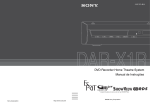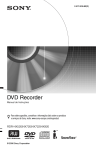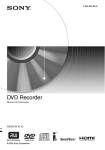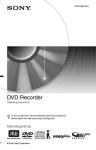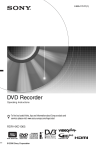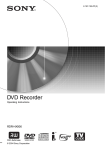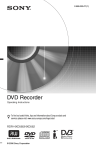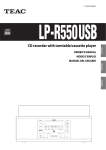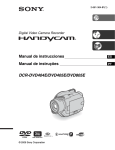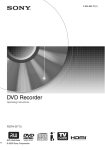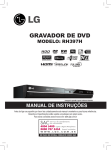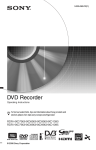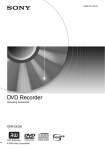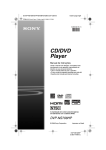Download Manual de instruções
Transcript
2-895-171-11(1) DVD Recorder Manual de Instruções Para obter sugestões, conselhos e informações úteis sobre os produtos e serviços da Sony, visite: www.sony-europe.com/myproduct RDR-HX1020 © 2006 Sony Corporation Precauções AVISO Para reduzir o risco de incêndio ou choque eléctrico, não exponha este aparelho à chuva ou à humidade. Para evitar choques eléctricos, não abra a caixa do aparelho. As reparações do aparelho só devem ser efectuadas por um técnico qualificado. O cabo de alimentação só pode ser substituído num serviço de assistência técnica autorizado. Este aparelho é classificado como produto LASER CLASSE 1. A MARCAÇÃO DE PRODUTO LASER CLASSE 1 está localizada no invólucro de protecção do laser dentro da caixa. • Esta unidade opera a 220 – 240 V CA, 50/60 Hz. Verifique se a tensão de funcionamento da unidade é idêntica à da sua fonte de alimentação local. • Para evitar riscos de incêndio ou choque eléctrico não coloque objectos que contenham líquidos, como jarras, em cima do aparelho. • Instale este sistema de forma a que possa ser desligado imediatamente da tomada de parede em caso de problema. SHOWVIEW é marca registada de Gemstar Development Corporation. O sistema SHOWVIEW está fabricado sob licença de Gemstar Development Corporation. ATENÇÃO O uso de instrumentos ópticos com este produto aumenta o perigo para os olhos. Dado o raio laser usado neste gravador de DVDs ser prejudicial aos olhos, não tente desmontar a caixa. As reparações do aparelho só devem ser efectuadas por um técnico qualificado. Esta etiqueta está localizada na caixa de protecção do laser dentro da caixa. 2 Tratamento de Equipamentos Eléctricos e Electrónicos no final da sua vida útil (Aplicável na União Europeia e em países Europeus com sistemas de recolha selectiva de resíduos) Este símbolo, colocado no produto ou na sua embalagem, indica que este não deve ser tratado como resíduo urbano indiferenciado. Deve sim ser colocado num ponto de recolha destinado a resíduos de equipamentos eléctricos e electrónicos. Assegurando-se que este produto é correctamente depositado, irá prevenir potenciais consequências negativas para o ambiente bem como para a saúde, que de outra forma poderiam ocorrer pelo mau manuseamento destes produtos. A reciclagem dos materiais contribuirá para a conservação dos recursos naturais. Para obter informação mais detalhada sobre a reciclagem deste produto, por favor contacte o município onde reside, os serviços de recolha de resíduos da sua área ou a loja onde adquiriu o produto. Precauções Este equipamento foi testado e encontra-se em conformidade com os limites estabelecidos na Directiva EMC usando um cabo de ligação inferior a 3 metros. Sobre segurança Caso caia na caixa um objecto sólido ou qualquer líquido, desligue o gravador e que pessoal habilitado o verifique antes de o pôr em funcionamento. Acerca da unidade de disco rígido O disco rígido tem uma elevada densidade de armazenamento, que permite durações de gravação longas e acesso rápido aos dados escritos. No entanto, pode ficar facilmente danificado por choque, vibração ou poeira e deve ser mantido longe de ímans. Para evitar perder dados importantes, observe as seguintes precauções. • Não aplique um choque forte ao gravador. • Não coloque o gravador num local sujeito a vibrações mecânicas ou em local instável. • Não coloque o gravador em cima de uma superfície quente tal como um VCR (videogravador) ou amplificador (receptor). • Não use o gravador num local sujeito a variações extremas de temperatura (gradiente de temperatura inferior a 10 °C/ hora). • Não desloque o gravador com o fio de rede ligado. • Não desligue o fio de rede enquanto a corrente estiver ligada. • Quando desligar o cabo de alimentação, desligue a alimentação e certifique-se de que a unidade do disco rígido não está a funcionar (o relógio é visualizado no visor do painel frontal durante pelo menos 30 segundos e toda a gravação ou montagem pararam). • Não desloque o gravador durante um minuto após ter retirado da corrente o fio de rede. • Não tente substituir ou actualizar o disco rígido sozinho, dado isso poder resultar em avaria. Sobre fontes de alimentação Sobre indemnização por gravações perdidas • O gravador não está desligado da fonte de alimentação CA (rede) desde que esteja ligado a uma tomada de parede, mesmo se o próprio gravador tiver sido desligado. • Se não for usar o gravador por um longo período de tempo, certifique-se que o desliga da tomada de parede. Para desligar o cabo de alimentação CA (fio de rede), agarre na própria ficha; nunca puxe pelo cabo. A Sony não se responsabiliza e não indemniza por gravações perdidas ou perdas relevantes, incluindo quando as gravações não são efectuadas devido a razões incluindo falha do gravador ou quando o conteúdo de uma gravação é perdido ou danificado em resultado de falha do gravador ou reparação efectuada a este. A Sony não restaura, recupera ou copia os conteúdos gravados em quaisquer circunstâncias. Sobre a colocação Direitos de autor Se a unidade do disco rígido avariar, não consegue recuperar os dados perdidos. A unidade de disco rígido é apenas um espaço de armazenamento temporário. • Coloque o gravador num local com ventilação adequada para evitar a acumulação de calor no gravador. • Não coloque o gravador numa superfície macia tal como uma carpete que pode bloquear os orifícios de ventilação. • Não coloque o gravador num espaço limitado tal como estante ou unidade semelhante. • Não coloque o gravador num local próximo de fontes de calor, ou em local sujeito à luz solar directa, poeira excessiva ou choque mecânico. • Não coloque o gravador numa posição inclinada. Foi concebido para funcionar apenas numa posição horizontal. • Mantenha o gravador e todos os discos longe do equipamento com ímans fortes, tais como fornos de microondas ou altifalantes grandes. • Não coloque objectos pesados em cima do gravador. • Os programas de televisão, filmes, cassetes de vídeo, discos e outros materiais podem estar sujeitos a direitos de autor. A gravação não autorizada de tal material pode ser contrária ao disposto nas leis de direitos de autor. Além disso, o uso deste gravador em transmissão de televisão por cabo pode exigir a autorização do operador da televisão por cabo e/ou proprietário do programa. • Este produto incorpora tecnologia de protecção de direitos de autor que é protegida por patentes dos EUA e outros direitos de propriedade intelectual. O uso desta tecnologia de protecção de direitos de autor deve ser autorizado pela Macrovision, e é apenas para utilização em casa e outras visualizações limitadas salvo autorização em contrário da Macrovision. Está proibida a engenharia de inversão ou desmontagem. Acerca da reparação da unidade de disco rígido • O conteúdo da unidade de disco rígido pode ser verificado no caso de reparação ou inspecção durante uma avaria ou modificação. No entanto, o conteúdo não será salvaguardado ou guardado pela Sony. • Se o disco rígido tiver de ser formatado ou substituído, tal será feito por discrição da Sony. Todo o conteúdo da unidade de disco rígido será apagado, incluindo conteúdos que violam as leis dos direitos de autor. Sobre a gravação Faça testes de gravação antes de efectuar a gravação de facto. ,continua 3 Função de protecção de cópia Dado o gravador possuir uma função de protecção de cópia, os programas recebidos através de sintonizador externo (não fornecido) podem conter sinais de protecção contra cópia (função de protecção de cópia) e como tal não podem ser graváveis, dependendo do tipo de sinal. NOTA IMPORTANTE Cuidado: Este gravador é capaz de manter uma imagem de vídeo fixa ou imagem de visualização no ecrã indefinidamente no ecrã da sua televisão. Se deixar a imagem de vídeo fixa ou imagem de visualização no ecrã na sua TV durante um longo período de tempo arrisca danificar de forma permanente o ecrã da sua televisão. Os painéis de visor de plasma e televisões de projecção estão especialmente sujeitos a isso. Se tiver quaisquer dúvidas ou problemas relativamente ao seu gravador, consulte o seu concessionário Sony mais próximo. 4 Acerca deste manual • Neste manual, a unidade interna de disco rígido aparece escrita como “HDD”, e “disc” (disco) usa-se como referência geral para HDD, DVDs, ou CDs salvo especificação em contrário pelo texto ou ilustrações. • Ícones, tais como DVD , listados na parte superior de cada explicação indicam que tipo de meio pode ser usado com a função a ser explicada. • As instruções neste manual descrevem os comandos no telecomando. Pode também usar os comandos no gravador se tiverem nomes iguais ou semelhantes àqueles do telecomando. • As ilustrações de visualização no ecrã usadas neste manual podem não corresponder ao grafismo visualizado no ecrã da sua TV. • As explicações neste manual relativas a DVDs referem-se àqueles criados neste gravador. As explicações não se aplicam a DVDs que são criados noutros gravadores e reproduzidos neste. Índice AVISO . . . . . . . . . . . . . . . . . . . . . . . . . . . . . . . . . . . . . . . . . . . . . . . . . . . . . . . 2 Precauções . . . . . . . . . . . . . . . . . . . . . . . . . . . . . . . . . . . . . . . . . . . . . . . . . . . 2 Guia Rápido aos Tipos de Discos . . . . . . . . . . . . . . . . . . . . . . . . . . . . . . . . . 9 Discos graváveis e reproduzíveis para vídeo . . . . . . . . . . . . . . . . . . . . . . 9 Discos graváveis e reproduzíveis para ficheiros de imagem JPEG . . . . 10 Discos reproduzíveis . . . . . . . . . . . . . . . . . . . . . . . . . . . . . . . . . . . . . . . . 11 Ligações e Configurações . . . . . . . . . . . . . . . . . . . . . . . . . . . . . .13 Ligação do Gravador . . . . . . . . . . . . . . . . . . . . . . . . . . . . . . . . . . . . . . . . . . 13 Passo 1: Ligação do Cabo da Antena . . . . . . . . . . . . . . . . . . . . . . . . . . . . . 14 Passo 2: Ligação dos Cabos de Vídeo/Cabo HDMI . . . . . . . . . . . . . . . . . . . 15 Acerca das funções SMARTLINK (apenas em ligações SCART). . . . . . 16 Passo 3: Ligação dos Cabos de Áudio . . . . . . . . . . . . . . . . . . . . . . . . . . . . . 18 Passo 4: Ligação do Fio de Rede . . . . . . . . . . . . . . . . . . . . . . . . . . . . . . . . 19 Passo 5: Preparação do Telecomando . . . . . . . . . . . . . . . . . . . . . . . . . . . . 20 Controlar as TVs com o telecomando . . . . . . . . . . . . . . . . . . . . . . . . . . . 20 Se tiver um leitor de DVDs Sony ou mais de um gravador de DVDs Sony . . . . . . . . . . . . . . . . . . . . . . . . . . . . . . . . . . . . . . . . . . . . 21 Mudar posições de programa do gravador usando o telecomando . . . . 22 Passo 6: Configuração Fácil . . . . . . . . . . . . . . . . . . . . . . . . . . . . . . . . . . . . . 23 Ligação de um VCR ou Dispositivo Similar . . . . . . . . . . . . . . . . . . . . . . . . . 25 Ligação à tomada LINE 3/DECODER . . . . . . . . . . . . . . . . . . . . . . . . . . . 25 Ligação às tomadas LINE 2 IN no painel frontal . . . . . . . . . . . . . . . . . . . 26 Ligação a um Sintonizador de Satélite ou Digital . . . . . . . . . . . . . . . . . . . . . 27 Ligação de um Descodificador Analógico PAY-TV/Canal Plus . . . . . . . . . . 28 Ligar um descodificador . . . . . . . . . . . . . . . . . . . . . . . . . . . . . . . . . . . . . 28 Configurar posições do programa analógico PAY-TV/Canal Plus . . . . . 29 Oito Operações Básicas — Conhecer o seu Gravador de DVDs 1. Inserir um Disco . . . . . . . . . . . . . . . . . . . . . . . . . . . . . . . . . . . . . . . . . . . . 31 2. Gravar um Programa . . . . . . . . . . . . . . . . . . . . . . . . . . . . . . . . . . . . . . . . 31 Verificar o estado do disco durante a gravação . . . . . . . . . . . . . . . . . . . 32 3. Reproduzir o Programa Gravado (Lista de Títulos) . . . . . . . . . . . . . . . . . 33 4. Visualizar o Tempo de Reprodução/Restante e Informação de Reprodução . . . . . . . . . . . . . . . . . . . . . . . . . . . . . . . . . . . . . . . . . . . . . . 35 Verificar o tempo de reprodução/restante . . . . . . . . . . . . . . . . . . . . . . . . 36 Verificar o espaço restante do disco . . . . . . . . . . . . . . . . . . . . . . . . . . . . 37 5. Mudar o Nome de um Programa Gravado . . . . . . . . . . . . . . . . . . . . . . . . 38 6. Etiquetar e Proteger um Disco . . . . . . . . . . . . . . . . . . . . . . . . . . . . . . . . . 39 Etiquetar um disco. . . . . . . . . . . . . . . . . . . . . . . . . . . . . . . . . . . . . . . . . . 39 Proteger um disco . . . . . . . . . . . . . . . . . . . . . . . . . . . . . . . . . . . . . . . . . . 40 7. Reproduzir o Disco noutro Equipamento de DVD (Finalizar) . . . . . . . . . . 40 Finalizar o disco usando o botão Z (abrir/fechar) . . . . . . . . . . . . . . . . . . 41 Finalizar o disco usando o visor “Informação do Disco” . . . . . . . . . . . . . 41 Desfinalizar um disco . . . . . . . . . . . . . . . . . . . . . . . . . . . . . . . . . . . . . . . 42 8. Reformatar um Disco . . . . . . . . . . . . . . . . . . . . . . . . . . . . . . . . . . . . . . . . 42 ,continua 5 Gravação Temporizada . . . . . . . . . . . . . . . . . . . . . . . . . . . . . . . .44 Antes da Gravação . . . . . . . . . . . . . . . . . . . . . . . . . . . . . . . . . . . . . . . . . . . 44 Modo de gravação . . . . . . . . . . . . . . . . . . . . . . . . . . . . . . . . . . . . . . . . . 44 Gravação de programas em estéreo e bilingues . . . . . . . . . . . . . . . . . . 45 Imagens impossíveis de gravar . . . . . . . . . . . . . . . . . . . . . . . . . . . . . . . 45 Gravação Temporizada (Normal/ShowView) . . . . . . . . . . . . . . . . . . . . . . . . 46 Configurar o temporizador manualmente (Normal). . . . . . . . . . . . . . . . . 46 Gravar programas de TV usando o sistema ShowView . . . . . . . . . . . . . 49 Usar a função Temporizador Rápido . . . . . . . . . . . . . . . . . . . . . . . . . . . 50 Ajustar a qualidade e tamanho da imagem de gravação . . . . . . . . . . . . 50 Criar capítulos num título . . . . . . . . . . . . . . . . . . . . . . . . . . . . . . . . . . . . 51 Verificar/Alterar/Cancelar as Configurações do Temporizador (Lista do Temporizador) . . . . . . . . . . . . . . . . . . . . . . . . . . . . . . . . . . . . . 52 Gravação a partir de Equipamento Ligado . . . . . . . . . . . . . . . . . . . . . . . . . 54 Gravação a partir do equipamento ligado com um temporizador (Gravação Sincronizada) . . . . . . . . . . . . . . . . . . . . . . . . . . . . . . . . . 54 Gravação do equipamento ligado sem um temporizador . . . . . . . . . . . . 55 Reprodução . . . . . . . . . . . . . . . . . . . . . . . . . . . . . . . . . . . . . . .57 Reproduzir . . . . . . . . . . . . . . . . . . . . . . . . . . . . . . . . . . . . . . . . . . . . . . . . . . 57 Opções de reprodução . . . . . . . . . . . . . . . . . . . . . . . . . . . . . . . . . . . . . . 60 Ajustar a qualidade da imagem. . . . . . . . . . . . . . . . . . . . . . . . . . . . . . . . 61 Ajustar o atraso entre a imagem e o som (SINC AV) . . . . . . . . . . . . . . . 62 Pausar uma Emissão de TV (Pausa da TV/Pausa da TV em Directo). . . . . . . . . . . . . . . . . . . . . . 62 Reprodução a partir do início do programa que estiver a gravar (Seguir a Reprodução) . . . . . . . . . . . . . . . . . . . . . . . . . . . . . . . . . . . 63 Reprodução de uma gravação anterior enquanto faz outra (Gravação e Reprodução Simultânea) . . . . . . . . . . . . . . . . . . . . . . . 63 Procura de Título/Capítulo/Faixa, etc. . . . . . . . . . . . . . . . . . . . . . . . . . . . . . 64 Copiar Faixas de Áudio MP3 . . . . . . . . . . . . . . . . . . . . . . . . . . . . . . . . . . . . 65 Copiar um álbum de áudio MP3 num disco para a HDD . . . . . . . . . . . . 65 Gerir Faixas de Áudio MP3 . . . . . . . . . . . . . . . . . . . . . . . . . . . . . . . . . . . . . 67 Apagar álbuns na HDD . . . . . . . . . . . . . . . . . . . . . . . . . . . . . . . . . . . . . . 67 Editar um título do álbum na HDD . . . . . . . . . . . . . . . . . . . . . . . . . . . . . 67 Reproduzir Faixas de Áudio MP3 . . . . . . . . . . . . . . . . . . . . . . . . . . . . . . . . 68 Apagar e Editar . . . . . . . . . . . . . . . . . . . . . . . . . . . . . . . . . . . . .70 Antes de Editar . . . . . . . . . . . . . . . . . . . . . . . . . . . . . . . . . . . . . . . . . . . . . . . 70 Apagar e Editar um Título . . . . . . . . . . . . . . . . . . . . . . . . . . . . . . . . . . . . . . 71 Apagar múltiplos títulos (Apagar Títulos) . . . . . . . . . . . . . . . . . . . . . . . . 72 Apagar uma secção do título (Apagar A-B) . . . . . . . . . . . . . . . . . . . . . . 72 Dividir um título (Dividir) . . . . . . . . . . . . . . . . . . . . . . . . . . . . . . . . . . . . . 73 Criar capítulos manualmente . . . . . . . . . . . . . . . . . . . . . . . . . . . . . . . . . 74 Criar e Editar uma Lista de Reprodução . . . . . . . . . . . . . . . . . . . . . . . . . . . 74 Mover um título da Lista de Reprodução (Alterar Ordem) . . . . . . . . . . . 76 Combinar múltiplos títulos da Lista de Reprodução (Combinar). . . . . . . 76 Dividir um título da Lista de Reprodução (Dividir). . . . . . . . . . . . . . . . . . 77 6 Montagem (HDD y DVD) . . . . . . . . . . . . . . . . . . . . . . . . . . . . .78 Antes da Montagem . . . . . . . . . . . . . . . . . . . . . . . . . . . . . . . . . . . . . . . . . . . 78 Acerca de “Modo Mont.” . . . . . . . . . . . . . . . . . . . . . . . . . . . . . . . . . . . . . 78 Montagem . . . . . . . . . . . . . . . . . . . . . . . . . . . . . . . . . . . . . . . . . . . . . . . . . . . 81 Montagem de um único título (Montagem Título) . . . . . . . . . . . . . . . . . . 81 Montagem de múltiplos títulos (Mont. Títulos Selec.) . . . . . . . . . . . . . . . 82 Montagem DV . . . . . . . . . . . . . . . . . . . . . . . . . . . . . . . . . . . . . .84 Antes da Montagem DV . . . . . . . . . . . . . . . . . . . . . . . . . . . . . . . . . . . . . . . . 84 Preparação para a montagem DV. . . . . . . . . . . . . . . . . . . . . . . . . . . . . . 84 Gravar toda uma Cassete de Formato DV (Montagem com um toque) . . . . 86 Editar Programa . . . . . . . . . . . . . . . . . . . . . . . . . . . . . . . . . . . . . . . . . . . . . . 87 Ficheiros de Imagem JPEG . . . . . . . . . . . . . . . . . . . . . . . . . . . . .90 Antes de Usar Ficheiros de Imagem JPEG . . . . . . . . . . . . . . . . . . . . . . . . . 90 Copiar Ficheiros de Imagem JPEG . . . . . . . . . . . . . . . . . . . . . . . . . . . . . . . 90 Copiar ficheiros de imagem JPEG de uma câmara fixa digital ligada. . . 90 Copiar álbuns de imagem JPEG (HDD y DATA DVDs/HDD T DATA CDs) . . . . . . . . . . . . . . . . . . 92 Copiar ficheiros de imagem JPEG (HDD y HDD) . . . . . . . . . . . . . . . . 93 Gerir Ficheiros de Imagem JPEG . . . . . . . . . . . . . . . . . . . . . . . . . . . . . . . . . 95 Apagar um álbum na HDD . . . . . . . . . . . . . . . . . . . . . . . . . . . . . . . . . . . 95 Apagar um ficheiro de imagem JPEG na HDD . . . . . . . . . . . . . . . . . . . . 95 Editar títulos do álbum na HDD . . . . . . . . . . . . . . . . . . . . . . . . . . . . . . . . 96 Reproduzir Ficheiros de Imagem JPEG . . . . . . . . . . . . . . . . . . . . . . . . . . . . 96 Criar um Photomovie . . . . . . . . . . . . . . . . . . . . . . . . . . . . . . . . . . . . . . . . . . 98 Configurações e Ajustamentos . . . . . . . . . . . . . . . . . . . . . . . . . 100 Recepção da Antena e Configurações de Idioma (Básica) . . . . . . . . . . . . 100 Configuração do Programa . . . . . . . . . . . . . . . . . . . . . . . . . . . . . . . . . . 100 Ordenar Programa. . . . . . . . . . . . . . . . . . . . . . . . . . . . . . . . . . . . . . . . . 102 Identificação Automática do Canal via Teletexto (Página Guia de TV) . . . . . . . . . . . . . . . . . . . . . . . . . . . . . . . . . . . . 103 Relógio . . . . . . . . . . . . . . . . . . . . . . . . . . . . . . . . . . . . . . . . . . . . . . . . . 104 OSD (Informações no Ecrã) . . . . . . . . . . . . . . . . . . . . . . . . . . . . . . . . . 105 Configurações de Vídeo (Vídeo) . . . . . . . . . . . . . . . . . . . . . . . . . . . . . . . . 105 Configurações de Áudio (Áudio) . . . . . . . . . . . . . . . . . . . . . . . . . . . . . . . . . 109 Configurações de Gravação (Gravação) . . . . . . . . . . . . . . . . . . . . . . . . . . 112 Configurações do Disco (DVD) . . . . . . . . . . . . . . . . . . . . . . . . . . . . . . . . . 113 Configurações do Telecomando/Configurações de Fábrica (Outros) . . . . 115 Configuração Fácil (Repor o Gravador) . . . . . . . . . . . . . . . . . . . . . . . . . . 116 ,continua 7 Informação Adicional . . . . . . . . . . . . . . . . . . . . . . . . . . . . . . . . 117 Resolução de Problemas . . . . . . . . . . . . . . . . . . . . . . . . . . . . . . . . . . . . . . 117 Função de Auto-diagnóstico (Quando letras/números aparecem no visor) . . . . . . . . . . . . . . . . . . . . 124 Notas Acerca deste Gravador . . . . . . . . . . . . . . . . . . . . . . . . . . . . . . . . . . 125 Especificações . . . . . . . . . . . . . . . . . . . . . . . . . . . . . . . . . . . . . . . . . . . . . . 126 Notas sobre Faixas de Áudio MP3, Ficheiros de Imagem JPEG e Ficheiros de Vídeo DivX . . . . . . . . . . . . . . . . . . . . . . . . . . . . . . . . . . . . 127 Acerca das faixas de áudio MP3, ficheiros de imagem JPEG e ficheiros de vídeo DivX . . . . . . . . . . . . . . . . . . . . . . . . . . . . . . . . . . 127 Faixas de áudio MP3, ficheiros de imagem JPEG ou ficheiros de vídeo DivX que o gravador pode reproduzir . . . . . . . . . . . . . . . . . . . . . . . 128 Acerca de i.LINK . . . . . . . . . . . . . . . . . . . . . . . . . . . . . . . . . . . . . . . . . . . . 129 Guia de Partes e Controlos . . . . . . . . . . . . . . . . . . . . . . . . . . . . . . . . . . . . 131 Lista de Código de Idioma . . . . . . . . . . . . . . . . . . . . . . . . . . . . . . . . . . . . . 134 Código de Área . . . . . . . . . . . . . . . . . . . . . . . . . . . . . . . . . . . . . . . . . . . . . 134 Índice Remissivo . . . . . . . . . . . . . . . . . . . . . . . . . . . . . . . . . . . . . . . . . . . . 135 8 Guia Rápido aos Tipos de Discos Discos graváveis e reproduzíveis para vídeo Ícone usado neste manual Formatação (novos discos) Compatibilidade com outros leitores de DVD (finalização) HDD Formatação desnecessária Montar conteúdo da HDD para um DVD para reproduzir noutros leitores de DVD +RW Formatado automaticamente no modo +VR (DVD+RW VIDEO) Reproduzível em leitores compatíveis com DVD+RW (automaticamente finalizado) Modo VR -RWVR Formato no modo VR (página 31) Reproduzível apenas em leitores compatíveis com o modo VR (finalização desnecessária) Modo Vídeo -RWVideo Formato no modo Vídeo (página 31) Reproduzível na maioria dos leitores de DVD (finalização necessária) (página 40) Logo do disco Tipo Unidade de disco rígido (interna) DVD+RW DVDRW DVD+R +R DVD+R DL Formatado automaticaReproduzível na maioria dos mente no modo leitores de DVD (finalização +VR (DVD+R necessária) (página 40) VIDEO) Modo VR -RVR Formato no modo VR (página 31)*1 A formatação é executada usando o visor “Informação do Disco”. Modo Vídeo -RVideo Formatado Reproduzível na maioria dos automaticaleitores de DVD (finalização mente no modo necessária) (página 40) Vídeo DVD-R Reproduzível apenas em DVD-R em leitores compatíveis com o modo VR (finalização necessária) (página 40) ,continua 9 Discos graváveis e reproduzíveis para ficheiros de imagem JPEG Tipo Logo do disco Ícone usado neste manual Unidade de disco rígido (interna) DATA DVD HDD — DATA DVD Versões de discos utilizáveis (em Novembro de 2006) • DVD+RWs de velocidade 8x ou inferior • DVD-RWs de velocidade 6x ou inferior (Ver.1.1, Ver.1.2 com CPRM*2) • DVD+Rs de velocidade 16x ou inferior • DVD-Rs de velocidade 16x ou inferior (Ver.2.0, Ver.2.1 com CPRM*2) • Discos DVD+R DL (Camada Dupla) de velocidade 8x ou inferior “DVD+RW”, “DVD-RW”, “DVD+R”, “DVD+R DL”, e “DVD-R” são marcas comerciais. *1 Quando inserir neste gravador um DVD-R não formatado, este é formatado automaticamente no modo Vídeo. Para formatar um DVD-R novo no modo VR, formate usando o visor “Informação do Disco” (página 31). *2 CPRM (Content Protection for Recordable Media) é uma tecnologia de codificação que protege direitos de autor para imagens. 10 Formatação (novos discos) Compatibilidade com outros leitores de DVD (finalização) Formatação desnecessária Copiar ficheiros de imagem JPEG para um DATA DVD para visualizar ou copiar noutros leitores de DVD onde possam ser reproduzidos ficheiros de imagem JPEG Formato em DATA DVD (página 31) Ficheiros de imagem JPEG reproduzíveis em leitores de DVD onde possam ser reproduzidos ficheiros de imagem JPEG (finalização necessária dependendo do disco) (página 40) Discos que não podem ser gravados em • Discos de 8 cm • Discos DVD-R DL (Camada Dupla) • DVD-RAMs Discos reproduzíveis Tipo Logo do disco Ícone usado neste manual Características DVD VIDEO DVD Discos tais como filmes que podem ser comprados ou alugados Este gravador também reconhece os discos DVD-RAMs e DVD-R Camada Dupla (modo Vídeo) como discos compatíveis com DVD Vídeo. Se o DVD-RAM tiver um cartucho amovível, remova o cartucho antes da reprodução. VIDEO CD VCD VIDEO CDs ou CD-Rs/CD-RWs em formato VIDEO CD/Super VIDEO CD CD CDs de Música ou CD-Rs/CD-RWs em formato de CD de música DATA DVD DVD+RWs/DVD+Rs/DVD-RWs/ DVD-Rs/DVD-ROMs com faixas de áudio MP3, ficheiros de imagem JPEG ou ficheiros de vídeo DivX CD DATA DVD — DATA CD — DATA CD CD-ROMs/CD-Rs/CD-RWs com faixas de áudio MP3, ficheiros de imagem JPEG ou ficheiros de vídeo DivX DVD+RW/DVDRW/DVD-R de 8 cm — — DVD+RW, DVD-RW, e DVD-R de 8 cm gravado com uma câmara de vídeo DVD “DVD VIDEO” e “CD” são marcas comerciais. DivX, DivX Certified, e logótipos associados são marcas comerciais de DivX, Inc. e são usados sob licença. DivX® é uma tecnologia de compressão de ficheiro de vídeo, desenvolvida por DivX, Inc. Discos que não podem ser reproduzidos • PHOTO CDs • CD-ROMs/CD-Rs/CD-RWs que são gravados num formato diferente dos formatos referidos na tabela acima. • Parte de dados dos CD-Extras • BDs • HD DVDs • Discos gravados com uma câmara de vídeo DVD compatível com AVCHD • DVD-ROMs/DVD+RWs/DVD-RWs/ DVD+Rs/DVD-Rs que não incluem DVD Vídeo, vídeo DivX, ficheiros de imagem JPEG ou faixas de áudio MP3. • Discos Áudio DVD • DVD-RAMs tipo cartucho apenas e/ou DVD-RAMs que não incluem DVD Vídeo. • HD layer em Super Audio CDs • DVD VIDEOs com um código de região diferente (página 12). • DVDs que foram gravados num gravador diferente e não estão finalizados correctamente. ,continua 11 Número máximo de títulos graváveis Disco Número de títulos* HDD 300 DVD-RW/DVD-R 99 DVD+RW/DVD+R 49 DVD+R DL 49 Nota sobre DualDiscs * A duração máxima de cada título é de oito horas. Nota sobre as operações de reprodução de DVD VIDEOs/VIDEO CDs Algumas operações de reprodução de DVD VIDEOs/VIDEO CDs podem ser configuradas intencionalmente pelos produtores do software. Dado este gravador reproduzir DVD VIDEOs/VIDEO CDs de acordo com os conteúdos do disco que os produtores do software desenharam, algumas funções de reprodução podem não estar disponíveis. Veja as instruções fornecidas com os DVD VIDEOs/VIDEO CDs. Código de região (DVD VIDEO apenas) O seu gravador tem um código de região impresso na parte traseira da unidade e reproduz apenas DVD VIDEOs (reprodução apenas) etiquetados com códigos de região idênticos. Este sistema é usado para proteger os direitos de autor. DVD VIDEOs etiquetados ALL também se reproduzem neste gravador. Se tentar reproduzir qualquer outro DVD VIDEO, aparece no ecrã de TV a mensagem “Reprodução proibida pelo código da região.”. Dependendo do DVD VIDEO, nenhuma indicação de código de região pode ser etiquetada embora a reprodução de DVD VIDEO seja proibida por restrições de área. Código de região Discos de música codificados com tecnologias de protecção de direitos de autor Este equipamento destina-se a reproduzir discos que respeitem a norma de discos compactos (CD). 12 Actualmente, algumas editoras discográficas comercializam vários discos de música codificados com tecnologias de protecção de direitos de autor. Alguns destes discos não respeitam a norma de CD e pode não conseguir reproduzi-los neste equipamento. Um DualDisc é um disco de dois lados que faz corresponder o material gravado no DVD num lado com o material áudio digital no outro lado. No entanto, como o lado de material de áudio não está conforme a norma de discos compactos (CD), a reprodução neste equipamento não está garantida. b Notas • Alguns DVD+RWs/DVD+Rs, DVD-RWs/DVDRs, DVD-RAMs, ou CD-RWs/CD-Rs não podem ser reproduzidos neste gravador devido à qualidade da gravação ou condição física do disco ou às características do dispositivo de gravação e software de autor. O disco não reproduz se não for finalizado correctamente. Para mais informações, veja as instruções de operação para o dispositivo de gravação. • Não pode misturar o modo VR e o modo Vídeo no mesmo DVD-RW. Para alterar o formato do disco, reformate o disco (página 42). Atenção que o conteúdo do disco será apagado após a reformatação. • Não pode reduzir o tempo exigido para a gravação mesmo com discos de alta velocidade. • Recomenda-se que use discos com “Para Vídeo” impresso na embalagem. • Não pode acrescentar novas gravações a DVD+Rs, DVD-Rs, ou DVD-RWs (modo Vídeo) que incluam gravações efectuadas noutro equipamento de DVD. • Em alguns casos, pode não ser capaz de acrescentar novas gravações a DVD+RWs que incluam gravações efectuadas noutro equipamento de DVD. Se acrescentar uma nova gravação, note que este gravador regrava o menu DVD. • Não pode editar gravações em DVD+RWs, DVD-RWs (modo Vídeo), DVD+Rs, ou DVD-Rs que sejam feitas noutro equipamento de DVD. • Se o disco incluir dados de PC não reconhecidos por este gravador, os dados podem ser apagados. • Pode não ser capaz de gravar em alguns discos graváveis, dependendo do disco. • Não insira discos que não possam ser gravados ou reproduzidos neste gravador. Isso pode provocar a avaria do gravador. Ligações e Configurações Ligação do Gravador b Notas • • • • • Veja “Especificações” (página 126) para uma lista de acessórios fornecidos. Ligue bem os cabos para evitar ruído indesejável. Consulte as instruções fornecidas com os componentes a ligar. Não pode ligar este gravador a uma TV que não tenha uma SCART ou tomada de entrada de vídeo. Certifique-se de que desliga os fios da rede de cada componente antes de ligar. Ligações e Configurações Siga os passos 1 a 6 para ligar e ajustar as configurações do gravador. Não ligue o fio de rede até chegar ao “Passo 4: Ligação do Fio de Rede” na página 19. 13 Passo 1: Ligação do Cabo da Antena Ligue o cabo da antena seguindo os passos abaixo. Parede à AERIAL IN Gravador de DVDs à AERIAL OUT TV à entrada da antena Cabo da antena (fornecido) : Fluxo do sinal 14 1 Desligue o cabo da antena da sua TV e ligue-o a AERIAL IN no painel traseiro do gravador. 2 Ligue AERIAL OUT do gravador à entrada da antena da sua TV, usando o cabo da antena fornecido. Passo 2: Ligação dos Cabos de Vídeo/Cabo HDMI Seleccione um dos seguintes padrões A até E, segundo a tomada de entrada no monitor da sua TV, projector ou amplificador (receptor) AV. Isso permite-lhe ver as imagens. D COMPONENT VIDEO IN INPUT Cabo de áudio/ vídeo (não fornecido) VIDEO Cabo do componente de vídeo (não fornecido) Y PB/CB L PR/CR AUDIO (verde) (azul) Ligações e Configurações B (vermelho) R TV, projector, ou amplificador (receptor) AV TV, projector, ou amplificador (receptor) AV (amarelo) à COMPONENT VIDEO OUT (verde) (azul) (vermelho) à LINE 2 OUT (VIDEO) Gravador de DVDs à i LINE 1 – TV à LINE 2 OUT (S VIDEO) à HDMI OUT Cabo HDMI (não fornecido) E Cabo SCART (não fornecido) Cabo S-video (não fornecido) C HDMI IN TV, projector, ou amplificador (receptor) AV A S VIDEO INPUT TV, projector, ou amplificador (receptor) AV TV : Fluxo do sinal ,continua 15 A Tomada de entrada SCART Quando regula “Configuração Fácil - Saída Linha1” para “S Vídeo” ou “RGB” (página 23), use um cabo SCART que esteja conforme o sinal seleccionado. B Tomada de entrada de vídeo Irá desfrutar de imagens de qualidade normal. C Tomada de entrada S VIDEO Irá desfrutar de imagens de alta qualidade. D Tomadas de entrada de vídeo do componente (Y, PB/CB, PR/CR) Irá desfrutar de reprodução precisa de cor e imagens de alta qualidade. Se a sua TV aceitar sinais de formato progressivo 525p/625p, use esta ligação e regule “Saída do Componente” na configuração “Vídeo” para “Ligado” (página 106). Depois regule “Saída Progressiva” para “Ligada” na configuração “Vídeo” para enviar sinais de vídeo progressivos. Para detalhes, veja “Saída Progressiva” na página 107. E Tomada de entrada HDMI Use um cabo HDMI certificado (não fornecido) para desfrutar de som e imagem digital de alta qualidade através da tomada HDMI OUT. Quando reproduzir imagens em “ecrã 16:9” Algumas imagens gravadas podem não caber no ecrã da sua TV. Para mudar o tamanho da imagem, veja página 105. Se ligar a um VCR (videogravador) Ligue o seu VCR à tomada LINE 3/ DECODER no gravador (página 25). b Notas • Não ligue mais do que um tipo de cabo de vídeo entre o gravador e a sua TV ao mesmo tempo. • Quando ligar o gravador à sua TV através das tomadas SCART, a fonte de entrada da TV está regulada para o gravador automaticamente quando inicia a reprodução. Se necessário, prima TV t no telecomando para reverter a entrada para a TV. • Para uma ligação correcta SMARTLINK, precisa de um cabo SCART que tenha todos os 21 pinos. Consulte o manual de instruções da sua TV assim como para esta ligação. • Se ligar este gravador a uma TV com SMARTLINK, regule “Configuração Fácil Saída Linha1” para “Vídeo”. • Não pode ligar a tomada HDMI OUT (Ligação E) às tomadas DVI que não estejam conformes HDCP (ex., tomadas DVI em visores de PC). • Se ligar o gravador à TV através das tomadas HDMI, sempre que ligar a corrente, aparece primeiro a imagem mas o som não se ouve durante alguns segundos o som. * Este gravador de DVDs incorpora tecnologia High-Definition Multimedia Interface (HDMI™). HDMI, o logótipo HDMI e High-Definition Multimedia Interface são marcas comerciais ou marcas comerciais registadas de HDMI Licensing LLC. Acerca das funções SMARTLINK (apenas em ligações SCART) Se a TV ligada (ou outro equipamento ligado como uma set top box) estiver em conformidade com SMARTLINK, NexTView Link*3, MEGALOGIC*1, EASYLINK*2, CINEMALINK*2, Q-Link*3, EURO VIEW LINK*4 ou T-V LINK*5, pode apreciar as seguintes funções SMARTLINK. Para gravação • Gravação Directa da TV Pode gravar com facilidade aquilo que vê na sua TV (página 32). • Temporizador de Um Toque Pode ligar o gravador e a TV, regular esta para a posição de programa do gravador e visualizar o menu de programação do temporizador com um toque do botão TIMER (página 48). 16 Para reprodução Para configurações • Programar o Download Pode fazer o download dos dados programados do sintonizador da sua TV para este gravador e sintonizar o gravador segundo os dados em “Configuração Fácil”. Isso simplifica muito o procedimento “Configuração Fácil”. • Desligar Automaticamente a Alimentação O gravador desliga automaticamente se não for usado após desligar a TV. • Download NexTView Pode regular facilmente o temporizador usando a função de Download NexTView na sua TV. Veja o manual de instruções da sua TV. Ligações e Configurações • Reprodução de Um Toque Pode ligar o gravador e a TV, regular a entrada desta para o gravador e iniciar a reprodução com um toque do botão H (reprodução) (página 58). • Menu de Um Toque Pode ligar o gravador e a TV, regular esta para a posição de programa do gravador e visualizar o menu Lista de Título com um toque do botão TITLE LIST (página 58). *1 “MEGALOGIC” é uma marca comercial registada da Grundig Corporation. “EASYLINK” e “CINEMALINK” são marcas comerciais da Philips Corporation. *3 “Q-Link” e “NexTView Link” são marcas comerciais da Panasonic Corporation. *4 “EURO VIEW LINK” é uma marca comercial da Toshiba Corporation. *5 “T-V LINK” é uma marca comercial da JVC Corporation. *2 z Sugestão SMARTLINK funciona também com TVs ou outro equipamento com funções Controlo de Temporizador EPG, Download de Título EPG e Gravação Imediata. Para detalhes, consulte as instruções de operação fornecidas com a sua TV ou outro equipamento. b Notas • As funções SMARTLINK estão disponíveis apenas quando “Vídeo” estiver seleccionado em “Saída Linha1”. • A energia deve estar ligada para utilizar todas as funções do SMARTLINK excepto Reprodução de Um Toque, Menu de Um Toque e Temporizador de Um Toque. • Nem todas as TVs respondem às funções acima. 17 Passo 3: Ligação dos Cabos de Áudio Seleccione um dos seguintes padrões A ou B, segundo a tomada de entrada no monitor da sua TV, projector ou amplificador (receptor) AV. Isso permite-lhe ouvir o som. [Altifalantes] [Altifalantes] Traseiro (L) Traseiro (R) Amplificador (receptor) AV com um descodificador Frontal (L) Frontal (R) Central Subwoofer ou Cabo HDMI (não fornecido) A ou à entrada coaxial ou óptica/HDMI digital Cabo digital óptico (não fornecido) Cabo digital coaxial (não fornecido) à DIGITAL OUT (COAXIAL ou OPTICAL) à HDMI OUT Gravador de DVDs à LINE 2 OUT (R-AUDIO-L) INPUT Cabo de áudio/vídeo (não fornecido) B VIDEO (amarelo) (branco) L (vermelho) (branco) (amarelo)* (vermelho) AUDIO R TV, projector, ou amplificador (receptor) AV : Fluxo do sinal * A ficha amarela é usada para sinais de vídeo (página 15). A Tomada de entrada de áudio digital Se o seu amplificador (receptor) AV tiver Dolby*1 Digital, DTS*2, ou descodificador áudio MPEG e uma tomada de entrada digital, use esta ligação. Pode desfrutar de efeitos surround Dolby Digital (5.1c), DTS (5.1c), e MPEG áudio (5.1c). 18 B Tomadas de entrada de áudio L/R (esquerdo/direito) Esta ligação irá usar os dois altifalantes da sua TV ou do amplificador (receptor) estéreo. z Sugestão Para a correcta localização dos altifalantes, veja as instruções de operação fornecidas com os componentes ligados. Ligue o fio de rede fornecido ao terminal AC IN do gravador. Depois ligue os fios de rede do gravador e da TV (cabos de alimentação) na rede. Após ligar os fios de rede, deve esperar algum tempo antes de colocar o gravador a funcionar. Pode operar o gravador assim que o visor do painel frontal se acender e o gravador entrar em modo de espera. Se ligar equipamento adicional a este gravador (página 25), certifique-se de que liga o fio de rede após concluir todas as ligações. 1 à AC IN *1 Fabricado sob licença da Dolby Laboratories. “Dolby” e o símbolo DD são marcas comerciais da Dolby Laboratories. *2 “DTS” e “DTS Digital Out” são marcas comerciais da Digital Theater Systems, Inc. Ligações e Configurações b Notas • Não ligue as tomadas de saída de áudio da sua TV às tomadas LINE IN (R-AUDIO-L) ao mesmo tempo. Isso pode provocar ruído indesejado oriundo dos altifalantes da sua TV. • Com a ligação B, não ligue as tomadas LINE IN (R-AUDIO-L) e LINE 2 OUT (R-AUDIO-L) às tomadas de saída de áudio da sua TV ao mesmo tempo. Isso pode provocar ruído indesejado oriundo dos altifalantes da sua TV. • Com a ligação A, após ter concluído a ligação, execute as configurações correctas em “Configuração Fácil - Ligação Áudio” (página 23). Caso contrário, não há som ou sai um ruído estrondoso dos seus altifalantes. • Quando liga o gravador a um amplificador (receptor) AV usando um cabo HDMI, vai ter de efectuar uma das seguintes operações: – Ligar o amplificador (receptor) AV à TV com o cabo HDMI. – Ligar o gravador à TV com um cabo de vídeo que não o cabo HDMI (cabo do componente de vídeo, cabo S VIDEO, ou cabo de áudio/vídeo). Passo 4: Ligação do Fio de Rede 2 à rede 19 Passo 5: Preparação do Telecomando Pode controlar o gravador usando o telecomando fornecido. Insira duas pilhas R6 (tamanho AA) fazendo corresponder os terminais 3 e # das pilhas nas marcações no interior do compartimento das pilhas. Quando utilizar o telecomando, aponte-o para o sensor remoto no gravador. Controlar as TVs com o telecomando Pode ajustar o sinal do telecomando para controlar a sua TV. b Notas • Dependendo da unidade ligada, pode não ser capaz de controlar a sua TV com alguns ou todos os botões abaixo. • Se introduzir um novo número de código, aquele anteriormente introduzido será apagado. Botões numéricos TV/DVD b Notas • Se o telecomando fornecido interferir com outro leitor ou gravador de DVDs Sony, mude o número de modo do comando para este gravador (página 21). • Use as pilhas correctamente para evitar a possível fuga e corrosão. Caso ocorra fuga, não toque com as mãos no líquido. Observe o seguinte: – Não use uma pilha nova juntamente com uma velha, ou pilhas de diferentes fabricantes. – Não tente recarregar as pilhas. – Se não tencionar usar o telecomando por período alargado de tempo, retire as pilhas. – Se ocorrer fuga nas pilhas, limpe qualquer líquido do interior do compartimento e insira pilhas novas. • Não exponha o sensor remoto (marcado no painel frontal) a luz forte, tal como luz solar directa ou aparelho de iluminação. O gravador pode não responder ao telecomando. • Quando substitui as pilhas do telecomando, o número de código e Modo de Comando podem ser repostos para a configuração predefinida. Configure novamente o número de código e Modo de Comando correctos. 20 TV 2 +/– TV [/1 TV t TV PROG +/– 1 Mantenha premido o botão TV [/1 localizado na parte inferior do telecomando. Não prima o botão [/1 na parte de cima do telecomando. 2 Prima sem soltar o botão TV [/1 e introduza o código do fabricante da TV com os botões numéricos. Números de código de TVs controláveis Se estiver listado mais de um número de código, tente introduzi-los um de cada vez até encontrar aquele que funciona com a sua TV. Fabricante Número de código Sony 01 (predefinição) Hitachi 24 JVC 33 Panasonic 17, 49 Philips 06, 08 Samsung 71 Sanyo 25 Thomson 43 Toshiba 38 O botão TV/DVD alterna entre o gravador e a última fonte de entrada seleccionada na sua TV. Aponte o seu telecomando para o gravador quando usa este botão. Quando liga o gravador à TV através das tomadas SCART, a fonte de entrada para a TV é configurada automaticamente no gravador quando inicia a reprodução. Para ver outra fonte, prima o botão TV/DVD para comutar a fonte de entrada da TV. Se tiver um leitor de DVDs Sony ou mais de um gravador de DVDs Sony Ligações e Configurações Por exemplo, prima “0” e, em seguida, “9” para introduzir “09”. Depois de introduzir o último número, liberte o botão TV [/1. Para operar o botão TV/DVD (apenas em ligações SCART) Se o telecomando fornecido interferir com outro leitor ou gravador de DVDs Sony, regule o número do Modo de Comando para este gravador e telecomando fornecido para um que difira do outro leitor ou gravador de DVDs Sony após ter concluído “Passo 6: Configuração Fácil”. A configuração do Modo de Comando predefinido para este gravador e telecomando fornecido é DVD3. O telecomando executa o seguinte: Botões Operações TV [/1 Liga e desliga a sua TV TV 2 (volume) +/– Regula o volume da sua TV TV PROG +/– Selecciona a posição do programa na sua TV TV t Botões numéricos SYSTEM MENU M/m, ENTER Comuta a fonte de entrada da sua TV 1 Verifique se “Configuração Fácil” (página 23) foi terminada. Se “Configuração Fácil” não tiver sido terminada, primeiro execute “Configuração Fácil”. 2 Prima SYSTEM MENU. Aparece o Menu de Sistema. ,continua 21 3 Seleccione “CONFIGURAR” e prima ENTER. Modo de Comando Número de código DVD2 botão numérico 2 DVD3 botão numérico 3 3 Prima sem soltar o botão numérico e ENTER em simultâneo durante mais de três segundos. 4 Seleccione “Outros” e prima ENTER. Para verificar o Modo de Comando para o gravador Prima x no gravador quando este estiver desligado. O Modo de Comando para o gravador aparece no visor do painel frontal. 5 Seleccione “Modo do Comando” e prima ENTER. Se o Modo de Comando para o gravador não tiver sido mudado, regule o Modo de Comando para o telecomando para a configuração predefinida de DVD3. Se o Modo de Comando para o telecomando for mudado para DVD1 ou DVD2, fica impossibilitado de operar este gravador. Mudar posições de programa do gravador usando o telecomando Pode mudar as posições de programa do gravador usando os botões numéricos. 6 7 Seleccione o Modo de Comando (DVD1, DVD2, ou DVD3), e prima ENTER. Regule o Modo de Comando para o telecomando para que corresponda ao Modo de Comando para o gravador regulado acima. Efectue os seguintes procedimentos para definir o Modo de Comando no telecomando. 1 Prima sem soltar ENTER. 2 Enquanto prime sem soltar ENTER, introduza o número do código do Modo de Comando com os botões numéricos. 22 Botões numéricos Modo de Comando Número de código DVD1 botão numérico 1 ENTER Exemplo: para o canal 50 Prima “5”, “0”, depois prima ENTER. Passo 6: Configuração Fácil [/1 </M/m/,, ENTER O RETURN TV [/1 1 Ligue o gravador e a sua TV. Depois comute o selector de entrada na sua TV para que o sinal do gravador apareça no ecrã da sua TV. Aparece a mensagem das configurações iniciais. • Se esta mensagem não aparecer, seleccione “Config. Fácil” de “CONFIGURAR” no Menu de Sistema (página 116). 2 Prima ENTER. Siga as instruções no ecrã para efectuar as seguintes configurações. Configuração Fácil - OSD Seleccione um idioma para os visores no ecrã. Configuração Fácil - Relógio O gravador procura automaticamente por um sinal do relógio. Se não conseguir encontrar um sinal de relógio, regule o relógio manualmente usando </M/m/ ,, e prima ENTER. Ligações e Configurações Faça os ajustamentos básicos seguindo as instruções no ecrã em “Configuração Fácil”. Tenha cuidado para não desligar os cabos ou sair da função “Configuração Fácil” durante este procedimento. Configuração Fácil - Sistema do sintonizador Seleccione o seu país/região ou idioma. A ordem de posição do programa é definida de acordo com o país/região que configura. Para configurar manualmente as posições do programa, veja página 100. • Se viver num país de língua francesa que não esteja listado no visor, seleccione “ELSE - English”. Configuração Fácil - Tipo TV (página 105) Se tiver uma TV com ecrã 16:9, seleccione “16:9”. Se tiver uma TV normal, seleccione “4:3 Letter Box” (encolher para encaixar) ou “4:3 Pan Scan” (esticar para encaixar). Isso determina a forma como imagens “16:9” são visualizadas na sua TV. Configuração Fácil - Saída por Componentes Se usar a tomada COMPONENT VIDEO OUT, seleccione “Ligado”. Configuração Fácil - Entrada Linha3 Se planear ligar um descodificador tal como um descodificador analógico PAY-TV/Canal Plus à tomada LINE 3/ DECODER, seleccione “Sim”. Configuração Fácil - Saída Linha1 Para produzir sinais de vídeo, seleccione “Vídeo”. Para produzir sinais S video, seleccione “S Vídeo”. Para produzir sinais RGB, seleccione “RGB”. Seleccione “Vídeo” para desfrutar das funções SMARTLINK (página 16). • Se regular “Configuração Fácil - Saída por Componentes” para “Ligado”, não pode seleccionar “RGB”. • Se regular “Configuração Fácil Entrada Linha3” para “Sim”, não pode seleccionar “S Vídeo”. ,continua 23 Configuração Fácil - Ligação Áudio Se ligou um amplificador (receptor) AV usando um cabo digital óptico ou coaxial, seleccione “Sim : DIGITAL OUT” e regule o sinal de saída digital (página 109). 3 Prima ENTER quando aparecer “Terminar”. “Configuração Fácil” fica concluída. Para voltar ao passo anterior Prima O RETURN. z Sugestões • Se o seu amplificador (receptor) AV tiver um descodificador de áudio MPEG, regule “MPEG” em “MPEG” (página 109). • Se quiser executar “Configuração Fácil” novamente, seleccione “Config. Fácil” de “CONFIGURAR” no Menu do Sistema (página 116). 24 Ligação de um VCR ou Dispositivo Similar Ligação à tomada LINE 3/DECODER Ligue um VCR ou dispositivo de gravação similar à tomada LINE 3/DECODER deste gravador. Ligações e Configurações Após desligar o fio de rede do gravador, ligue um VCR ou dispositivo de gravação similar às tomadas LINE IN deste gravador. Use a tomada DV IN no painel frontal se o equipamento possuir uma tomada de saída DV (tomada i.LINK) (página 84). Para detalhes, consulte o manual de instruções fornecido com o equipamento ligado. Para gravar neste gravador, veja “Gravação do equipamento ligado sem um temporizador” na página 55. TV VCR Cabo SCART (não fornecido) à entrada SCART à i LINE 3/DECODER à i LINE 1 – TV Gravador de DVDs b Notas • As imagens com sinais de protecção de cópia que proíbem qualquer cópia não podem ser gravadas. • Se passar os sinais do gravador através do VCR, pode não receber uma imagem clara no ecrã da sua TV. Gravador de DVDs VCR TV Certifique-se de que liga o seu VCR ao gravador de DVDs e à sua TV na ordem mostrada abaixo. Para ver cassetes de vídeo, faça-o através de uma segunda linha de entrada na sua TV. Entrada da linha 1 VCR Gravador de DVDs TV Entrada da linha 2 • As funções SMARTLINK não estão disponíveis em dispositivos ligados através da tomada LINE 3/ DECODER do gravador de DVDs. • Quando grava para um VCR a partir deste gravador de DVDs, não comute a fonte de entrada para TV premindo no botão TV/DVD no telecomando. • Se desligar o fio de rede do gravador, não conseguirá ver os sinais do VCR ligado. ,continua 25 Ligação às tomadas LINE 2 IN no painel frontal Ligue um VCR ou dispositivo de gravação similar às tomadas LINE 2 IN deste gravador. Se o equipamento tiver uma tomada S-video, pode usar um cabo S-video em vez de um cabo de áudio/vídeo. VCR, etc. OUTPUT S VIDEO VIDEO AUDIO L Cabo S-video (não fornecido) R Cabo de áudio/vídeo (não fornecido) à LINE 2 IN Gravador de DVDs : Fluxo do sinal z Sugestão Quando o equipamento ligado produzir apenas som mono, ligue apenas às tomadas de entrada L(MONO) e VIDEO na parte da frente do gravador. Não ligue a tomada de entrada R. b Notas • Não ligue a tomada amarela LINE IN (VIDEO) quando usar um cabo S-video. • Não ligue a tomada de saída deste gravador à tomada de entrada de outro equipamento com a tomada de saída do outro equipamento ligada à tomada de entrada deste gravador. Isso pode provocar ruído (feedback). • Não ligue mais do que um tipo de cabo de vídeo entre o gravador e a sua TV ao mesmo tempo. 26 Ligação a um Sintonizador de Satélite ou Digital Sintonizador de satélite, CanalSat, etc. TV Cabo SCART (não fornecido) Ligações e Configurações Ligue um sintonizador de satélite ou digital a este gravador usando a tomada LINE 3/ DECODER. Desligue da rede o fio de rede do gravador quando liga o sintonizador. Para usar a função Gravação Sincronizada, ver abaixo. NÃO regule “Entrada Linha3” de “Configuração Scart” para “Descodificador” na configuração “Vídeo” quando efectuar esta ligação. à entrada SCART à i LINE 3/DECODER à i LINE 1 – TV Gravador de DVDs Se o sintonizador de satélite produzir sinais RGB Se quiser usar a função Gravação Sincronizada Este gravador aceita sinais RGB. Se o sintonizador de satélite produzir sinais RGB, ligue o conector TV SCART no sintonizador de satélite à tomada LINE 3/DECODER, e regule “Entrada Linha3” de “Configuração Scart” para “Vídeo/RGB” na configuração “Vídeo” (página 107). Note que esta ligação e configuração desactivam a função SMARTLINK. Se quiser usar a função SMARTLINK com uma set top box compatível, veja as instruções fornecidas com a set top box. Esta ligação é necessária para usar a função Gravação Sincronizada. Veja “Gravação a partir do equipamento ligado com um temporizador (Gravação Sincronizada)” na página 54. Regule “Entrada Linha3” de “Configuração Scart” na configuração “Vídeo” (página 107) segundo as especificações do seu sintonizador de satélite. Veja as instruções do seu sintonizador de satélite para mais informações. b Notas • A Gravação Sincronizada não funciona em alguns sintonizadores. Para detalhes, veja as instruções de operação do sintonizador. • Se desligar o fio de rede do gravador, não consegue ver os sinais do sintonizador ligado. 27 Ligação de um Descodificador Analógico PAY-TV/ Canal Plus Pode ver ou gravar programas de descodificador analógico PAY-TV/Canal Plus se ligar um descodificador (não fornecido) ao gravador. Desligue da rede o fio de rede do gravador quando liga o descodificador. Note que quando regula “Entrada Linha3” para “Descodificador” no passo 5 de “Configurar posições do programa analógico PAY-TV/Canal Plus” (página 29), não será capaz de seleccionar “L3” porque a Linha 3 irá tornar-se uma linha dedicada para o descodificador. Ligar um descodificador Descodificador analógico PAY-TV/Canal Plus TV Cabo da antena (fornecido) à AERIAL IN à entrada SCART Cabo SCART (não fornecido) Cabo SCART (não fornecido) à AERIAL OUT à i LINE 1 – TV à i LINE 3/DECODER Gravador de DVDs 28 Configurar posições do programa analógico PAY-TV/ Canal Plus Seleccione “Configuração Scart” e prima ENTER. 5 Prima M/m para seleccionar “Vídeo” ou “RGB” em “Saída Linha1”, “Descodificador” em “Entrada Linha3”, e “Vídeo” em “Saída Linha3”, e prima ENTER. Ligações e Configurações Para ver ou gravar programas analógicos PAY-TV/Canal Plus, regule o seu gravador para receber as posições do programa usando as informações no ecrã. Para regular posições de programa correctamente, certifique-se de que segue todos os passos abaixo. 4 Aparece novamente o visor de configuração “Vídeo”. Botões numéricos SYSTEM MENU 6 Prima O RETURN para voltar o cursor à coluna esquerda. 7 Seleccione “Básica” e prima ENTER. 8 Seleccione “Configuração do Programa” e prima ENTER. 9 Prima M/m para seleccionar a posição do programa desejada e prima ENTER. </M/m/,, ENTER O RETURN 1 Prima SYSTEM MENU. Aparece o Menu de Sistema. 2 Seleccione “CONFIGURAR” e prima ENTER. 3 Seleccione “Vídeo” e prima ENTER. ,continua 29 10 Seleccione “Sistema” usando </ ,. 11 Prima M/m para seleccionar um sistema de TV disponível, BG, DK, I, ou L. Para receber emissões em França, seleccione “L”. 12 Seleccione “Canal” usando </,. 13 Seleccione a posição do programa analógico PAY-TV/Canal Plus usando M/m ou os botões numéricos. 14 Seleccione “PAY-TV/CANAL+” usando </,. 15 Seleccione “Ligado” usando M/m, e prima ENTER. Para voltar ao passo anterior Prima O RETURN. b Nota Se desligar o fio de rede do gravador, não consegue ver os sinais do descodificador ligado. 30 Oito Operações Básicas — Conhecer o seu Gravador de DVDs 1. Inserir um Disco +RW -RVideo -RWVR -RWVideo DVD VCD +R -RVR CD DATA DVD Z (abrir/ fechar) HDD +RW -RVR -RVideo -RWVR -RWVideo +R Esta secção apresenta a operação básica para gravar o actual programa de TV para o disco rígido (HDD) ou para um disco (DVD). Para uma explicação de como efectuar gravações temporizadas, veja página 44. DVD HDD DVD PROG +/– TV/DVD 1 2 Prima DVD. DISPLAY Prima Z (abrir/fechar), e coloque o disco no compartimento dos discos. z REC REC MODE x REC STOP Oito Operações Básicas — Conhecer o seu Gravador de DVDs DATA CD 2. Gravar um Programa TV t Com o lado de gravação/reprodução virado para baixo 3 Prima Z (abrir/fechar) para fechar o compartimento dos discos. Espere até desaparecer do visor do painel frontal “LOAD”. Os DVDs não utilizados são formatados automaticamente. • Para discos DVD-RW Os DVD-RWs são formatados no formato de gravação (modo VR ou modo Vídeo) regulado por “Formato DVD-RW” na configuração “DVD”. • Para discos DVD-R Os DVD-Rs são formatados automaticamente no modo Vídeo. Para formatar um DVD-R não utilizado no modo VR, formate o disco com o visor “Informação do Disco” (página 42) antes de fazer uma gravação. Se for possível gravar o disco neste gravador, pode voltar a formatar o disco manualmente para limpar o disco (página 42). 1 Prima HDD ou DVD. Se quiser gravar para um DVD, insira um DVD gravável. 2 Prima PROG +/– para seleccionar a posição do programa ou fonte de entrada que quer gravar. 3 Prima REC MODE repetidamente para seleccionar o modo de gravação. Cada vez que premir o botão, o visor no ecrã da TV muda da seguinte forma: Para mais detalhes acerca do modo de gravação, veja página 44. ,continua 31 4 Prima z REC. Acerca da função Teletexto A gravação inicia. A gravação pára automaticamente após 8 horas de gravação contínua ou quando a HDD ou DVD estiverem cheios. Alguns sistemas de emissão asseguram um serviço de Teletexto* no qual são guardados diariamente todos os programas e seus dados (título, data, posição do programa, tempo de início da gravação, etc.). Quando grava um programa, o gravador assume automaticamente o nome do programa das páginas de Teletexto e guarda-o como nome de título. Para detalhes, veja “Identificação Automática do Canal via Teletexto (Página Guia de TV)” na página 103. Note que a informação de Teletexto não aparece no seu ecrã de TV. Para ver a informação de Teletexto no ecrã da sua TV, prima TV/DVD no telecomando para comutar a fonte de entrada para a sua TV (página 20). Para parar a gravação Prima x REC STOP. Note que pode demorar alguns segundos para o gravador parar a gravação. Para ver outro programa de TV durante a gravação Se a sua TV estiver ligada à tomada i LINE 1 – TV, regule a TV à entrada de TV usando o botão TV/DVD e seleccione o programa que quer ver. Se a sua TV estiver ligada às tomadas LINE 2 OUT ou COMPONENT VIDEO OUT, regule a TV para a entrada de TV usando o botão TV t (página 20). Gravação Directa da TV Se usar a ligação SMARTLINK e “Gravação Directa da TV” estiver em “Ligado” (página 112), pode facilmente gravar aquilo que estiver a ver na sua TV. Quando a TV e o gravador estiverem ligados, prima z REC. O gravador inicia a gravação daquilo que estiver a ver na sua TV. b Nota Se aparecer “TV” no visor do painel frontal, não pode desligar a TV ou mudar a posição do programa durante Gravação Directa da TV. Para desligar a função, regule “Gravação Directa da TV” para “Deslig.” na configuração “Gravação” (página 112). * indisponível em algumas áreas b Notas • Após premir z REC, pode demorar algum tempo a iniciar a gravação. • Não pode mudar o modo de gravação enquanto estiver a gravar. • Se houver uma falha de corrente, o programa que estiver a gravar pode ser apagado. • Não consegue ver um programa PAY-TV/Canal Plus durante a gravação de outro programa PAYTV/Canal Plus. • Para usar a função de Gravação Directa da TV, deve primeiro acertar correctamente o relógio do gravador. Verificar o estado do disco durante a gravação Pode verificar a informação da gravação tal como tempo de gravação ou tipo de disco. Prima DISPLAY durante a gravação. Aparece a informação de gravação. A Tipo/formato de disco B Estado da gravação C Modo de gravação D Tempo de gravação Prima DISPLAY para desligar o visor. 32 3. Reproduzir o Programa Gravado (Lista de Títulos) HDD +RW -RVR -RVideo -RWVR -RWVideo 2 Prima TITLE LIST. Para mostrar a Lista de Títulos alargada, prima OPTIONS para seleccionar “Mostrar Lista”, e prima ENTER. Lista de Títulos com Imagens Miniatura (Exemplo: DVD+RW) +R Oito Operações Básicas — Conhecer o seu Gravador de DVDs Para reproduzir um título gravado, seleccione o título da Lista de Títulos. HDD DVD m Lista de Título Alargada TITLE LIST </M/m/,, ENTER OPTIONS / mc CM x A Tipo de disco: 1 Prima HDD ou DVD. Se seleccionar DVD, insira um DVD (veja “1. Inserir um Disco” na página 31). A reprodução inicia automaticamente dependendo do disco. Mostra o tipo de suporte, HDD ou DVD. Mostra também o tipo de título. • “ORIGINAL”, “PLAYLIST”, “Música”, e “Fotos” em títulos HDD • “ORIGINAL”, “PLAYLIST” em títulos DVD-RW/DVD-R (modo VR) • “Música”, “Fotos” em títulos DATA DVD/DATA CD B Espaço no disco (restante/total (237 GB para dados de Vídeo, 13 GB para dados de MP3/JPEG para a HDD)) ,continua 33 4 C Informação de título: Mostra o número do título, nome do título e data de gravação. O tamanho do título é mostrado na lista de títulos Miniatura. z (vermelho): Indica que o título está actualmente a ser gravado. : Indica que o título está actualmente a ser montado. : Indica o título protegido. “NEW”: Indica que o título foi recentemente gravado (não reproduzido) (HDD apenas). : Indica títulos com sinais de protecção de cópia “Copy-Once” (Copiar Uma Vez) (HDD apenas) (página 80). : Indica que o título é criado pela função Photomovie (HDD apenas) (página 98). : Indica que o título é recentemente criado pela função Photomovie (não reproduzido) (HDD apenas) (página 98). : Indica que o título é criado pela função Photomovie Automático (HDD apenas) (página 99). D Barra de deslocamento: Aparece quando todos os títulos não cabem na lista. Para ver os títulos ocultos, prima M/m. E Imagem miniatura do título: São mostradas as imagens fixas para cada título. 3 A reprodução inicia do título seleccionado. Para parar a reprodução Prima x (parar). Para percorrer o visor da lista por página (modo de Página) Prima / enquanto é ligado o visor da lista. Cada vez que premir / , toda a Lista de Títulos muda para a página seguinte/ anterior de títulos. Acerca da Lista de Títulos em HDD/DVDRWs/DVD-Rs (modo VR) Pode comutar a Lista de Títulos para mostrar títulos Originais ou de Lista de Reprodução. Enquanto o menu da Lista de Títulos estiver ligada, prima </,. Para mudar a ordem de títulos (Ordenar) Enquanto o menu da Lista de Títulos estiver ligado, prima OPTIONS para seleccionar “Separar Títulos”. Prima M/m para seleccionar o item, e prima ENTER. Ordem Ordenado Por Data Na ordem de gravação dos títulos. O título gravado mais recentemente aparece primeiro na lista. Por Título Por ordem alfabética. Por Número Por ordem do número de título gravado. Seleccione um título, e prima ENTER. Aparece o sub-menu. O sub-menu mostra opções aplicáveis apenas ao item seleccionado. As opções mostradas diferem dependendo do modelo, situação e tipo de disco. Sub-menu 34 Seleccione “Reproduzir” e prima ENTER. Título oculto Na ordem de gravação dos (HDD apenas) títulos. O título que é gravado mais recentemente e não foi reproduzido está listado primeiro. Os títulos da Lista de Reprodução não são visualizados. Para mudar uma imagem miniatura de título (Miniatura) (HDD/DVD-RW/DVD-R no modo VR apenas) Pode seleccionar uma cena favorita para a imagem miniatura mostrada no menu Lista de Título. 4. Visualizar o Tempo de Reprodução/Restante e Informação de Reprodução Prima TITLE LIST. Prima </, para comutar as Listas de Títulos, se necessário. 2 Seleccione um título, e prima ENTER. Aparece o sub-menu. DATA DVD DATA CD 3 Seleccione “Fixar Miniatura” e prima ENTER. Aparece o visor para fixar o ponto de miniatura e o título inicia a reprodução. Pode verificar o tempo de reprodução e tempo restante do actual título, capítulo, faixa ou disco. Pode também verificar o nome do disco gravado no DVD/CD. 4 Enquanto vê a imagem de reprodução, prima m/M para seleccionar a cena que quer regular para uma imagem miniatura, e prima ENTER. A reprodução pausa. 5 Prima ENTER se a cena estiver correcta. Se a cena estiver incorrecta, prima c/C para seleccionar a cena que quer fixar para uma imagem miniatura e prima ENTER. O visor pede confirmação. • Para alterar a imagem miniatura, prima M. 6 Seleccione “OK” e prima ENTER. A cena é regulada para a imagem miniatura do título. Para desligar a Lista de Títulos Prima TITLE LIST. HDD +RW -RVR -RVideo -RWVR -RWVideo DVD VCD +R CD DISPLAY ENTER OPTIONS Oito Operações Básicas — Conhecer o seu Gravador de DVDs 1 TIME/TEXT Prima DISPLAY. O visor difere dependendo do tipo de disco ou estado de reprodução. z Sugestões • Após a gravação, a primeira cena da gravação (o título) é configurada automaticamente como imagem miniatura. • Pode seleccionar “LISTA TÍTULOS” do Menu do Sistema. b Notas • Podem não aparecer nomes de título para DVDs criados noutros gravadores de DVDs. • Pode demorar alguns segundos para as imagens miniatura serem mostradas. • Após a edição, a imagem miniatura do título pode mudar para a primeira cena da gravação (título). • Após a montagem, a imagem miniatura do título regulada na fonte de gravação é cancelada. A Número/nome do título (Mostra número de faixa, nome de faixa, número de cena ou nome de ficheiro em CDs, VIDEO CDs, DATA DVDs, ou DATA CDs.) ,continua 35 B Funções disponíveis em DVD VIDEOs ( ângulo/ áudio/ legenda, etc.), ou dados de reprodução em DATA DVDs e DATA CDs C A actual função seleccionada ou configuração de áudio (aparece apenas temporariamente) Exemplo: Dolby Digital 5.1 canais Traseiro (L/R) z Sugestões • Se “DTS” da “Ligação Áudio” estiver regulado para “Deslig.” na configuração “Áudio”, a opção de selecção de faixa DTS não aparece no ecrã mesmo se o disco tiver faixas DTS (página 109). • Quando “Visualização Automática” estiver regulada em “Ligado” (predefinição) na configuração “Vídeo” (página 108), aparece automaticamente no ecrã informação quando o gravador for operado. b Nota O tempo de reprodução de faixas de áudio MP3 pode não ser mostrado correctamente. Verificar o tempo de reprodução/restante Frontal (L/R) + Central LFE (Efeito de Baixa Frequência) D O actual ângulo seleccionado *1/formato E Tipo de discos (página 9) F Tipo de título (aparece apenas em Listas de reprodução) G Modo de reprodução H Modo de gravação (página 44) Pode ver a informação de reprodução ou tempo no visor do painel frontal. Prima TIME/TEXT repetidamente. O visor difere dependendo do tipo de disco ou estado de reprodução. Exemplo: Quando reproduz um DVD Tempo de reprodução e número do actual título I Barra do estado de reprodução*2 J Número de título (número de capítulo*3) (página 64) (Mostra número de faixa, número de cena, número de álbum*3 ou número de ficheiro em CDs, VIDEO CDs, DATA DVDs, ou DATA CDs.) K Aparece o nome do álbum em DATA DVDs ou DATA CDs. Em CDs com CD text, prima TIME/ TEXT. Tempo restante do actual título Tempo de reprodução e número do actual capítulo Tempo restante do actual capítulo L Tempo de reprodução (tempo restante*3) *1 Mostra Super VIDEO CDs como “SVCD”, DATA CDs como “CD” e DATA DVDs como “DVD”. *2 Não aparece com VIDEO CDs, DATA DVDs, e DATA CDs. *3 Mostrado quando prime TIME/TEXT repetidamente. 36 Exemplo: Quando reproduz um VIDEO CD Tempo de reprodução e número da actual cena ou faixa Exemplo: Quando reproduz um CD Tempo de reprodução da faixa e número da actual faixa/índice m Tempo restante da actual faixa m Tempo de reprodução do disco m Tempo restante do disco Verificar o espaço restante do disco Pode verificar o espaço restante do disco usando o visor “Informação do Disco”. 1 m Exemplo: Quando reproduz uma faixa de áudio MP3 Tempo de reprodução e número da actual faixa m Número do actual álbum Exemplo: Quando vê uma imagem JPEG Número do actual ficheiro e número total de ficheiros no actual álbum Veja “1. Inserir um Disco” na página 31. 2 Prima OPTIONS para seleccionar “Informação do Disco”, e prima ENTER. Aparece o visor de “Informação do Disco”. As configurações disponíveis diferem dependendo do tipo de disco. Exemplo: Quando um DVD+RW for inserido. m Número do actual álbum e número total de álbuns Exemplo: Quando reproduz um ficheiro de vídeo DivX Número do actual ficheiro e tempo de reprodução do actual ficheiro m Número do actual álbum b Notas • O gravador pode mostrar apenas o primeiro nível de texto de um CD, tal como o nome do disco. • O tempo de reprodução de faixas de áudio MP3 pode não ser mostrado correctamente. “Restante” (aproximado) • O tempo de gravação restante em cada um dos modos de gravação • Barra de espaço do disco • Espaço de disco restante/espaço total do disco Oito Operações Básicas — Conhecer o seu Gravador de DVDs CD texto (quando disponível) Insira um disco. z Sugestões • Para aumentar o espaço em disco, veja “Para libertar espaço no disco” (página 71). • Pode verificar o número total e tamanho dos ficheiros de imagem JPEG/faixas de áudio MP3 na HDD no visor “Informação do Disco”. 37 5. Mudar o Nome de um Programa Gravado HDD +RW -RVR -RVideo -RWVR -RWVideo 5 Aparece na parte de cima do visor o carácter seleccionado. Exemplo: Introduza Nome do Título +R Pode etiquetar um DVD, título ou programa introduzindo caracteres. Pode introduzir até 64 caracteres para um título ou nome de disco, mas o número real de caracteres mostrado nos menus tais como Lista de Títulos varia. Os passos abaixo explicam como mudar o nome do programa gravado. Botões numéricos O tipo de caracteres muda segundo o idioma que selecciona em “Configuração Fácil”. Alguns idiomas permitem-lhe introduzir acentos. Para introduzir uma letra com acento, seleccione o acento seguido da letra. Exemplo: Seleccione “ ` ” e depois “a” para introduzir “à”. Para inserir um espaço, seleccione “Espaço”. INPUT SELECT TITLE LIST </M/m/,, ENTER Prima </M/m/, para seleccionar o carácter que quer introduzir, e prima ENTER. 6 Repita os passos 4 e 5 para introduzir os caracteres restantes. Fila de entrada 1 2 Prima TITLE LIST. Seleccione um título, e prima ENTER. Aparece o sub-menu. 3 Seleccione “Nome do Título” e prima ENTER. Para apagar um carácter, mova o cursor para a direita do carácter na fila de entrada. Seleccione “Atrás” e prima ENTER. Para inserir um carácter, mova o cursor para a direita do ponto onde quer inserir o carácter. Seleccione o carácter e prima ENTER. Para apagar todos os caracteres, seleccione “Apagar” e prima ENTER. Aparece o visor para introdução dos caracteres. 4 Prima </M/m/, para mover o cursor para a direita do visor e seleccione “A” (maiúsculas), “a” (minúsculas), ou “Símbolo”, e prima ENTER. São mostrados os caracteres para o tipo seleccionado. 7 Seleccione “Terminar” e prima ENTER. Para cancelar a configuração, seleccione “Cancelar”. 38 Para usar os botões numéricos Pode também usar os botões numéricos para introduzir caracteres. Consulte o número junto a cada fila de letras no seu ecrã de TV. 1 2 Prima ENTER e seleccione o carácter seguinte. 3 Seleccione “Terminar” e prima ENTER. Pode executar opções eficazes para todo o disco usando o visor “Informação do Disco”. </M/m/,, ENTER OPTIONS z Sugestão Pode alternar entre “A” (maiúscula), “a” (minúscula), ou “Símbolo” premindo em INPUT SELECT. Etiquetar um disco +RW -RWVR -RWVideo +R -RVR -RVideo 1 Oito Operações Básicas — Conhecer o seu Gravador de DVDs No passo 5 acima, prima repetidamente num botão numérico para seleccionar um carácter. Exemplo: Prima o botão número 3 uma vez para introduzir “D”. Prima o botão número 3 três vezes para introduzir “F”. 6. Etiquetar e Proteger um Disco Insira um disco. Veja “1. Inserir um Disco” na página 31. 2 Prima OPTIONS para seleccionar “Informação do Disco”, e prima ENTER. Aparece o visor de “Informação do Disco”. As configurações disponíveis diferem dependendo do tipo de disco. Exemplo: Quando o disco inserido for um DVD+RW. 3 Seleccione “Nome Disco” e prima ENTER. Introduza o nome do disco no visor “Introduza Nome do Disco” (página 38). ,continua 39 b Nota Pode introduzir até 64 caracteres para um nome de disco DVD. O nome do disco pode não aparecer quando o disco é reproduzido noutro equipamento de DVD. Proteger um disco -RWVR 1 -RVR Insira um disco. Veja “1. Inserir um Disco” na página 31. 2 Prima OPTIONS para seleccionar “Informação do Disco”, e prima ENTER. Aparece o visor de “Informação do Disco”. As configurações disponíveis diferem dependendo do tipo de disco. Exemplo: Quando o disco inserido for um DVD-RW (modo VR). 7. Reproduzir o Disco noutro Equipamento de DVD (Finalizar) +RW -RWVR B “Prot. Disco” Seleccione “Prot. Disco” e prima ENTER. 4 Seleccione “Proteger” e prima ENTER. Para cancelar a protecção Seleccione “Desprot.” no passo 4. z Sugestão Pode configurar a protecção para títulos individuais (página 71). 40 -RVR Diferenças entre tipos de discos “Ligado”/“Deslig.”: Indica se a protecção está regulada (DVDRW/DVD-R no modo VR apenas) 3 +R É necessária a finalização quando reproduz discos gravados com este gravador noutro equipamento de DVD. Quando finaliza um DVD+RW, DVD-RW (modo Vídeo), DVD+R, ou DVD-R (modo Vídeo), é criado automaticamente o menu de DVD, que pode ser visualizado noutro equipamento de DVD. Antes de finalizar, verifique as diferenças entre tipos de discos na tabela abaixo. +RW A -RWVR -RWVideo -RVideo -RWVideo Os discos são automaticamente finalizados quando removidos do gravador. No entanto, pode ter de finalizar o disco de certo equipamento de DVD ou se o tempo de gravação for curto. Pode editar ou gravar no disco mesmo após a finalização. A finalização é desnecessária quando se reproduz um disco em equipamento compatível com formato VR. Mesmo se o seu outro equipamento de DVD for compatível com formato VR, pode ter de finalizar o disco, especialmente se o tempo de gravação for curto. Pode editar ou gravar no disco mesmo após a finalização. A finalização é necessária quando reproduz em equipamento para além deste gravador. Após a finalização, não pode editar ou gravar no disco. Se quiser gravar novamente, desfinalize (página 42) ou reformate o disco (página 42). No entanto, se reformatar o disco, todos os conteúdos gravados serão apagados. -RVR +R A finalização é necessária quando reproduz em equipamento para além deste gravador. Após a finalização, não pode editar ou gravar no disco. Finalizar o disco usando o visor “Informação do Disco” 1 Insira um disco. Veja “1. Inserir um Disco” na página 31. 2 Prima OPTIONS para seleccionar “Informação do Disco”, e prima ENTER. Aparece o visor de “Informação do Disco”. 3 Z (abrir/ fechar) Seleccione “Finalizar” e prima ENTER. O visor mostra o tempo aproximado necessário para a finalização e pede a confirmação. (Exemplo: DVD+RW) </M/m/,, ENTER OPTIONS 4 Finalizar o disco usando o botão Z (abrir/fechar) 1 Faça uma gravação. Veja “2. Gravar um Programa” na página 31. 2 Prima Z (abrir/fechar). O visor mostra o tempo aproximado necessário para a finalização e pede a confirmação. Em DVD+RWs, o gravador inicia a finalização do disco automaticamente. Após a finalização o disco será ejectado automaticamente. 3 Seleccione “OK” e prima ENTER. Oito Operações Básicas — Conhecer o seu Gravador de DVDs -RVideo A finalização é necessária. O disco só pode ser reproduzido em equipamento que suporte DVD-R no modo VR. Após a finalização não pode editar ou gravar no disco usando este gravador. O gravador inicia a finalização do disco. z Sugestão Pode verificar se o disco foi finalizado ou não. Se não puder seleccionar “Finalizar” no passo 3 acima, o disco já foi finalizado. b Notas • Dependendo da condição do disco, gravação, ou do equipamento de DVD, os discos podem não reproduzir mesmo se forem finalizados. • O gravador pode não ser capaz de finalizar o disco se este foi gravado noutro gravador. • Se introduzir um disco não finalizado noutro equipamento de DVD pode danificar os conteúdos gravados. Seleccione “OK” e prima ENTER. O gravador inicia a finalização do disco. Após a finalização, o disco será ejectado automaticamente. ,continua 41 Desfinalizar um disco 8. Reformatar um Disco -RWVR -RWVideo +RW -RWVR -RWVideo Em DVD-RWs (modo Vídeo) DVD-RWs (modo Vídeo) que tenham sido finalizados para proibir gravação ou edição adicional podem ser desfinalizados para permitir gravação ou edição ulterior. Em DVD-RWs (modo VR) Se não conseguir gravar ou editar num DVDRW (modo VR) que tenha sido finalizado com outro equipamento de DVD, desfinalize o disco. Os discos novos são formatados automaticamente quando inseridos. Se necessário, pode reformatar manualmente um DVD+RW ou DVD-RW para fazer um disco virgem. Nos DVD-RWs, pode seleccionar um formato de gravação (modo VR ou modo Vídeo) segundo as suas necessidades (página 70). b Nota O gravador não pode desfinalizar DVD-RWs (modo Vídeo) que tenham sido finalizados noutro gravador. 1 Insira um disco. Veja “1. Inserir um Disco” na página 31. 2 </M/m/,, ENTER OPTIONS Prima OPTIONS para seleccionar “Informação do Disco”, e prima ENTER. Aparece o visor de “Informação do Disco”. 3 Seleccione “Desfinalizar” e prima ENTER. O gravador inicia a desfinalização do disco. A desfinalização pode demorar vários minutos. 1 Insira um disco. Veja “1. Inserir um Disco” na página 31. 2 Prima OPTIONS para seleccionar “Informação do Disco”, e prima ENTER. Exemplo: Quando um DVD+RW for inserido. 3 42 Seleccione “Formato” e prima ENTER. 4 5 Seleccione “OK” e prima ENTER. Seleccione “Vídeo” ou “Foto”, e prima ENTER. z Sugestões • Ao reformatar, pode alterar o formato de gravação nos DVD-RWs, ou gravar novamente nos DVD-RWs que tenham sido finalizados. • Pode formatar DATA DVDs para copiar ficheiros de imagem JPEG da HDD. b Nota Neste modelo, 1 GB (ler “gigabyte”) é equivalente a mil milhões de bytes. Quanto maior for o número, maior é o espaço do disco. Oito Operações Básicas — Conhecer o seu Gravador de DVDs Se seleccionar “Vídeo”, e quiser formatar DVD-RWs e DVD-Rs não gravados (modo Vídeo), seleccione “VR” ou “Vídeo”, e prima ENTER. Seleccione “Foto” se quiser copiar ficheiros de imagem JPEG. Todos os conteúdos do disco são apagados. 43 Gravação Temporizada Antes da Gravação Antes de iniciar a gravação… • Verifique se o disco tem espaço disponível suficiente para a gravação (página 37). Em HDD, DVD+RWs, e DVD-RWs, pode libertar espaço do disco apagando títulos (página 71). • Regule a qualidade da imagem de gravação e tamanho da imagem se necessário (página 50). z Sugestão Serão feitas gravações temporizadas quer o gravador esteja ligado ou não. Pode desligar o gravador sem afectar a gravação mesmo após o início da gravação. Prima REC MODE repetidamente para alternar os modos de gravação. Para seleccionar o modo HQ+, defina “Configuração HQ” das “Config. Grav. HDD” para “HQ+” na configuração “Gravação” (página 112). “HQ+” grava imagens com mais alta qualidade do que a HQ na HDD. Note que HQ+ aparece como HQ no visor do painel frontal e visores do ecrã. Modo de gravação Tempo de gravação aproximado (horas) HDD HQ+ (Alta qualidade) 32 Modo de gravação Como os modos de gravação normal/×3 de cassetes de vídeo, pode seleccionar o modo de gravação desejado usando o botão REC MODE. Modos de gravação com mais alta qualidade oferecem uma gravação mais bela, mas o maior volume de dados resulta em menor tempo de gravação. Por outro lado, uma maior duração oferece um maior tempo de gravação, mas o menor volume de dados resulta em inferior qualidade de imagem. 44 – HQ R 50 1 HSP R 72 1 hr. 30 min SP (Modo normal) 96 2 LSP r 120 2 hr. 30 min ESP r 144 3 LP r 193 4 EP r 291 6 SLP (Longa duração) 387 8 b Nota Para reproduzir um disco gravado noutro equipamento de DVD, finalize o disco (página 40). DVD* * O tempo de gravação para discos DVD+R DL (Camada Dupla) é o seguinte: HQ: 1 hora 48 minutos HSP: 2 horas 42 minutos SP: 3 horas 37 minutos LSP: 4 horas 31 minutos ESP: 5 horas 25 minutos LP: 7 horas 14 minutos EP: 10 horas 51 minutos SLP: 14 horas 28 minutos b Notas • O tempo máximo de gravação contínua para um único título é de oito horas. • As situações abaixo podem causar pequenas imprecisões no tempo de gravação. – Gravação de um programa com fraca recepção ou um programa ou fonte de vídeo de fraca qualidade de imagem – Gravação num disco que já foi editado – Gravação apenas de uma imagem fixa ou apenas som Gravação de programas em estéreo e bilingues As imagens com protecção de cópia não podem ser gravadas neste gravador. Quando o gravador recebe um sinal de protecção de cópia, continua a gravar mas apenas ecrã vazio de cor cinzenta será gravado. Sinais de controlo de cópia Copy-Free (Copiar à Vontade) Discos graváveis HDD +RW -RWVR -RWVideo +R -RVR -RVideo Copy-Once (Copiar Uma Vez) HDD -RWVR (CPRM*) -RVR Copy-Never (Nunca Copia) Gravação Temporizada O gravador recebe automaticamente e grava programas em estéreo e bilingues com base no sistema ZWEITON ou sistema NICAM. A HDD e um DVD-RW (modo VR) ou DVD-R (modo VR) podem gravar sons principal e sub. Pode alternar entre principal e sub quando reproduz o disco. Na HDD, pode seleccionar a faixa de som antes da gravação. Seleccione “Principal”, “Sub”, ou “Principal + Sub” em “Gravação Bilingue” de “Config. Grav. HDD” na configuração “Gravação” (página 112). Um DVD+RW, DVD-RW (modo Vídeo), DVD+R, ou DVD-R (modo Vídeo) pode gravar apenas uma faixa de som (principal ou sub) de cada vez. Seleccione a faixa de som usando o Visor de Configuração antes de iniciar a gravação. Regule “Gravação Bilingue” de “Config. Grav. DVD” para “Principal” (predefinição) ou “Sub” na configuração “Gravação” (página 112). Imagens impossíveis de gravar (CPRM*) Nenhum (é gravado um ecrã vazio) * O disco gravado pode ser reproduzido apenas em equipamento compatível com CPRM (página 9). Sistema ZWEITON (estéreo alemão) Quando o programa baseado em estéreo for recebido, aparece “Estéreo”. Quando um programa bilingue baseado em ZWEITON for recebido, aparece “Principal”, “Sub” ou “Principal/Sub”. Sistema NICAM Quando um programa em estéreo ou bilingue baseado em NICAM for recebido, aparece no visor do painel frontal “NICAM”. Para gravar um programa NICAM, certifique-se de que regula “Áudio” de “Configuração do Programa” na configuração “Básica” para “NICAM” (predefinição). Se o som não for claro quando se escutam transmissões NICAM, regule “Áudio” para “Normal” (veja “Configuração do Programa” na página 100). z Sugestão Pode seleccionar o áudio (principal ou sub) durante a gravação de programas bilingues usando o botão AUDIO. Isso não afecta o som gravado. 45 Gravação Temporizada (Normal/ShowView) HDD +RW -RVR -RVideo -RWVR -RWVideo Configurar o temporizador manualmente (Normal) TIMER </M/m/,, ENTER OPTIONS 46 Prima TIMER. 2 Prima M/m para seleccionar a fila “Dia e hora” ou “Modo”. Em seguida, prima ENTER. 3 Seleccione um item usando </, e ajuste usando M/m. Em seguida, prima ENTER. +R Pode regular o temporizador para um total de 40 programas (8 programas quando usar a função PDC/VPS), até 30 dias de antecedência. Há dois métodos para configurar o temporizador: o método normal e ShowView. • Normal: Configura a data, hora e posição do programa manualmente. • ShowView: Introduza o número de programação ShowView designado para cada programa de TV (página 49). x REC STOP 1 Para efectuar alterações adicionais aos itens em diferentes filas, volte ao passo 2. Os itens ajustáveis são listados em seguida. “Dia e hora”: Regula a data, hora de início, hora de paragem e selecciona a posição do programa ou fonte de entrada. O item da data muda da seguinte forma: Hoje y …… y Sáb 28.10 (30 dias mais tarde) y Dom (todos os domingos) y …… y Sáb (todos os sábados) y Seg - Sex (segunda a sextafeira) y Seg - Sáb (segunda a sábado) y Diário y Hoje “Modo”: Selecciona o modo de gravação (página 44). “Media”: Selecciona o meio, HDD ou DVD. “PDC/VPS”: Regula a função PDC/VPS. Veja “Acerca da função PDC/VPS” abaixo. “Prol Tempo”: Regula a duração em incrementos de 10 minutos, para um máximo de 60 minutos quando uma gravação temporizada estiver em progresso. Se o programa regulado para ser gravado diária ou semanalmente for prolongado, o tempo prolongado manualmente aqui regulado será acrescentado ao tempo posterior da gravação temporizada. Note que quando “PDC/VPS” estiver regulado para “Ligado,” não pode efectuar a configuração “Prol Tempo ”. • Se cometer um erro, seleccione o item e mude a configuração. 4 Seleccione “OK” e prima ENTER. Para parar a gravação durante gravação temporizada Prima x REC STOP. Note que pode demorar alguns segundos para o gravador parar a gravação. Acerca da função PDC/VPS Se não existir espaço disponível suficiente em disco para a gravação, o gravador ajusta automaticamente o modo de gravação para permitir a gravação de todo o programa. Regule “Ajustar Modo Gravação” de “Config. Temporizador” para “Ligado” na configuração “Gravação” (página 112). Apagar Título Auto (HDD apenas) Se não houver espaço suficiente para uma gravação temporizada, o gravador apaga automaticamente títulos antigos gravados na HDD. É apagado o título reproduzido mais antigo. Regule “Apagar Título Auto” de “Config. Temporizador” para “Ligado” na configuração “Gravação” (página 112). Os títulos protegidos não são apagados. Gravação Temporizada Aparece o visor de “TEMPORIZAÇÕES” (página 52). O indicador TIMER REC acende-se no painel frontal e o gravador está pronto a iniciar a gravação. Ao contrário de um VCR, não há necessidade de desligar o gravador antes da gravação temporizada iniciar. Ajustar Modo Gravação Se as configurações do temporizador se sobrepuserem As configurações sobrepostas do temporizador são mostradas a seguir. Os sinais PDC/VPS são transmitidos com programas de TV em alguns sistemas de emissão. Estes sinais asseguram que as gravações temporizadas são feitas independentemente de quaisquer atrasos na emissão, início antecipado ou interrupções da emissão. Para usar a função PDC/VPS Regule “PDC/VPS” em “Ligado” no passo 3 acima. Quando liga esta função, o gravador inicia a pesquisa dos canais antes de iniciar a gravação temporizada. Se estiver a ver TV quando a pesquisa iniciar, aparece no ecrã uma mensagem. Se quiser ver TV, comute para o sintonizador desta ou desligue a função de pesquisa de canal PDC/VPS. Note que se desligar a função de pesquisa de canal PDC/VPS, a gravação temporizada não inicia. Para guardar a configuração como mostrado, seleccione “OK”. O programa que tenha uma marca junto a ele tem baixa prioridade e não será totalmente gravado. Para cancelar a configuração sobreposta, seleccione “Cancelar”. Para confirmar, alterar, ou cancelar a gravação temporizada Veja “Verificar/Alterar/Cancelar as Configurações do Temporizador (Lista do Temporizador)” na página 52. Para desligar temporariamente a pesquisa do canal PDC/VPS Prima OPTIONS e seleccione “Varri PDC/ VPS deslig”. Para assegurar que a função PDC/VPS funciona correctamente, desligue o gravador antes de iniciar a gravação temporizada. Isso liga automaticamente a função de pesquisa do canal PDC/VPS enquanto o gravador permanecer desligado. ,continua 47 Para prolongar o tempo de duração da gravação enquanto grava 1 Prima OPTIONS durante a gravação para seleccionar “Gravação Prolongada”, e prima ENTER. 2 Prima M/m para seleccionar o tempo de duração. Pode regular a duração em incrementos de 10 minutos, por um máximo de 60 minutos. 3 Seleccione “OK” e prima ENTER. Temporizador de Um Toque Se usar a ligação SMARTLINK, pode visualizar facilmente o menu de programação temporizada. Quando a TV estiver ligada ou em modo de espera, prima TIMER. O gravador liga-se automaticamente e a entrada da TV é comutada para o gravador. Aparece o menu de programação temporizada. z Sugestão Se estiver a gravar para a HDD ou um DVD-RW (Modo VR) num modo de gravação SP ou inferior e for um disco de 2x velocidades ou superior, pode reproduzir à medida que é gravado, seleccionando o título do programa na Lista de Títulos (página 63). 48 b Notas • Se aparecer no ecrã uma mensagem a indicar que o disco está cheio, mude o disco ou arranje espaço para a gravação (HDD/DVD+RW/DVD-RW apenas) (página 72). • Verifique se o relógio está regulado correctamente antes de configurar a gravação temporizada. Se não estiver, não se pode proceder à gravação temporizada. • Para gravar um programa de satélite, ligue o sintonizador de satélite e seleccione o programa de satélite que quer gravar. Deixe o sintonizador de satélite ligado até o gravador terminar a gravação. Se ligar equipamento com uma função de temporizador, pode usar a função de Gravação Sincronizada (página 54). • Mesmo se o temporizador estiver regulado para o mesmo programa diário ou semanal, a gravação temporizada não pode ser feita caso se sobreponha com um programa que tenha prioridade. Aparece “ ” junto à configuração sobreposta na Lista do Temporizador. Verifique a ordem de prioridade das configurações. • Mesmo se o temporizador estiver regulado, as gravações temporizadas não podem ser feitas enquanto grava um programa que tem prioridade. • A função de Ajustar Modo de Gravação funciona apenas com gravação temporizada e a função PDC/VPS reguladas em desligada. Não funciona com Temporizador Rápido ou Gravação Sincronizada. Para além disso, a função de Ajustar Modo de Gravação não funciona quando grava para a HDD enquanto “Apagar Título Auto” de “Config. Temporizador” estiver regulado para “Ligado” na configuração “Gravação”. • O início de algumas gravações pode não fazer-se quando se usa a função PDC/VPS. • Não pode prolongar o tempo de duração da gravação quando “PDC/VPS” estiver regulado em “Ligado”. Gravar programas de TV usando o sistema ShowView 3 Botões numéricos Gravação Temporizada Aparece a configuração de data, horas de início e de paragem, posição do programa, modo de gravação, etc. (página 46). • Se cometer um erro antes de premir ENTER, prima </, e volte a introduzir o número correcto. O sistema ShowView é uma funcionalidade que simplifica a configuração do temporizador. Basta introduzir o número de programação ShowView listado no guia de programas de TV. A data, hora e posição do programa desse programa são regulados automaticamente. Verifique se as posições dos programas são reguladas correctamente em “Configuração do Programa” na configuração “Básica” (página 100). • Se quiser alterar a configuração, prima </, para seleccionar o item e prima M/m para alterar a configuração. • Se quiser reintroduzir o número de programação ShowView, seleccione “ShowView N.º”, e prima ENTER. Depois reintroduza o número de programação ShowView. TIMER </M/m/,, ENTER 4 z REC x REC STOP Prima os botões numéricos para introduzir o número de programação ShowView, e prima ENTER. Seleccione “OK” e prima ENTER. O indicador TIMER REC acende-se no painel frontal e o gravador está pronto a iniciar a gravação. Para parar a gravação durante gravação temporizada 1 Prima TIMER. Prima x REC STOP. Note que pode demorar alguns segundos para o gravador parar a gravação. Se as configurações do temporizador se sobrepuserem Ver página 47. Para prolongar o tempo de duração da gravação enquanto grava 2 Seleccione “ShowView N.º” usando M/m, e prima ENTER. Ver página 48. Para confirmar, alterar, ou cancelar a gravação temporizada Veja “Verificar/Alterar/Cancelar as Configurações do Temporizador (Lista do Temporizador)” na página 52. ,continua 49 z Sugestão A função de Ajustar Modo de Gravação funciona também com este método de temporizador (página 47). Usar a função Temporizador Rápido Ajustar a qualidade e tamanho da imagem de gravação Pode ajustar a qualidade e tamanho da imagem de gravação. Pode regular o gravador para gravar em incrementos de 30 minutos. Prima z REC repetidamente para regular a duração. Cada vez que prime avança o tempo em incrementos de 30 minutos. A duração máxima é de seis horas. </M/m/,, ENTER OPTIONS (gravação normal) O contador de horas diminui minuto a minuto para 0:00, depois o gravador pára de gravar (a corrente não desliga). Mesmo se desligar o gravador durante a gravação, este continua a gravar até o contador chegar ao fim. Note que a função Temporizador Rápido não funciona se “Gravação Directa da TV” estiver regulada para “Ligado” na configuração “Gravação” (página 112). 1 Antes de iniciar a gravação, prima OPTIONS para seleccionar “Configuraç. Gravação”, e prima ENTER. 2 Seleccione o item que quer ajustar, e prima ENTER. Para cancelar Temporizador Rápido Prima z REC repetidamente até aparecer o contador no visor do painel frontal. O gravador regressa ao modo de gravação normal. Aparece o visor de ajustamento. Exemplo: Redução Ruído Gravação “Modo de Gravação”: Selecciona o modo de gravação para a hora de gravação desejada e qualidade da imagem. Para mais informações, veja “Modo de gravação” na página 44. 50 “Grav DVD. Tam Imag” funciona com DVD-RWs/DVD-Rs (modo Vídeo) quando o modo de gravação estiver regulado em HQ, HSP, SP, LSP, ou ESP. Em todos os outros modos de gravação, o tamanho do ecrã é fixo em “4 : 3”. Em DVD-Rs/DVD-RWs (modo VR), o tamanho real da imagem é gravado independentemente da configuração. Por exemplo, se uma imagem de tamanho 16:9 for recebida, o disco grava a imagem como 16:9 mesmo se “Grav DVD. Tam Imag” estiver regulada em “4 : 3”. Nos DVD+RWs/DVD+Rs, o tamanho do ecrã é fixo em “4 : 3”. “Gravação NR” (redução de ruído): Reduz o ruído de um sinal de vídeo. “Equalizador Vídeo”: Ajusta a imagem em maior detalhe. Prima M/m para seleccionar o item que quer ajustar, depois prima ENTER. • Contraste: Altera o contraste. • Iluminação: Altera o brilho geral. • Cor: Torna as cores mais escuras ou mais claras. 3 b Notas • Se um programa tiver dois tamanhos de imagem, o tamanho seleccionado é gravado. No entanto, se o sinal 16:9 não puder ser gravado como 16:9, é gravado como 4:3. • Quando reproduzir uma imagem de tamanho 16:9 gravada como 4:3, a imagem é fixada para 4:3 Letter Box independentemente da definição em “Tipo TV” da configuração “Vídeo” (página 105). • Podem aparecer no seu ecrã restos de imagens quando usa “Gravação NR”. • “Equalizador Vídeo” não afecta a entrada da tomada DV IN e não funciona com sinais RGB. Criar capítulos num título O gravador pode dividir automaticamente uma gravação (um título) em capítulos inserindo marcas de capítulo em intervalos de aproximadamente 6 minutos durante a gravação. Para desactivar esta função, regule “Capítulo Automático” na configuração “Gravação” para “Deslig.” (página 113). Quando gravar para a HDD, um DVD-R (modo VR) ou um DVD-RW (modo VR), pode inserir e apagar marcas de capítulo manualmente (página 74). Gravação Temporizada “Grav HDD. Tam Imag”/“Grav DVD. Tam Imag”: Regula o tamanho da imagem do programa a gravar. • 4 : 3 (predefinição): Regula o tamanho da imagem para 4:3. • 16 : 9: Regula o tamanho da imagem para 16:9 (modo 16:9). • Automático (HDD apenas): Selecciona automaticamente o tamanho actual da imagem. b Nota Na montagem (página 78), as marcas de capítulo na fonte de montagem não são retidas no título montado. Ajuste a configuração usando </M/ m/,, e prima ENTER. A configuração predefinida está sublinhada. “Redução Ruído Gravação”: (fraco) Deslig. 1 ~ 2 ~ 3 (forte) “Equalizador de Vídeo da Gravação”: • Contraste: (fraca) –3 ~ 0 ~ 3 (forte) • Iluminação: (escuro) –3 ~ 0 ~ 3 (claro) • Cor: (clara) –3 ~ 0 ~ 3 (escura) Repita os passos 2 e 3 para ajustar outros itens. 51 : Indica que a gravação temporizada não pode ser gravada como definida, tal como uma gravação temporizada que não pode ser gravada no modo de gravação seleccionado. : Indica a configuração que está a ser gravada para a HDD. : Indica a configuração que está a ser gravada para um DVD. Verificar/Alterar/ Cancelar as Configurações do Temporizador (Lista do Temporizador) HDD +RW -RVR -RVideo -RWVR -RWVideo +R Quando todas as configurações do temporizador não couberem na lista, aparece a barra de deslocamento. Para ver as configurações ocultas do temporizador, prima M/m. Pode verificar, alterar ou cancelar as configurações do temporizador usando a Lista do Temporizador. 2 Seleccione a configuração de temporizador que quer verificar/ alterar/cancelar e prima ENTER. Aparece o sub-menu. 3 TIMER LIST </M/m/,, ENTER O RETURN / 1 Seleccione uma das opções, e prima ENTER. “Modificar”: Altera a configuração do temporizador. Seleccione um item usando </, e ajuste usando M/m. Seleccione “OK” e prima ENTER. Prima TIMER LIST. Aparece a Lista do Temporizador. “Apagar”: Apaga a configuração do temporizador. Seleccione “OK” e prima ENTER. A informação do temporizador mostra a data de gravação, hora, modo de gravação, etc. : Indica que a configuração está sobreposta por outra configuração. z (vermelho): Indica a configuração actualmente a ser gravada. 52 “Verific. Sobrep.”: Verifica as configurações sobrepostas. A configuração do temporizador sem a marca tem prioridade sobre as outras configurações. Para percorrer o visor da lista por página (modo de Página) Prima / enquanto é ligado o visor da lista. Cada vez que premir / , toda a Lista do Temporizador muda para a página seguinte/anterior das configurações do temporizador. Para desligar a Lista do Temporizador Seleccione “Fechar” para voltar à Lista do Temporizador. Para alterar ou cancelar a configuração, repita os passos 2 e 3 acima. Quando as configurações do temporizador se sobrepõem O programa que inicia primeiro tem prioridade e o segundo programa inicia a gravação apenas após ter acabado o primeiro programa. fica cortado Quando as gravações começam ao mesmo tempo O programa regulado em último lugar tem prioridade. Neste exemplo, a configuração B do temporizador é regulada após a A, daí a primeira parte da configuração A do temporizador não será gravada. z Sugestão Durante a gravação, não pode modificar a configuração do temporizador para a actual gravação, mas pode prolongar a duração do tempo de gravação (página 48). b Notas Gravação Temporizada Prima TIMER LIST ou O RETURN. • Quando “PDC/VPS” estiver regulado em “Ligado” para uma ou mais gravações temporizadas, a hora de início pode alterar-se no caso de atraso de emissão ou início antes da hora prevista. • Mesmo se o temporizador estiver regulado, as gravações temporizadas não podem ser feitas enquanto grava um programa que tem prioridade. • Mesmo se o temporizador estiver regulado para o mesmo programa diário ou semanal, a gravação temporizada não pode ser feita caso se sobreponha com um programa que tenha prioridade. Aparece “ ” junto à configuração sobreposta na Lista do Temporizador. Verifique a ordem de prioridade das configurações. Quando a hora do fim da gravação e a hora de início de outra forem iguais Após terminar a anterior gravação, a outra gravação pode ser atrasada. 53 Gravação a partir de Equipamento Ligado HDD +RW -RVR -RVideo HDD -RWVR -RWVideo +R 2 Regule “Gravação Sincronizada” para “Gravar para HDD” ou “Gravar para DVD” na configuração “Gravação” (página 113). 3 Prima INPUT SELECT repetidamente para seleccionar “L3”. 4 Seleccione o sinal de áudio desejado quando gravar um programa bilingue para a HDD ou DVD-RWs/DVD-Rs (modo VR). DVD Prima OPTIONS para seleccionar “Linha Entrada Áudio”, e prima ENTER. Depois seleccione “Bilíngue”, e prima ENTER. Para detalhes acerca de gravação bilingue, veja página 45. INPUT SELECT </M/m/,, ENTER 5 OPTIONS Prima REC MODE repetidamente para seleccionar o modo de gravação. Para detalhes acerca do modo de gravação, veja página 44. z REC x REC STOP REC MODE cz SYNCHRO REC Gravação a partir do equipamento ligado com um temporizador (Gravação Sincronizada) Pode regular o gravador para gravar automaticamente programas de equipamento ligado que tenha uma função de temporizador (tal como sintonizador de satélite). Ligue o equipamento à tomada LINE 3/DECODER do gravador (página 27). Quando liga o equipamento ligado, o gravador inicia a gravação do programa a partir da tomada LINE 3/DECODER. 1 Antes da gravação, seleccione HDD ou DVD. Se seleccionar DVD, insira um DVD gravável (veja “1. Inserir um Disco” na página 31). 54 6 Regule o temporizador no equipamento ligado para a hora do programa que quer gravar e desligue-o. 7 Prima c z SYNCHRO REC. O indicador SYNCHRO REC acende-se no painel frontal. O gravador está pronto a iniciar a Gravação Sincronizada. O gravador inicia automaticamente a gravação quando recebe um sinal de entrada do equipamento ligado. O gravador pára a gravação quando o equipamento ligado desliga. Para parar a gravação Prima x REC STOP ou c z SYNCHRO REC. Para cancelar a Gravação Sincronizada Prima c z SYNCHRO REC. O indicador SYNCHRO REC no gravador desliga-se. Gravação do equipamento ligado sem um temporizador Pode gravar a partir de um VCR ligado ou dispositivo similar. Para ligar um VCR ou dispositivo similar, veja “Ligação de um VCR ou Dispositivo Similar” na página 25. Use a tomada DV IN no painel frontal se o equipamento possuir uma tomada de saída DV (tomada i.LINK). 1 Se seleccionar DVD, insira um DVD gravável (veja “1. Inserir um Disco” na página 31). 2 Prima INPUT SELECT para seleccionar uma fonte de entrada de acordo com a ligação que fez. O visor do painel frontal muda da seguinte forma: posição do programa 3 Caso haja sobreposição das configurações do temporizador da Gravação Sincronizada e outra gravação temporizada Independentemente de saber se o programa é ou não programa de Gravação Sincronizada, o programa que inicia primeiro tem prioridade e o segundo programa inicia a gravação apenas após o primeiro ter terminado. Prima HDD ou DVD. Gravação Temporizada b Notas • O gravador inicia a gravação apenas após detectar um sinal de controlo especial do equipamento ligado. O início do programa pode não ser gravado independentemente de a corrente do gravador estar ligada ou não. • Durante a Gravação Sincronizada não se podem executar outras operações, tais como a gravação normal. • Para usar o equipamento ligado enquanto o gravador aguarda a Gravação Sincronizada, cancele a Gravação Sincronizada premindo c z SYNCHRO REC. Certifique-se de que desliga o equipamento ligado e prime c z SYNCHRO REC para repor a Gravação Sincronizada antes de temporizador iniciar a gravação. • A função de Gravação Sincronizada não funciona quando “Entrada Linha3” de “Configuração Scart” estiver regulada para “Descodificador” na configuração “Vídeo” (página 107). • A função de Gravação Sincronizada não funciona em alguns sintonizadores. Para detalhes, veja as instruções de operação do sintonizador. • Enquanto o gravador está em espera para a Gravação Sincronizada, a função de Acerto Automático do Relógio (página 104) não funciona. • Para usar a função de Gravação Sincronizada, deve primeiro acertar correctamente o relógio do gravador. Seleccione o sinal de áudio desejado quando gravar um programa bilingue para a HDD ou DVD-RWs/DVD-Rs (modo VR). Prima OPTIONS para seleccionar “Linha Entrada Áudio”, e prima ENTER. Depois seleccione “Bilíngue”, e prima ENTER. Para detalhes acerca de gravação bilingue, veja página 45. 4 Prima REC MODE repetidamente para seleccionar o modo de gravação. Para detalhes acerca do modo de gravação, veja página 44. Primeiro programa 5 Insira a cassete fonte no equipamento ligado e regule para pausa de reprodução. 6 Prima z REC. Segundo programa fica cortado Este gravador inicia a gravação. ,continua 55 7 Prima o botão pausa (ou reprodução) no equipamento ligado para cancelar o estado de pausa de reprodução. O equipamento ligado inicia a reprodução e a imagem de reprodução é gravada por este gravador. Para parar a gravação, prima x REC STOP neste gravador. Se ligar uma câmara de vídeo digital com uma tomada DV IN Veja “Montagem DV” na página 84 para uma explicação de como gravar a partir de tomada DV IN. z Sugestão Pode ajustar as configurações para a imagem de gravação antes desta. Veja “Ajustar a qualidade e tamanho da imagem de gravação” na página 50. b Notas • Quando gravar uma imagem de jogo de vídeo, o ecrã pode não estar nítido. • Qualquer programa com sinal de protecção de cópia Copy-Never (Nunca Copia) não pode ser gravado. O gravador continua a gravar, mas será gravado um ecrã vazio. 56 3 Aparece o sub-menu. Reprodução 4 Reproduzir HDD +RW -RVR -RVideo -RWVR -RWVideo DVD VCD +R CD DVD fechar) Botões numéricos AUDIO TOP MENU MENU SUBTITLE TITLE LIST </M/m/,, ENTER OPTIONS / . H X > x Prima HDD ou DVD. • Se seleccionar DVD, insira um disco (veja “1. Inserir um Disco” na página 31). • Se inserir um DVD VIDEO, VIDEO CD, DATA DVD*, ou DATA CD*, prima H. Inicia-se a reprodução. * Ficheiro de vídeo DivX apenas Para usar o menu de DVDs Quando reproduz um DVD VIDEO, ou um DVD+RW, DVD-RW (modo Vídeo), DVD+R, ou DVD-R (modo Vídeo) finalizado, pode visualizar o menu do disco premindo TOP MENU ou MENU. Para reproduzir VIDEO CDs com funções PBC Reprodução HDD Z (abrir/ 2 Seleccione “Reproduzir” e prima ENTER. A reprodução inicia do título seleccionado. DATA DVD DATA CD 1 Seleccione o título, e prima ENTER. PBC (Controlo de Reprodução) permite-lhe reproduzir VIDEO CDs interactivamente usando o menu no ecrã da sua TV. Quando começar a reproduzir um VIDEO CD com funções PBC, aparece o menu. Seleccione um item usando os botões numéricos e prima ENTER. Depois, siga as instruções no menu (prima H quando aparecer “Prima SELECT”). A função PBC de Super VIDEO CDs não funciona neste gravador. Os Super VIDEO CDs são reproduzidos apenas no modo de reprodução contínua. Para mudar os ângulos Se gravar no disco vários ângulos (ângulos múltiplos) para uma cena, aparece no visor do painel frontal “ ”. Prima OPTIONS durante a reprodução para seleccionar “Mudar ângulo”, e prima ENTER. Para parar a reprodução Prima TITLE LIST. Prima x. Para detalhes acerca da Lista de Títulos, veja “3. Reproduzir o Programa Gravado (Lista de Títulos)” na página 33. Exemplo: DVD+RW Para reproduzir rapidamente com som (Pesquisa Áudio) Quando prime M durante a reprodução de um título gravado na HDD, pode reproduzir rapidamente com diálogo ou som (aparece “x1.3”). Não há saída de som quando prime M duas ou mais vezes para mudar a velocidade de pesquisa. ,continua 57 Para avanço rápido ou inversão rápida de um ficheiro de vídeo DivX Para reproduzir DVDs restritos (Controlo Parental) Prima m/M durante a reprodução. Se reproduzir um DVD restrito, aparece no ecrã da sua TV a mensagem “Deseja alterar temporariamente o nível de controlo parental para *?”. Para ir para o ficheiro de vídeo DivX anterior ou seguinte Prima . ou > durante a reprodução. Se premir repetidamente em . ou >, avança para o álbum seguinte ou anterior. 1 Seleccione “OK” e prima ENTER. Aparece o visor para introduzir a sua senha. Para reproduzir ficheiro de vídeo DivX em câmara lenta/um fotograma de cada vez (Apenas na direcção de reprodução) 2 Introduza a sua senha de quatro dígitos usando os botões numéricos. 3 Prima ENTER para seleccionar “OK”. O gravador inicia a reprodução. Prima y/C no modo de pausa. Para visualizar o código de registo deste gravador Seleccione “Código de Registo” na configuração “Outros” (página 116). Para retomar a reprodução a partir do ponto onde parou (Retomar Reprodução) Quando prime H novamente após ter parado a reprodução, o gravador retoma a reprodução a partir do ponto onde premiu x. Para começar do início, prima OPTIONS para seleccionar “Reproduzir Início”, e prima ENTER. A reprodução começa a partir do início do título/faixa/cena. O ponto onde parou a reprodução é limpo quando: – abre o compartimento dos discos (excepto na HDD). – reproduz outro título (excepto na HDD). – comuta o menu de Lista de Títulos para Original ou Lista de Reprodução (HDD/ DVD-RWs/DVD-Rs no modo VR apenas). – edita o título após parar a reprodução. – altera as configurações no gravador. – desliga o gravador (VIDEO CD/CD/DATA DVD/DATA CD apenas). – efectua uma gravação (excepto em HDD/ DVD-RWs/DVD-Rs no modo VR). – desliga o cabo de alimentação. b Nota Não consegue retomar a reprodução durante a Pausa da TV. 58 Para registar ou alterar a senha, veja “Controlo Parental (DVD VIDEO apenas)” na página 113. Para bloquear o compartimento dos discos (Protecção para Crianças) Pode bloquear o compartimento dos discos para evitar que as crianças ejectem o disco. Quando o gravador é ligado, mantenha premido x até aparecer “LOCKED” no visor do painel frontal. O botão Z (abrir/fechar) não funciona enquanto Protecção para Crianças estiver regulado. Para desbloquear o compartimento dos discos, mantenha premido x até aparecer “UNLOCKED” no visor do painel frontal quando o gravador estiver ligado. Reprodução de Um Toque Se usar a ligação SMARTLINK, pode iniciar a reprodução facilmente. Prima H. O gravador e a sua TV ligam automaticamente e a entrada desta é comutada para o gravador. Inicia-se automaticamente a reprodução. Menu de Um Toque Se usar a ligação SMARTLINK, pode visualizar facilmente a Lista de Títulos. Prima TITLE LIST. O gravador e a sua TV ligam automaticamente e a entrada desta é comutada para o gravador. Aparece a Lista de Títulos. Reprodução z Sugestões • Pode usar também o botão H no passo 3 (página 57) para iniciar a reprodução. • Mesmo se seleccionar “Configuração de Fábrica” na configuração “Outros” (página 116), a Protecção para Crianças permanece regulada. • Nos ficheiros de vídeo DivX, a reprodução inicia a partir do primeiro ficheiro de vídeo DivX no disco. • Pode mudar a faixa de áudio quando reproduzir ficheiros de áudio MP3 ou MPEG de ficheiros de vídeo DivX usando o botão AUDIO. • Pode visualizar legendas quando reproduz ficheiros de vídeo DivX usando o botão SUBTITLE. ,continua 59 Opções de reprodução Para verificar a posição dos botões abaixo, veja a ilustração na página 57. Para operação de DivX, veja “Reproduzir” na página 57. Para operação de MP3, veja “Reproduzir Faixas de Áudio MP3” na página 68. Para operação de JPEG, veja “Ficheiros de Imagem JPEG” na página 90. Botões Operações AUDIO Selecciona uma das faixas de áudio gravadas no disco quando premido repetidamente no modo de reprodução normal. HDD -RWVR -RVR DVD CD VCD DVD : Selecciona o idioma. HDD -RWVR VCD mono. SUBTITLE : Selecciona faixas de áudio em estéreo ou Selecciona um idioma de legendagem quando premido repetidamente. DVD / (replay instantâneo/ avanço instantâneo) +RW -RWVR -RWVideo +R -RVR -RVideo DVD HDD CD -RVR : Selecciona o som principal ou sub. . (anterior)/> (seguinte) (inversão rápida/avanço rápido) Volta a reproduzir a cena/avança rapidamente a cena brevemente. Vai para o início do anterior/seguinte título/capítulo/cena/faixa. Na HDD, não pode ir para o início do título anterior/seguinte. Faz inversão/avanço rápidos do disco quando premido durante a reprodução. A velocidade da pesquisa muda da seguinte forma: inversão rápida avanço rápido m1 T t 1M*1 m2 T T t t 2M m3*2 T T T t t t 3M*2 Quando prime e mantém premido o botão, inversão rápida/ avanço rápido continua à velocidade seleccionada até soltar o botão. *1 Quando prime M uma vez durante a reprodução de um título gravado na HDD, pode reproduzir rapidamente com som (aparece “x1.3”). *2 m3 e 3M estão apenas disponíveis para HDD e DVDs. (lento, fixar fotograma) HDD +RW -RWVideo +R -RVideo DVD -RWVR Reproduz em câmara lenta quando premido por mais de um segundo no modo de pausa. Reproduz um fotograma de cada vez quando premido brevemente no modo de pausa. -RVR VCD * * Apenas direcção da reprodução X (pausa) Pausa a reprodução. Para retomar a reprodução normal, prima H. 60 b Notas • Ângulos e legendas não podem ser alterados com títulos gravados neste gravador. • Slideshows efectuados com DVD camcorder podem apenas ser reproduzidos. Outras funções de reprodução, tais como avanço rápido, não podem ser usadas. 2 • Quando reproduz CDs codificados com DTS, escuta-se ruído excessivo das tomadas LINE 1TV/LINE 3/DECODER/LINE 2 OUT (RAUDIO-L). Para evitar danos possíveis ao sistema de áudio, o consumidor deve tomar as devidas precauções quando as tomadas LINE 1TV/LINE 3/DECODER/LINE 2 OUT (RAUDIO-L) do gravador estiverem ligadas a um sistema de amplificação. Para desfrutar de reprodução DTS Digital Surround™, um descodificador DTS externo deve estar ligado à tomada DIGITAL OUT do gravador. • Regule o som para “Estéreo” usando o botão AUDIO quando reproduz faixas de som DTS num CD (página 60). Notas sobre a reprodução de DVDs com uma faixa de som DTS Ajustar a qualidade da imagem HDD +RW -RVR -RVideo +R VCD DATA DVD * -RWVR -RWVideo DVD DATA CD * * Ficheiro de vídeo DivX apenas 1 Prima OPTIONS durante a reprodução para seleccionar “Configurações Vídeo”, e prima ENTER. 3 Reprodução Aparece o visor de ajustamento. “FNR” (redução de ruído do fotograma): Reduz o ruído contido no elemento de luminância do sinal de vídeo. “Redução Ruído Blocos” (redução de ruído de bloco): Reduz o “ruído de bloco” ou padrões tipo mosaico na imagem. “MNR” (redução de ruído de mosquito): Reduz o ruído ténue que aparece nas delimitações das imagens. Os efeitos de redução do ruído são ajustados automaticamente dentro de cada variação de definição de acordo com a taxa de bits de vídeo e outros factores. “Nitidez”: Clarifica as delimitações das imagens. “Equalizador Vídeo PB” (Equalizador de reprodução de vídeo): Ajusta a imagem em maior detalhe. Seleccione um item e prima ENTER. • Contraste: altera o contraste. • Iluminação: altera o brilho geral. • Cor: torna as cores mais escuras ou mais claras. • Tonalidade: muda o equilíbrio de cores. Notas sobre a reprodução de faixas de som DTS num CD Os sinais de áudio DTS são produzidos apenas através da tomada DIGITAL OUT (COAXIAL ou OPTICAL). Quando reproduz um DVD com faixas de som DTS, regule “DTS” para “Ligado” na configuração “Áudio” (página 109). Seleccione um item, e prima ENTER. Prima </, para ajustar a configuração e prima ENTER. As configurações predefinidas estão sublinhadas. “FNR”: (fraco) Deslig. 1 2 3 (forte) “Redução Ruído Blocos”: (fraco) Deslig. 1 2 3 (forte) “MNR”: (fraco) Deslig. 1 2 3 (forte) “Nitidez”*: (fraco) Deslig. 1 2 3 (forte) “Equalizador de Vídeo PB”: • Contraste: (fraca) –3 ~ 0 ~ 3 (forte) • Iluminação: (escuro) –3 ~ 0 ~ 3 (claro) • Cor: (clara) –3 ~ 0 ~ 3 (escura) • Tonalidade: (vermelho) –3 ~ 0 ~ 3 (verde) Repita os passos 2 e 3 para ajustar outros itens. * “1” suaviza as delimitações das imagens. “2” intensifica as delimitações e “3” intensificaas mais do que “2”. ,continua 61 b Notas • Se as delimitações das imagens no seu ecrã ficarem desfocadas, regule “Redução Ruído Blocos” e/ou “MNR” para “Deslig.”. • Dependendo do disco ou cena a ser reproduzida, os efeitos acima Redução Ruído Blocos, MNR, ou FNR podem ser de difícil discernimento. E, estas funções podem não funcionar em alguns tamanhos de ecrã. • Quando usar a função “Nitidez”, o ruído detectado no título pode tornar-se mais aparente. Neste caso, recomenda-se que use a função Redução Ruído Blocos com a função “Nitidez”. Se a condição ainda não melhorar, regule o nível de “Nitidez” para “Deslig.”. Pausar uma Emissão de TV (Pausa da TV/Pausa da TV em Directo) Pode pausar a actual emissão de TV e depois continuar a ver o programa mais tarde. Isto é útil quando receber uma chamada telefónica inesperada ou visita enquanto vê a TV. 1 Quando vê uma emissão de TV com este gravador, prima X. A imagem pausa. Pode pausar a imagem até o máximo de três horas. Ajustar o atraso entre a imagem e o som (SINC AV) HDD +RW -RVR -RVideo -RWVR -RWVideo DVD +R VCD DATA DVD DATA CD 1 Prima OPTIONS durante a reprodução para seleccionar “Configurações Áudio”, e prima ENTER. 2 Seleccione “SINC AV” e prima ENTER. “SINC AV”: Quando o vídeo é atrasado, esta função atrasa o áudio para sincronização com o vídeo (0 a 120 milisegundos). Números maiores indicam maior atraso de áudio para sincronização com o vídeo. Quando fizer a montagem para um VCR ou outro equipamento de gravação de vídeo, certifique-se que faz voltar esta definição aos 0 ms (predefinição). 3 62 Prima </, para ajustar a configuração e prima ENTER. Pausa da TV 2 Prima X ou H novamente para voltar a ver o programa. b Notas • Os títulos pausados não são guardados para a HDD. • Esta função é cancelada quando: – x (parar) for premido. – PROG +/– for premido. – DVD for premido. – Z (abrir/fechar) for premido. – TITLE LIST for premido. – INPUT SELECT for premido. – o gravador estiver desligado. – se iniciar uma gravação temporizada ou Gravação Sincronizada. – a função PDC/VPS estiver “Ligado” e pesquisa de canal for iniciada. – montagem DV ou montagem regular tiverem iniciado. • Pode demorar um minuto ou mais para retomar a reprodução do programa pausado. • Mesmo se fizer avanço rápido do programa gravado, haverá sempre uma diferença de tempo de cerca de um minuto ou mais entre o programa gravado e a actual emissão de TV. Reprodução a partir do início do programa que estiver a gravar (Seguir a Reprodução) HDD -RWVR “Seguir a Reprodução” permite-lhe ver a parte gravada de um programa enquanto estiver a decorrer a gravação. Não tem de esperar até terminar a gravação. A reprodução começa a partir do início do programa que estiver a gravar. Quando faz avanço rápido até ao ponto que está a gravar, Seguir a Reprodução volta à reprodução normal. b Notas • Nos DVD-RWs (modo VR), esta função não funciona quando grava: – num DVD-RW de velocidade 1x. – no modo de gravação HQ ou HSP. • A imagem do DVD no ecrã da sua TV fica fixa durante alguns segundos quando executa avanço rápido/inversão rápida ou replay/avanço instantâneo da gravação. • Seguir a Reprodução é possível a partir de um minuto ou mais após iniciar a gravação. • Mesmo se fizer avanço rápido do programa gravado, haverá sempre uma diferença de tempo de cerca de um minuto ou mais entre o programa gravado e a actual emissão de TV. HDD +RW -RVR -RVideo -RWVR -RWVideo DVD VCD +R CD DATA DVD DATA CD “Gravação e Reprodução Simultânea” permite-lhe ver um programa gravado anteriormente enquanto grava programas. A reprodução continua mesmo se iniciar uma gravação temporizada. Use esta função da seguinte forma: • Enquanto grava para a HDD: Reproduz outro título na HDD. Reproduz um programa anteriormente gravado num DVD premindo DVD. • Enquanto grava para um DVD: Reproduz um programa gravado anteriormente na HDD premindo HDD. • Enquanto grava para um DVD-RW (modo VR)*1: Reproduz outro título no mesmo disco de DVD-RW (modo VR).*2 Reprodução Prima OPTIONS enquanto grava para seleccionar “Seguir a Reprodução”, e prima ENTER. Reprodução de uma gravação anterior enquanto faz outra (Gravação e Reprodução Simultânea) *1 A função de Gravação e Reprodução Simultânea não funciona quando grava: – num DVD-RW de velocidade 1x. – no modo de gravação HQ ou HSP. *2 Pode aparecer ruído da imagem dependendo da condição da gravação ou quando reproduz um título gravado no modo de gravação HQ ou HSP. A imagem fica fixa durante alguns segundos quando usa avanço rápido/inversão rápida ou replay/avanço instantâneo. Pode também reproduzir um DVD VIDEO, VIDEO CD, Super VIDEO CD, CD, DATA DVD ou DATA CD enquanto grava na HDD. Exemplo: Reproduza outro título na HDD enquanto grava para HDD. 1 Durante a gravação, prima TITLE LIST para mostrar a Lista de Títulos da HDD. 2 Seleccione o título que quer reproduzir, e prima ENTER. 3 Seleccione “Reproduzir” do sub-menu, e prima ENTER. A reprodução inicia do título seleccionado. ,continua 63 Exemplo: Reproduza um DVD enquanto grava para a HDD. 1 Durante a gravação, prima DVD e insira o DVD no gravador. 2 Prima TITLE LIST para mostrar a Lista de Títulos do DVD. 3 4 Seleccione o título que quer reproduzir, e prima ENTER. Seleccione “Reproduzir” do sub-menu, e prima ENTER. A reprodução inicia do título seleccionado. b Nota Não pode reproduzir um DVD, vídeo DivX ou VIDEO CD gravado no sistema de cores NTSC durante a gravação na HDD. Quando reproduzir um vídeo DivX ou VIDEO CD, não se esqueça de definir o “Sistema de cor” para “PAL” na configuração “Vídeo” (página 108). Procura de Título/ Capítulo/Faixa, etc. HDD +RW -RVR -RVideo -RWVR -RWVideo DVD VCD +R CD DATA DVD DATA CD Pode procurar um disco por título, capítulo, cena ou faixa. Como os títulos e faixas recebem números individuais, seleccione o título ou faixa introduzindo o respectivo número. Pode também procurar uma cena usando o código de tempo. Botões numéricos ENTER OPTIONS 1 Prima OPTIONS durante a reprodução para seleccionar um método de procura e prima ENTER. “Procurar Título” (em DVDs) “Procurar Capítulo” (em HDD/DVDs) “Procurar Faixa” (em CDs) “Procurar” (em VIDEO CDs) “Procurar Álbum” (em DATA DVDs*/ DATA CDs*) “Procurar Hora” (em HDD/DVDs/ DATA DVDs*/DATA CDs*): Procura um ponto de início introduzindo o código de tempo. “Procurar ficheiro” (em DATA DVDs*/ DATA CDs*) * Ficheiro de vídeo DivX apenas Aparece o visor para introduzir o número. 64 Exemplo: Procurar Título Copiar Faixas de Áudio MP3 O número entre parênteses indica o número total de títulos, faixas, etc. 2 Prima os botões numéricos para seleccionar o número do título, capítulo, faixa, código de tempo, etc., que quer. 3 Prima ENTER. Pode copiar faixas de áudio MP3 num disco (DATA DVD/DATA CD) para a HDD. Após copiar as faixas de áudio MP3 para a HDD, a função Music Jukebox (Jukebox de Música) permite-lhe reproduzir faixas de áudio MP3 na HDD seleccionando uma faixa da Lista de Títulos “Música” sem trocar de discos. Reprodução Por exemplo: Procurar Hora Para encontrar uma cena às 2 horas, 10 minutos, e 20 segundos, introduza “21020”. Se cometer um erro, seleccione outro número. HDD DATA DVD DATA CD Copiar um álbum de áudio MP3 num disco para a HDD O gravador inicia a reprodução a partir do número seleccionado. DVD b Nota “Procurar Título” não é aplicável à HDD. TITLE LIST </M/m/,, ENTER OPTIONS 1 Insira o disco que vai copiar para a HDD. 2 3 Prima DVD. Prima TITLE LIST. Prima </, para comutar para Lista de Títulos “Música”, se necessário. 4 Seleccione um título, e prima ENTER. Aparece o sub-menu. ,continua 65 5 Seleccione “Copiar Álbum” e prima ENTER. Aparece o ecrã de confirmação. 6 Seleccione “Iniciar” e prima ENTER. Aparece no visor do painel frontal o tempo de cópia restante. Para cancelar a cópia, seleccione “Cancelar”, e prima ENTER. Para copiar múltiplos álbuns 1 2 3 Insira o disco que vai copiar para a HDD. 4 Prima OPTIONS para seleccionar “Copiar Álbuns”, e prima ENTER. 5 Seleccione os álbuns que quer copiar e prima ENTER. Aparece uma marca de verificação na caixa de verificação junto ao álbum seleccionado. • Para limpar a marca de verificação, prima novamente ENTER. • Para limpar todas as marcas de verificação, seleccione “Repor”. 6 Repita o passo 5 para seleccionar todos os álbuns que quer copiar. Pode seleccionar até ao máximo de 5 álbuns para copiar. 7 Quando acabar de seleccionar os álbuns, seleccione “OK”, e prima ENTER. Aparece o ecrã de confirmação. • Para alterar a selecção, seleccione “Alterar”, e repita do passo 5. 8 Seleccione “Iniciar” e prima ENTER. Aparece no visor do painel frontal o tempo de cópia restante. Prima DVD. Prima TITLE LIST. Prima </, para comutar para Lista de Títulos “Música”, se necessário. z Sugestão Também pode iniciar a operação seleccionando “COPIAR MÚSICA” no System Menu. 66 b Notas • Não pode copiar faixas de áudio MP3 na HDD para discos ou dispositivos USB. • O gravador copia apenas faixas de áudio MP3 guardadas directamente no álbum que seleccionou. Se houver um sub-álbum no álbum seleccionado, as faixas de áudio MP3 no subálbum não são copiadas. • Se quiser copiar os ficheiros guardados directamente numa pasta raiz, seleccione “ROOT” da lista de álbuns de música. • Não pode reproduzir ou gravar enquanto copia faixas de áudio MP3. Aparece “ ” na Lista de Títulos “Música” durante a cópia. • Algumas faixas de áudio MP3 podem não ser copiadas dependendo do tamanho do ficheiro. • Não pode copiar faixas de áudio MP3 se a HDD estiver cheia ou quase cheia. • Se o título do álbum a ser copiado for igual ao de um álbum já copiado na HDD, acrescenta-se automaticamente após o título um número suplementar. • Se a faixa de áudio MP3 que quer copiar tiver informação ID3 (álbum, faixa ou artista), a informação também é copiada. No entanto, pode haver algumas informações que não podem ser copiadas. • Para mais detalhes sobre as limitações do número de ficheiros/álbuns durante a cópia, veja “Notas sobre Faixas de Áudio MP3, Ficheiros de Imagem JPEG e Ficheiros de Vídeo DivX” na página 127. Para parar a cópia Prima OPTIONS para seleccionar “Parar Cópia”, e prima ENTER. Quando se lhe pede confirmação, seleccione “OK”, e prima ENTER. Quando a cópia for parada a meio, nenhuma faixa de áudio MP3 no álbum seleccionado é copiada para a HDD. Porém, se um álbum (de um conjunto múltiplo de álbuns que vão ser copiados) tiver terminado de copiar antes de parar, esse álbum irá permanecer copiado na HDD. Consulte a Lista de Títulos “Música” da HDD para verificar que álbuns foram copiados. 6 Quando acabar de seleccionar os álbuns, seleccione “OK”, e prima ENTER. Aparece o ecrã de confirmação. • Para alterar a selecção, seleccione “Alterar”, e repita do passo 4. 7 Seleccione “OK” e prima ENTER. Os álbuns são apagados. Gerir Faixas de Áudio MP3 HDD b Nota Não pode apagar faixas de áudio MP3 ou editar títulos do álbum num disco. 1 2 Pode editar o título do álbum na HDD. Prima HDD. Prima TITLE LIST. Prima </, para comutar para Lista de Títulos “Música”, se necessário. 3 Seleccione um título do álbum e prima ENTER. 1 2 5 Seleccione “Apagar Álbum” e prima ENTER. Prima TITLE LIST. Prima </, para comutar para Lista de Títulos “Música”, se necessário. 3 Aparece o sub-menu. 4 Prima HDD. Seleccione o título do álbum e prima ENTER. Aparece o sub-menu. 4 Aparece o ecrã de confirmação. Seleccione “Nome do Álbum” e prima ENTER. Seleccione “OK” e prima ENTER. Aparece o visor para introdução dos caracteres. O álbum é apagado. Para cancelar, seleccione “Cancelar”, e prima ENTER. Para apagar múltiplos álbuns na HDD 1 2 Prima HDD. 3 Prima OPTIONS para seleccionar “Apagar Álbuns”, e prima ENTER. 4 Seleccione os álbuns que quer apagar e prima ENTER. Aparece uma marca de verificação na caixa de verificação junto ao álbum seleccionado. • Para limpar a marca de verificação, prima novamente ENTER. • Para limpar todas as marcas de verificação, seleccione “Repor”. 5 Repita o passo 4 para seleccionar todos os álbuns que quer apagar. Prima TITLE LIST. Prima </, para comutar para Lista de Títulos “Música”, se necessário. Reprodução Apagar álbuns na HDD Editar um título do álbum na HDD 5 Seleccione um carácter no teclado usando </M/m/,, e prima ENTER. 6 Seleccione “Terminar” e prima ENTER. b Notas • Se introduzir um carácter que não seja permitido, aparece uma mensagem de aviso. Seleccione outro carácter. • Um título de álbum pode ter até 32 caracteres. 67 Reproduzir Faixas de Áudio MP3 3 Aparece o sub-menu. 4 HDD DATA DVD DATA CD Pode reproduzir faixas de áudio MP3 em HDD/DATA DVDs/DATA CDs. HDD Seleccione um álbum, e prima ENTER. Seleccione “Ver Álbum” e prima ENTER. Aparece a lista de faixas. Para mudar a página, prima 5 DVD / . Seleccione uma faixa, e prima ENTER. Aparece o sub-menu. 6 Pode também regular para o modo de repetição. Para regular o modo de repetição, veja página 68. AUDIO TITLE LIST / . m Seleccione “Reproduzir” e prima ENTER. </M/m/,, ENTER OPTIONS > M x Para parar a reprodução Prima x. Para avanço rápido ou inversão rápida de uma faixa de áudio MP3 Prima m/M durante a reprodução. Para ir para a faixa de áudio MP3 seguinte ou anterior 1 Prima HDD ou DVD. Se seleccionar DVD, insira um disco (veja “1. Inserir um Disco” na página 31). Para reproduzir faixas de áudio MP3 na HDD, as faixas de áudio MP3 em DATA CDs/DATA DVDs devem ser copiadas primeiro para a HDD (página 65). 2 Para ir para o álbum seguinte ou anterior Prima / durante a reprodução. Para seleccionar o modo de repetição 1 Siga os passos 1 a 5 de “Reproduzir Faixas de Áudio MP3” na página 68, e prima OPTIONS para seleccionar “Modo Repet (Música)”. 2 Seleccione o modo de repetição do seguinte e prime ENTER. “Repetir Tudo”: Repete todas as faixas. “Repetir Álbum”: Repete o álbum. Para detalhes acerca das faixas de áudio MP3 reproduzíveis, veja página 127. Prima TITLE LIST. Prima </, para comutar para Lista de Títulos “Música”, se necessário. Para detalhes acerca da Lista de Títulos, veja “3. Reproduzir o Programa Gravado (Lista de Títulos)” na página 33. 68 Prima . ou > durante a reprodução. Se premir repetidamente em . ou >, avança para o álbum seguinte ou anterior. z Sugestão Pode alternar entre faixas de áudio em estéreo ou mono premindo o botão AUDIO quando reproduz faixas de áudio MP3. b Notas • Se o disco incluir faixas de áudio MP3, ficheiros de imagem JPEG e ficheiros de vídeo DivX, apenas os ficheiros de vídeo DivX são reproduzidos quando H for premido. • Se o disco incluir faixas de áudio MP3 e DVD Vídeo, apenas são reproduzidos os DVD vídeo quando premir H. Reprodução 69 Apagar e Editar Antes de Editar Este gravador oferece várias opções de edição para vários tipos de discos. b Notas • Pode perder os conteúdos editados se remover o disco ou caso se inicie a gravação temporizada enquanto edita. • DVDs criados por câmaras de vídeo DVD não podem ser editados neste gravador. • Se aparecer uma mensagem e indicar que a informação de controlo do disco está cheia, apague ou edite títulos desnecessários. • O gravador utiliza algum espaço na HDD/discos para utilização do sistema, por isso o tamanho do ficheiro mostrado no ecrã pode não ser totalmente utilizado. • Quando editar um DVD+R ou DVD-R, termine toda a edição antes de finalizar o disco. Não pode editar um disco finalizado. HDD Funcionalidades de edição +RW -RVR -RWVideo Título original Título de Título lista de original reprodução +R Título de lista de -RVideo reprodução Apagar (página 71) Sim Sim Sim Sim Sim Proteger (página 71) Sim Sim Sim Não Sim Nome do Título (página 71) Sim Sim Sim Sim Sim Apagar A-B (página 72) Sim Sim Sim Sim Sim* Apagar Títulos (página 72) Sim Sim Sim Sim Sim Dividir (página 73) Sim Não Sim Não Sim Fixar Miniatura (página 71) Sim Sim Sim Sim Não Marca do capítulo (página 74) Sim Sim Sim Sim Não Criar e Editar uma Lista de Sim Reprodução (página 74) Sim Sim Sim Não Alterar Ordem (página 76) Não Não Não Sim Não Combinar (página 76) Não Sim Não Sim Não * DVD+RW apenas 70 -RWVR Para libertar espaço no disco Para libertar espaço num DVD+RW ou DVD-RW (modo Vídeo), apague o título com o maior número na lista de títulos. Maior número de títulos Apagar e Editar um Título HDD +RW -RVR -RVideo -RWVR -RWVideo +R Esta secção explica as funções de edição básicas. Note que a edição é irreversível. Para editar a HDD ou DVD-RWs/DVD-Rs (modoVR) sem alterar as gravações originais, crie um título de Lista de Reprodução (página 74). Para alternar entre a Lista de Reprodução e Lista de Título Original Pode visualizar os títulos da Lista de Reprodução na Lista de Títulos (Lista de Reprodução), ou os títulos originais na Lista de Títulos (Original). Para alternar as duas Listas de Títulos, prima </, enquanto visualiza uma Lista de Títulos. Para criar e editar uma Lista de Reprodução, veja página 74. CHAPTER MARK O RETURN . mc CHAPTER MARK ERASE TITLE LIST Apagar e Editar Em HDD e DVD-RWs (modo VR), pode apagar qualquer título. Em DVD-Rs e DVD+Rs, o espaço no disco disponível não aumenta mesmo se apagar títulos. Veja “Apagar e Editar um Título” na página 71 ou “Apagar múltiplos títulos (Apagar Títulos)” na página 72. </M/m/,, ENTER OPTIONS > CM X 1 Prima TITLE LIST. Em títulos da HDD ou DVD-RWs/DVDRs no modo VR, prima </, para comutar as Listas de Títulos, se necessário. 2 Seleccione um título, e prima ENTER. Aparece o sub-menu. 3 Seleccione uma opção e prima ENTER. Pode efectuar as seguintes edições ao título. “Apagar”: Apaga o título seleccionado. Seleccione “OK” quando se lhe pede confirmação. “Proteger”: Protege o título. Aparece “ ” junto ao título protegido. “Nome do Título”: Permite-lhe introduzir e reintroduzir um nome de título (página 38). ,continua 71 “Apagar A-B”: Apaga uma secção do título (página 72). “Dividir”: Divide um título em dois (página 73). “Fixar Miniatura”: Altera a imagem de miniatura do título que aparece na Lista de Títulos (página 35). “Criar Playlist”: Adiciona todo o título ao título da Lista de Reprodução como uma cena (página 76). z Sugestões • Pode apagar múltiplos títulos de uma só vez (página 72). • Pode apagar automaticamente títulos que já foram reproduzidos (página 112). • Pode etiquetar ou voltar a etiquetar DVDs (página 39). b Nota Títulos de lista de reprodução DVD-RW/DVD-R (modo VR) não podem ser protegidos. +RW -RVR -RVideo -RWVR -RWVideo +R Pode seleccionar e apagar mais de um título de uma vez usando o menu OPTIONS. 1 Aparece uma marca de verificação na caixa de verificação junto ao título seleccionado. • Para limpar a marca de verificação, prima novamente em ENTER. • Para limpar todas as marcas de verificação, seleccione “Repor”. 4 Repita o passo 3 para seleccionar todos os títulos que quer apagar. 5 Quando terminar de seleccionar os títulos, seleccione “OK”, e prima ENTER. Aparece a lista de títulos a apagar para confirmação. • Para alterar a selecção, seleccione “Alterar”, e repita do passo 3. 6 Seleccione “OK” e prima ENTER. Os títulos são apagados. Pode reformatar a HDD, DVD+RW, ou DVD-RW para fazer o disco virgem ou unidade vazia. Para formatar a HDD, veja “Formato” na página 116. Para formatar um disco DVD+RW ou DVDRW, veja “8. Reformatar um Disco” na página 42. Prima TITLE LIST. Em títulos da HDD ou DVD-RWs/DVDRs no modo VR, prima </, para comutar as Listas de Títulos, se necessário. 2 Seleccione um título, e prima ENTER. Para apagar todos os títulos no disco Apagar múltiplos títulos (Apagar Títulos) HDD 3 Prima OPTIONS para seleccionar “Apagar Títulos”, e prima ENTER. Aparece o visor para seleccionar títulos a apagar. Apagar uma secção do título (Apagar A-B) HDD +RW -RWVR -RVR Pode seleccionar uma secção (cena) num título e apagá-la. Note que não pode anular o apagamento de cenas num título. 1 Após o passo 2 de “Apagar e Editar um Título”, seleccione “Apagar A-B” e prima ENTER. Aparece o visor para fixar o ponto A. O título inicia a reprodução. 72 • Para voltar ao início do título, prima X e depois prima .. b Notas • As imagens ou som podem ser interrompidos momentaneamente num ponto onde apaga uma secção de um título. • As secções mais curtas que cinco segundos podem não ser apagadas. • Nos DVD+RWs, a secção apagada pode ser ligeiramente diferente dos pontos que seleccionou. Dividir um título (Dividir) Ponto de reprodução 2 A reprodução pausa. 3 Prima ENTER se o ponto A estiver correcto. Se o ponto A estiver incorrecto, seleccione o ponto A usando c/C, e prima ENTER. Aparece o visor para fixar o ponto B. 4 Seleccione o ponto B usando m/M, e prima ENTER. A reprodução pausa. 5 Prima ENTER se o ponto B estiver correcto. * Se quiser montar um título longo para um disco mas não quer reduzir a qualidade da imagem, divida o título em dois títulos mais curtos. Note que a divisão de um título não se pode anular. * Apenas os títulos de lista de reprodução podem ser divididos para DVD-RWs/DVD-Rs (modo VR). 1 Prima TITLE LIST. Prima </, para comutar as Listas de Títulos, se necessário. 2 Seleccione um título, e prima ENTER. Aparece o sub-menu. 3 Seleccione “Dividir” e prima ENTER. Aparece o visor para definir o ponto de divisão e o título começa a ser reproduzido. • Para voltar ao início do título, prima X e depois prima .. Se o ponto B estiver incorrecto, seleccione o ponto B usando c/C, e prima ENTER. O visor pede confirmação. • Para repor o ponto A, prima M e O RETURN, e vá para o passo 2. • Para repor o ponto B, prima M e repita o passo 4. • Para previsualizar o título sem cenas a apagar, seleccione “Pré ver” (excepto em DVD+RWs). 6 -RVR Apagar e Editar Seleccione o ponto A usando m/M, e prima ENTER. HDD -RWVR * Seleccione “OK” e prima ENTER. A cena é apagada. Aparece o visor para fixar o ponto A. • Para continuar, vá para o passo 2. • Para terminar, seleccione “Sair”. 4 Seleccione o ponto de divisão premindo m/M, e prima ENTER. A reprodução pausa. z Sugestão Insere-se uma marca de capítulo após a cena ser apagada. A marca de capítulo divide o título em capítulos separados em cada lado da marca. ,continua 73 5 Prima ENTER se o ponto de divisão estiver correcto. Se o ponto de divisão estiver incorrecto, seleccione o ponto de divisão usando c/C, e prima ENTER. O visor pede confirmação. • Para alterar o ponto de divisão, prima M. 6 Seleccione “OK” e prima ENTER. O título é dividido em dois. z Sugestão Após um título ser dividido, o nome do título antes da divisão é atribuído às primeira e segunda partes. Criar capítulos manualmente HDD -RWVR Criar e Editar uma Lista de Reprodução HDD -RWVR -RVR A edição da Lista de Reprodução permite-lhe editar ou reeditar sem alterar as actuais gravações. Pode criar até 97 títulos da Lista de Reprodução. Exemplo: Gravou alguns dos jogos finais de um torneio de futebol num DVD-RW/DVDR (modo VR). Quer criar um resumo com as cenas de golos e outros destaques, mas quer também manter a gravação original. Original -RVR Pode inserir manualmente uma marca de capítulo em qualquer ponto que quiser durante a reprodução ou gravação. Prima CHAPTER MARK no ponto onde quer dividir o título em capítulos. Cada vez que premir o botão, aparece “A Marcar ...” no ecrã e as cenas à esquerda e direita da marca tornam-se capítulos separados. Para apagar marcas de capítulos Pode combinar dois capítulos apagando a marca de capítulo durante a reprodução. Prima ./> para procurar um número de capítulo e enquanto visualiza o capítulo com a marca que quer apagar, prima CHAPTER MARK ERASE. O actual capítulo combina-se com o anterior. b Notas • Quando faz a montagem, quaisquer marcas de capítulo que introduz serão apagadas. • Para inserir uma marca de capítulo manualmente durante a gravação, regule “Capítulo Automático” para “Deslig.” na configuração “Gravação” (página 113). 74 Lista de Reprodução Neste caso, pode compilar as cenas de destaque como título da Lista de Reprodução. Pode até reorganizar a ordem das cenas dentro do título da Lista de Reprodução. O título da Lista de Reprodução chama dados dos títulos originais para reprodução. Quando for usado um título original para um título da Lista de Reprodução, o título original não pode ser editado e apagado. b Nota Títulos de Lista de Reprodução com títulos gravados com o sinal de protecção de cópia “CopyOnce” (Copiar Uma Vez) não podem ser montados ou movidos (página 80). 1 Prima TITLE LIST. Prima </, para comutar para Listas de Títulos “PLAYLIST”, se necessário. 2 Prima OPTIONS para seleccionar “Criar uma Playlist”, e prima ENTER. 8 Prima ENTER se o ponto OUT estiver correcto. Se o ponto OUT estiver incorrecto, seleccione o ponto OUT usando c/C, e prima ENTER. A cena seleccionada é adicionada à lista de cena. • Para adicionar mais cenas, vá para o passo 5. 9 Seleccione “Seleccionar” e prima ENTER. 4 Seleccione o título que quer incluir no título da Lista de Reprodução, e prima ENTER. Apagar e Editar 3 Quando acabar de adicionar cenas, prima m. Aparece o visor para fixar o ponto de início (IN). O título inicia a reprodução. • Para voltar ao início do título, prima X e depois prima .. 5 Seleccione o ponto IN usando m/M, e prima ENTER. A reprodução pausa. 6 Prima ENTER se o ponto IN estiver correcto. Se o ponto IN estiver incorrecto, seleccione o ponto IN usando c/C, e prima ENTER. Aparece o visor para fixar o ponto do fim (OUT). 7 Seleccione o ponto OUT usando m/M, e prima ENTER. A Duração total da cena seleccionada B Número total de cenas C Cena seleccionada 10 Seleccione a cena que quer reeditar, e prima ENTER. Aparece o sub-menu. “Mover”: Altera a ordem da cena usando </, e prima ENTER. “Apagar”: Apaga a cena. Quando se lhe pede confirmação, seleccione “OK”. • Para adicionar mais cenas, prima M e vá para o passo 5. • Para adicionar mais cenas de outro título, seleccione “Seleccionar” e vá para o passo 4. • Para previsualizar todas as cenas captadas na ordem listada, seleccione “Pré ver”. 11 Quando acabar de editar a lista de cenas, seleccione “OK”, e prima ENTER. O título da Lista de Reprodução criada é adicionado à Lista de Títulos (Lista de Reprodução). O nome do título é o nome do título da primeira cena. A reprodução pausa. ,continua 75 z Sugestão Quando se cria um título da Lista de Reprodução, os pontos IN e OUT tornam-se marcas de capítulo, e cada cena torna-se um capítulo. 2 Prima OPTIONS para seleccionar “Alterar Ordem”, e prima ENTER. 3 Seleccione o título que quer mover, e prima ENTER. 4 Seleccione um novo local para o título usando M/m, e prima ENTER. b Nota A imagem pode pausar quando a cena editada for reproduzida. Para adicionar todo o título ao título da Lista de Reprodução como uma cena (Criar Playlist) 1 Prima TITLE LIST. Prima </, para comutar para Listas de Títulos “ORIGINAL”, se necessário. 2 Seleccione o título e prima ENTER. Aparece o sub-menu. 3 Seleccione “Criar Playlist” e prima ENTER. O título seleccionado é adicionado à Lista de Títulos (Lista de Reprodução). O nome do título é o mesmo do nome do título Original. Para reproduzir o título da Lista de Reprodução 1 Prima TITLE LIST. Prima </, para comutar as Listas de Títulos, se necessário. 2 Seleccione um título, e prima ENTER. Aparece o sub-menu. 3 Seleccione “Reproduzir” e prima ENTER. Mover um título da Lista de Reprodução (Alterar Ordem) -RWVR -RVR Pode alterar a ordem do título da Lista de Reprodução dentro da Lista de Títulos (Lista de Reprodução). 1 Prima TITLE LIST. Prima </, para comutar as Listas de Títulos, se necessário. 76 O título move-se para a nova localização. • Para mover mais títulos, vá para o passo 3. • Para terminar, seleccione “Sair”, e prima ENTER. Combinar múltiplos títulos da Lista de Reprodução (Combinar) HDD -RWVR 1 -RVR Prima TITLE LIST. Prima </, para comutar as Listas de Títulos, se necessário. 2 Prima OPTIONS para seleccionar “Combinar”, e prima ENTER. Aparece o visor para a selecção de títulos. 3 Seleccione um título, e prima ENTER. Aparece um número indicando a ordem em que seleccionou o título. Para cancelar a selecção, prima novamente ENTER. 4 Repita o passo 3 para seleccionar todos os títulos que quer combinar. Para cancelar todas as selecções, seleccione “Repor”. 5 Seleccione “OK” e prima ENTER. Aparece a lista de títulos a combinar. Para alterar a selecção, seleccione “Alterar” e vá para o passo 3. Seleccione “OK” e prima ENTER. Os títulos são combinados. Apagar e Editar 6 z Sugestão Após os títulos serem combinados, o nome do título é o nome do título do primeiro título antes da combinação. b Nota Quando o número de capítulos no título a combinar exceder o limite, os capítulos no final são combinados num único capítulo. Dividir um título da Lista de Reprodução (Dividir) HDD -RWVR -RVR Pode dividir um título da Lista de Reprodução. Para operações, veja página 73. 77 Montagem (HDD y DVD) Antes da Montagem HDD +RW -RVR -RVideo -RWVR -RWVideo +R Nesta secção, “montagem” refere-se à “cópia de um título gravado na unidade de disco rígido interno (HDD) para outro disco, ou vice-versa”. Pode seleccionar montar um título de cada vez (Montagem de Título – veja “Montagem de um único título (Montagem Título)” na página 81), ou múltiplos títulos todos de uma só vez (Montagem de Múltiplos Títulos – veja “Montagem de múltiplos títulos (Mont. Títulos Selec.)” na página 82). Antes de começar, leia as seguintes precauções que são comuns a ambos métodos de montagem. Se quiser gravar de uma câmara de vídeo digital ligada à tomada DV IN, veja “Montagem DV” na página 84. Para gravar de equipamento ligado às tomadas LINE IN, veja “Gravação do equipamento ligado sem um temporizador” na página 55. Antes de começar… • Não pode gravar o som principal e sub em DVD+RWs, DVD-RWs (modo Vídeo), DVD+Rs, ou DVD-Rs (modo Vídeo). Em programas bilingues, regule “Gravação Bilingue” de “Config. Grav. DVD” para “Principal” (predefinição) ou “Sub” na configuração “Gravação” (página 112). • As marcas de capítulo na fonte de montagem não são retidas no título montado. Quando “Capítulo Automático” estiver regulado para “Ligado” na configuração “Gravação” (página 113), são inseridas automaticamente marcas de capítulo em intervalos de aproximadamente 6 minutos. z Sugestões • Quando monta um título da Lista de Reprodução, este é gravado como um título Original. • Quando montado de um DVD para a HDD, o tamanho da imagem e tipos de som originalmente gravados são retidos. 78 b Notas • Não pode fazer uma gravação durante a montagem. • Para reproduzir um disco montando noutro equipamento de DVD, finalize o disco (página 40). • Não pode montar de DVD VIDEOs para a HDD. • As miniaturas que definiu para o título originalmente gravado (página 35) não são retidas no título montado. • Quando montado para um disco DVD+R DL, o vídeo pode ser momentaneamente interrompido no ponto onde as camadas mudam. Acerca de “Modo Mont.” Com este gravador, o modo de gravação para a montagem é mostrado como “Modo Mont.”. Estão disponíveis três métodos de montagem: Montagem a Alta Velocidade, Montagem Original e Montagem de Conversão do Modo Gravação. Leia o seguinte e seleccione de acordo o tempo exigido, espaço do disco e qualidade da imagem. Montagem a alta velocidade (Montagem a Alta Velocidade) HDD , +RW / -RWVR / -RWVideo / / -RVR / -RVideo +R Permite-lhe montar aquilo que guardou na HDD a alta velocidade DVD (velocidade 8x DVD+RWs/velocidade 6x DVD-RWs/ velocidade 16x DVD+Rs/velocidade 16x DVD-Rs, ou versões mais lentas de cada tipo de disco), sem alterar o modo de gravação. Defina o “Modo Mont.” para “Rápido” nos passos de “Montagem de um único título (Montagem Título)” (página 81) ou “Montagem de múltiplos títulos (Mont. Títulos Selec.)” (página 82). Quando montar vários títulos, pode seleccionar “Rápido” se existir um ou mais títulos que possam ser montados a alta velocidade nos títulos seleccionados. No entanto, os títulos que não possam ser montados a alta velocidade são montados no modo de Montagem Original. O tempo mínimo exigido é o seguinte (aproximado). Tempos exigidos para Montagem a Alta Velocidade da HDD para DVD (para programa de 60 minutos)*1 Velo6x cidade*2 6x 8x 8x 2,4x Modo DVD-RW de de alta grava- veloção cidade DVD+ RW de alta velocidade DVD-R de alta velocidade DVD+R de alta velocidade DVD+R (Camada Dupla) Aprox. Aprox. Aprox. Aprox. Aprox. 10 min 10 min 8 min 8 min 25 min HSP Aprox. Aprox. Aprox. Aprox. Aprox. 6 min 6 min 5 min 5 min 16 min 40 seg 40 seg 40 seg SP Aprox. Aprox. Aprox. Aprox. Aprox. 5 min 5 min 3 min 3 min 12 min 45 seg 45 seg 30 seg LSP Aprox. Aprox. Aprox. Aprox. Aprox. 4 min 4 min 3 min 3 min 10 min ESP Aprox. Aprox. Aprox. Aprox. Aprox. 3 min 3 min 2 min 2 min 8 min 20 seg 20 seg 30 seg 30 seg 20 seg LP Aprox. Aprox. Aprox. Aprox. Aprox. 2 min 2 min 2 min 2 min 6 min 30 seg 30 seg 15 seg EP Aprox. Aprox. Aprox. Aprox. Aprox. 1 min 60 1 min 60 60 40 seg min*3 15 seg min*3 min*3 SLP Aprox. Aprox. Aprox. Aprox. Aprox. 1 min 60 56 seg 60 60 15 seg min*3 min*3 min*3 *1 Os valores na tabela acima são apenas para referência. Os tempos reais para a montagem exigem também tempo para criar informação de controlo do disco e outros dados. *2 Esta é a velocidade máxima de gravação deste gravador. A velocidade de gravação não pode exceder o valor indicado na tabela acima quando utilizar discos que suportem velocidades de gravação maiores. Além disso, dependendo do estado do disco, o gravador pode não ser capaz de gravar à velocidade máxima de gravação indicada na tabela. *3 A montagem a alta velocidade não está disponível quando montar os títulos gravados no modo EP e SLP para DVD+RWs e DVD+Rs. • A montagem a Alta Velocidade não está disponível para os seguintes títulos: – Títulos gravados em HQ+. – Títulos que incluem sons principal e sub (excepto DVD-RWs/DVD-Rs (modo VR)). – Títulos gravados em tamanho de imagem misto (4:3 e 16:9, etc.) (excepto DVD-RWs/DVD-Rs (modo VR)). – Montagem da DVD para HDD – Montagem de título de tamanho 16:9 da HDD para DVD+RW/DVD+R – Quando montar um título com uma imagem de tamanho 16:9 gravada no modo LP, EP, ou SLP para um DVD-RW ou DVD-R no modo Vídeo. • Quando montados num DVD-RW (modo Vídeo)/ DVD+RW/DVD+R/DVD-R (modo Vídeo), os títulos que restam da edição podem permanecer no disco. Se editar um título, utilize a Montagem Original ou a Montagem de Conversão do Modo de Gravação. Atenua as pausas entre as cenas. Montagem Original HDD n +RW / -RWVR / -RWVideo / / -RVR / -RVideo +R A Montagem Original permite fazer montagens regulares, atenuando pausas existentes na edição. Neste caso, o modo de gravação é definido para o modo de gravação do título original. Para definir a “Modo Mont.” para “Original”, tem de fazer a selecção do visor “Mont. Títulos Selec.” (página 82). Não se esqueça de que não pode seleccionar “Original” quando utilizar o método de Montagem explicado em “Montagem de um único título (Montagem Título)” (página 81). Montagem (HDD y DVD) HQ b Notas b Nota Se o modo de gravação do título da fonte de montagem for desconhecido quando montar de um DVD para a HDD, “Modo Mont.” fica automaticamente regulado para “SP” no visor “Mont. Títulos Selec.” (página 82). ,continua 79 Permite-lhe montar da HDD para um DVD ou vice-versa, num modo de montagem que difere das gravações originais. Por exemplo, quando monta um título HQ (tamanho dos dados é grande) no modo SP, pode reduzir o tamanho dos dados, guardando mais títulos usando menos espaço. Seleccione um modo diferente da gravação original em “Modo Mont.” nos passos de “Montagem de um único título (Montagem Título)” (página 81) ou “Montagem de múltiplos títulos (Mont. Títulos Selec.)” (página 82). Quando montar múltiplos títulos, todos os títulos seleccionados serão gravados no mesmo modo de gravação. z Sugestão A montagem no modo de gravação do título original atenua as pausas que são deixadas pela edição. b Notas • Num título cujo tamanho de imagem (16:9 ou 4:3) seja misto: – Quando montado da HDD para DVD-RWs/ DVD-Rs (modo Vídeo), o tamanho da imagem é determinado pela configuração em “Grav DVD. Tam Imag” (página 50). – Quando montado da HDD para DVD-RWs/ DVD-Rs (modo Vídeo) no modo LP, EP ou SLP, o tamanho da imagem é sempre 4:3. – Quando montado da HDD para DVD+RW ou DVD+R, o tamanho da imagem é sempre 4:3. • A qualidade da imagem não melhora mesmo se um título for convertido para um modo de gravação de melhor qualidade de imagem. Restrição de montagem Não pode montar filmes e outros DVD VIDEOs para a HDD. Além disso, quando monta de um DVD para a HDD, será gravado um ecrã vazio em cinzento para cenas que contêm um sinal de protecção contra cópia. Sinais de protecção contra cópia Copy-Free (Copiar à Vontade) HDD (Sem sinal de protecção contra cópia) Copy-Once HDD (Copiar Uma Vez) Montagem , -RWVR +RW , Montagem de Conversão do Modo de Gravação HDD n +RW / -RWVR / -RWVideo / / -RVR / -RVideo +R -RWVideo +R -RVR -RVideo , -RWVR -RVR * * * Apenas DVD-RWs/DVD-Rs (modo VR) compatíveis com CPRM CPRM (Content Protection for Recordable Media) é uma tecnologia de codificação que protege direitos de autor para imagens. Mover HDD , -RWVR / -RVR Títulos com sinais de protecção contra cópia “Copy-Once” (Copiar Uma Vez) podem ser movidos apenas da HDD para DVD-RW/ DVD-R (modo VR)* (após o título ser movido, é apagado o título original na HDD). A função “Mover” é executada usando o mesmo procedimento da montagem (página 81). Títulos com sinais de protecção contra cópia “Copy-Once” (Copiar Uma Vez) estão indicados por . b Notas • Não se podem mover os seguintes títulos na HDD. – Títulos protegidos – Títulos da Lista de Reprodução – Títulos originais referenciados da lista de reprodução • Quando a montagem (Mover) for parada a meio, nenhuma parte do título será movida para o alvo da montagem. Todavia, note que isto irá diminuir o espaço livre do disco para DVD+Rs/DVD-Rs. • Mesmo se apagar uma cena que inclua um sinal de protecção contra cópia, as restrições de gravação nesse título são retidas. * Apenas DVD-RWs/DVD-Rs (modo VR) compatíveis com CPRM. 80 E Modo de montagem e espaço que permanece após a montagem (aproximado) Montagem HDD +RW -RVR -RVideo -RWVR -RWVideo +R Montagem de um único título (Montagem Título) 1 Insira o DVD para ou de onde vai montar. 2 Prima HDD ou DVD para seleccionar a fonte. 3 Prima TITLE LIST. 4 Seleccione um título, e prima ENTER. Aparece o sub-menu. 5 Seleccione “Montagem” e prima ENTER. Aparece o visor para seleccionar o modo de montagem. Se for seleccionado um título com (página 80) na lista de títulos, é mostrado um visor de confirmação. Para “Mover”, seleccione “OK”. A Tamanho do título (aproximado) Isto é visualizado a vermelho quando o tamanho excede o espaço disponível no meio alvo da montagem. B Direcção da montagem C Espaço disponível no disco a montar (aproximado) D Informação acerca do título a montar Seleccione “Modo Mont.”. Seleccione um modo de montagem usando M/m. Rápido* * Da HDD para um DVD apenas. Aparece quando está disponível para um título Montagem a Alta Velocidade (página 78). 8 Seleccione “Iniciar” e prima ENTER. O tempo restante da montagem aparece no visor do painel frontal. Para ajustar automaticamente o modo de montagem Se não existir espaço suficiente disponível no disco alvo, o gravador selecciona automaticamente um modo de montagem com qualidade de imagem inferior de acordo com o espaço disponível. Se houver espaço insuficiente de disco no modo de montagem seleccionado, aparece o seguinte visor após o passo 8. Montagem (HDD y DVD) Prima </, para comutar as Listas de Títulos, se necessário. 6 7 Seleccione “OK” e vá para o passo 8. Para seleccionar manualmente outro modo de montagem, seleccione “Cancelar”, e vá para o passo 7. Para parar a montagem Prima OPTIONS para seleccionar “Parar Montagem”, e prima ENTER. Quando se lhe pede confirmação, seleccione “OK”, e prima ENTER. Quando a montagem (Mover) for parada a meio, nenhuma parte do título será movida para o alvo da montagem. Todavia, note que isto irá diminuir o espaço livre do disco para DVD+Rs/DVD-Rs. ,continua 81 D “PL”: Indica um título de Lista de Reprodução. z Sugestão Pode desligar o gravador durante a montagem. O gravador conclui a montagem mesmo após ser desligado. E Montagem de múltiplos títulos (Mont. Títulos Selec.) Podem ser montados de uma só vez o máximo de 30 títulos seleccionados. F Ordem da montagem 1 Insira o DVD para ou de onde vai montar. 6 2 Repita o passo 5 para seleccionar todos os títulos que quer montar. Prima HDD ou DVD para seleccionar a fonte. 7 Seleccione “OK” e prima ENTER. 3 Prima TITLE LIST. Prima </, para comutar as Listas de Títulos, se necessário. 4 Prima OPTIONS para seleccionar “Mont. Títulos Selec.”, e prima ENTER. 5 Seleccione os títulos na ordem que quer montar, e prima ENTER. Os títulos são numerados na ordem seleccionada. • Para cancelar a selecção, prima novamente ENTER. • Para cancelar todas as selecções, seleccione “Repor”. A Tamanho total dos títulos seleccionados Isto é visualizado a vermelho quando o tamanho excede o espaço disponível no meio alvo da montagem. B Direcção da montagem C Espaço disponível no disco a montar (aproximado) 82 : Indica títulos com sinais de protecção contra cópia “CopyOnce” (Copiar Uma Vez) (página 80). Quando selecciona um título com , o visor pede a confirmação. Para “Mover”, seleccione “OK”. Aparece o visor para seleccionar o modo de montagem. 8 Seleccione um modo de montagem usando M/m. Rápido* Original * Da HDD para um DVD apenas. Aparece quando disponível para o título (página 78). 9 Seleccione “Iniciar” e prima ENTER. O tempo restante da montagem aparece no visor do painel frontal. Para ajustar automaticamente o modo de montagem Se não existir espaço suficiente disponível no disco alvo, o gravador selecciona automaticamente um modo de montagem com qualidade de imagem inferior de acordo com o espaço disponível. O mesmo modo de montagem é regulado para todos os títulos. Se o espaço do disco for insuficiente para o modo de montagem seleccionado, aparece o seguinte visor após o passo 9 de “Montagem de múltiplos títulos (Mont. Títulos Selec.)” na página 82. Montagem (HDD y DVD) Seleccione “OK” e vá para o passo 9. Para seleccionar manualmente outro modo de montagem, seleccione “Cancelar”, e vá para o passo 8. Para parar a montagem Prima OPTIONS para seleccionar “Parar Montagem”, e prima ENTER. Quando se lhe pede confirmação, seleccione “OK”, e prima ENTER. Quando a montagem (Mover) for parada a meio, nenhuma parte do título será movida para o alvo da montagem. Todavia, note que isto irá diminuir o espaço livre do disco para DVD+Rs/DVD-Rs. z Sugestão Pode desligar o gravador durante a montagem. O gravador conclui a montagem mesmo após ser desligado. 83 Montagem DV Antes da Montagem DV Esta secção explica a montagem com uma câmara de vídeo digital através da tomada DV IN no painel frontal. Se quiser montar através das tomadas LINE IN, veja “Gravação do equipamento ligado sem um temporizador” na página 55. A tomada DV IN neste gravador está conforme a norma i.LINK. Siga as instruções em “Preparação para a montagem DV”, e depois avance para a secção sobre montagem. Para mais informações acerca de i.LINK, veja “Acerca de i.LINK” na página 129. Preparação para a montagem DV b Notas • Não pode fazer uma gravação durante a montagem DV. • A tomada DV IN é apenas para a entrada. Não faz a saída de sinais. • Não pode usar a tomada DV IN quando: – a entrada do sinal na tomada DV IN no painel frontal ou gravador não pode ser efectuada correctamente quando utilizar uma câmara de vídeo digital (veja “Acerca de i.LINK” na página 129). Ligue a câmara à tomada LINE IN e siga as instruções de “Gravação do equipamento ligado sem um temporizador” na página 55. – o sinal de entrada não está no formato DVC-SD. Não ligue uma câmara de vídeo digital de formato MICRO MV mesmo se tiver uma tomada i.LINK. – as imagens na cassete têm sinais de protecção contra cópia que limitam a gravação. • Se quiser reproduzir o disco noutro equipamento de DVD, finalize o disco (página 40). Ligações Gravador de DVDs Pode ligar uma câmara de vídeo digital à tomada DV IN no gravador para gravar ou editar de uma cassete de formato DV/ Digital8. A operação é simples porque o gravador efectua o avanço rápido e rebobina a fita por si – não precisa de operar a sua câmara de vídeo digital. Faça o seguinte para começar a usar as funções “DV Edit” (Editar DV) deste gravador. Veja também o manual de instruções fornecido com a câmara de vídeo digital antes da ligação. à DV IN Cabo i.LINK (não fornecido) Saída DV z Sugestão Se planear efectuar edição adicional num disco após a montagem inicial, use a tomada DV IN e grave num DVD-RW/DVD-R (modo VR) ou HDD. Câmara de vídeo digital : Fluxo do sinal 1 Prima HDD ou DVD para seleccionar o destino da gravação. Se seleccionar DVD, insira um disco (veja “1. Inserir um Disco” na página 31). 84 2 Insira a cassete fonte em formato DV/ Digital8 na sua câmara de vídeo digital. Para o gravador gravar ou editar, a sua câmara de vídeo digital deve estar regulada no modo de reprodução de vídeo. 3 Prima INPUT SELECT repetidamente no telecomando para seleccionar “DV”. O visor do painel frontal muda da seguinte forma: posição do programa 4 Prima REC MODE repetidamente no telecomando para seleccionar o modo de gravação. Para detalhes acerca do modo de gravação, veja página 44. 5 Prima OPTIONS no telecomando para seleccionar “Entrada Áudio DV”, e prima ENTER. Depois seleccione a configuração para a entrada de áudio. b Notas • Não pode ligar ao gravador mais do que uma peça de equipamento de vídeo digital. • Não pode controlar o gravador usando outro dispositivo ou outro gravador do mesmo modelo. • Não pode gravar no disco a data, hora ou os conteúdos da memória da cassete. • Se gravar de uma cassete de formato DV/Digital8 que é gravada em múltiplas faixas de som, tal como uma cassete com múltiplas frequências de amostragem (48 kHz, 44,1 kHz, ou 32 kHz), não há saída de som ou sai um som não natural quando reproduz no disco o ponto de comutação da frequência de amostragem. • Para usar a configuração de “Capítulo Automático” deste gravador (página 86, 87), certifique-se de que acerta o relógio na sua câmara de vídeo digital antes da filmagem. • A imagem gravada poder ser momentaneamente afectada ou os pontos de início e fim de um título podem ser diferentes daqueles que regulou se a cassete fonte em formato DV/Digital8 estiver em alguma das seguintes condições. Nesse caso, veja “Gravação do equipamento ligado sem um temporizador” (página 55). – Há um espaço em branco na parte gravada da cassete. – O código de tempo da cassete não é sequencial. – Se mudar o tamanho da imagem ou o modo de gravação na cassete a ser montada. Montagem DV O modo de gravação muda da seguinte forma: z Sugestão Pode desligar o gravador durante a montagem. O gravador conclui a montagem mesmo após ser desligado. “Estéreo 1” (predefinição): Grava apenas som original. Normalmente seleccione isto quando montar uma cassete de formato DV. “Mistura”: Grava estéreo 1 e 2. “Estéreo 2”: Grava apenas áudio adicional. Seleccione “Mistura” ou “Estéreo 2” apenas se tiver adicionado um segundo canal de áudio quando grava com a sua câmara de vídeo digital. Está pronto a iniciar a montagem. Seleccione um dos métodos de montagem nas páginas seguintes. 6 Ajuste a qualidade e tamanho da imagem montada. Antes da montagem começar, prima OPTIONS para seleccionar “Configuraç. Gravação”, e ajuste as configurações de gravação (página 50). 85 Gravar toda uma Cassete de Formato DV (Montagem com um toque) HDD +RW -RVR -RVideo -RWVR -RWVideo +R Pode gravar todo o conteúdo de uma cassete de formato DV/Digital8 num disco com um simples premir do botão ONE-TOUCH DUB no gravador. O gravador controla a câmara de vídeo digital em todo o processo e conclui a gravação. Como são criados os capítulos Os conteúdos montados para a HDD ou DVD tornam-se num único título. Quando “Capítulo Automático” estiver regulado para “Ligado” na configuração “Gravação”, este título é dividido em capítulos. Quando montar para a HDD ou um DVD-RW/DVDR (modo VR), cada sessão de filmagens na cassete torna-se num capítulo no disco. Noutros discos, o gravador divide o título em capítulos em intervalos de aproximadamente 6 minutos. Siga os passos 1 a 6 de “Preparação para a montagem DV” na página 84, e prima ONE-TOUCH DUB no gravador. O gravador rebobina a cassete e depois inicia a gravação dos conteúdos desta. Quando a gravação tiver acabado, o gravador rebobina a cassete na câmara de vídeo digital. Para parar durante a gravação Prima x REC STOP. Note que pode demorar alguns segundos para o gravador parar a gravação. 86 z Sugestões • Se regular “Finalizar disco” de “Montagem com um toque” para “Automático” na configuração “DVD” (página 115), o disco gravado (excepto DVD-RW (modo VR)) será automaticamente finalizado após a gravação ter acabado. • Pode reproduzir um título anteriormente gravado na HDD enquanto estiver em progresso a Montagem com Um Toque. b Notas • Quando um espaço em branco entre as gravações numa cassete continuar por mais de cinco minutos, termina automaticamente a Montagem com Um Toque. • O gravador grava um espaço em branco durante cinco minutos antes de parar a montagem. Para parar a gravação em branco, prima x REC STOP. 2 Editar Programa HDD +RW -RVR -RVideo -RWVR -RWVideo Seleccione “EDITAR DV” e prima ENTER. O visor pergunta se quer começar a seleccionar as cenas. +R Pode seleccionar cenas de uma cassete de formato DV/Digital8, e depois gravar automaticamente as cenas seleccionadas para a HDD ou um DVD. Para usar esta função, faça o seguinte: • Se guardou anteriormente um programa, o visor pergunta se quer editar um programa existente ou criar um programa novo. Para retomar a edição do programa existente, seleccione “Guardado”, e vá para o passo 9. Ligue a sua câmara de vídeo digital e prepare a gravação m Monte as cenas seleccionadas Após ter seleccionado as cenas, o gravador executa o avanço rápido e rebobinagem da cassete automaticamente e grava as cenas para a HDD ou um DVD. Como são criados os capítulos Os conteúdos montados para a HDD ou DVD tornam-se num único título. Quando “Capítulo Automático” estiver regulado para “Ligado” na configuração “Gravação”, este título é dividido em capítulos. Quando montar para a HDD ou um DVD-RW/DVDR (modo VR), cada sessão de filmagens na cassete e cada cena seleccionada torna-se num capítulo no disco. Noutros discos, o gravador divide o título em capítulos em intervalos de aproximadamente 6 minutos. 1 3 Seleccione “Iniciar” e prima ENTER. Aparece o visor para definir o ponto IN (início da cena). A cena começa a reproduzir-se. 4 Montagem DV Seleccione e edite as cenas que quer montar Usando o telecomando do gravador, execute o avanço rápido ou rebobinagem da cassete para seleccionar as cenas. Neste ponto, as cenas seleccionadas não são copiadas para o disco. O gravador recorda-se apenas dos pontos IN e OUT das cenas que seleccionou para montagem. Pode também apagar ou alterar a ordem das cenas. m Seleccione o ponto IN usando m/ M, e prima ENTER. A reprodução pausa. 5 Prima ENTER se o ponto IN estiver correcto. Se o ponto IN estiver incorrecto, seleccione o ponto IN usando c/C, e prima ENTER. Aparece o visor para definir o ponto OUT (fim da cena). 6 Seleccione o ponto OUT usando m/ M, e prima ENTER. A reprodução pausa. Siga os passos 1 a 6 de “Preparação para a montagem DV” na página 84, e prima SYSTEM MENU. ,continua 87 7 Prima ENTER se o ponto OUT estiver correcto. Se o ponto OUT estiver incorrecto, seleccione o ponto OUT usando c/C, e prima ENTER. A cena seleccionada é adicionada ao bloco de informação da cena. • Para adicionar mais cenas, vá para o passo 4. 8 10 Quando acabar de editar a lista de cenas, seleccione “OK”, e prima ENTER. Aparece o visor para introduzir o nome do título. Para introduzir um novo nome, seleccione “Introduzir”, e siga as explicações na página 38. Quando acabar de adicionar cenas, prima m. A lista de cenas é apresentada. 11 Seleccione “OK” e prima ENTER. O nome do título é fixo e o visor pergunta-lhe se quer iniciar a gravação. Para alterar o meio do disco, seleccione “Media” e prima M/m. Para alterar o modo de montagem, seleccione “Modo Mont.” e prima M/m. A Duração total da cena B Número total de cenas Capacidade de dados exigida para a montagem. Isto é visualizado a vermelho quando o tamanho excede o espaço disponível no meio alvo da montagem. C Bloco de informação da cena 9 Seleccione o bloco de informação da cena que quer editar usando </,, e prima ENTER. Aparece o sub-menu. “Mover”: Altera a ordem da cena usando </, e ENTER. “Apagar”: Apaga a cena. Quando se lhe pede confirmação, seleccione “OK”. “Pré ver”: Reproduz a cena seleccionada. • Para adicionar mais cenas, prima M e vá para o passo 4. 12 Seleccione “Iniciar” e prima ENTER. O gravador inicia a gravação do conteúdo da cassete como programado. Para parar durante a gravação Prima x REC STOP. Note que pode demorar alguns segundos para o gravador parar a gravação. 88 Para ajustar automaticamente o modo de montagem Se não existir espaço suficiente disponível no disco alvo, o gravador selecciona automaticamente um modo de montagem com qualidade de imagem inferior de acordo com o espaço disponível. O mesmo modo de montagem é regulado para todos os títulos. Se o espaço do disco for insuficiente para o modo de montagem seleccionado, aparece o seguinte visor após o passo 12. Montagem DV Seleccione “OK” e vá para o passo 12. Se não quiser alterar o modo de montagem, seleccione “Cancelar”. Todavia, note que a montagem termina antes do título ter terminado. b Notas • Se fixar o início da cassete como o ponto IN e o ponto final como o ponto OUT, os pontos IN e OUT podem deslocar-se ligeiramente durante a montagem. • Não pode fixar uma cena para ser mais curta do que um segundo. 89 Ficheiros de Imagem JPEG Antes de Usar Ficheiros de Imagem JPEG Podem usar-se várias funções com ficheiros de imagem JPEG: Copiar ficheiros de imagem JPEG • Pode copiar ficheiros de imagem JPEG para a HDD do gravador a partir de um DATA DVD, DATA CD ou de uma câmara fixa digital ligada. • Pode copiar ficheiros de imagem JPEG da HDD para DATA DVDs graváveis. Reproduzir ficheiros de imagem JPEG • Pode visualizar os seus ficheiros de imagem JPEG no seu ecrã de TV. • Pode visualizar várias imagens JPEG como um slideshow. A função Photomovie • Pode facilmente criar um filme slideshow (Photomovie) com efeitos de som e gráficos usando os ficheiros de imagem JPEG guardados na HDD. • Se os ficheiros de imagem JPEG forem guardados na HDD, o gravador pode criar um Photomovie automaticamente mesmo quando o gravador estiver desligado (Photomovie Automático). Para copiar ficheiros de imagem JPEG na HDD para DATA DVDs graváveis • Antes de copiar os ficheiros de imagem JPEG para um DATA DVD gravável, o DATA DVD gravável deve ser reformatado se o disco for virgem ou se já estiver formatado num modo Vídeo. Para reformatar um disco, veja página 42. • O gravador utiliza o formato UDF (Universal Disk Format) 1.02 para copiar ficheiros de imagem JPEG da HDD para DATA DVDs graváveis. 90 Copiar Ficheiros de Imagem JPEG HDD DATA DVD DATA CD Pode copiar ficheiros de imagem JPEG de um álbum seleccionado para a HDD do gravador a partir de um DATA DVD, DATA CD ou câmara fixa digital ligada. Pode copiar ficheiros de imagem JPEG da HDD para DATA DVDs. Copiar ficheiros de imagem JPEG de uma câmara fixa digital ligada Pode ligar uma câmara fixa digital à tomada USB do gravador para copiar ficheiros de imagem JPEG para a HDD. Antes de fazer a ligação, consulte o manual de instruções fornecido com a câmara fixa digital. HDD DVD SYSTEM MENU TITLE LIST </M/m/,, ENTER OPTIONS 1 Ligue a câmara fixa digital correctamente à tomada USB do gravador. Ligações 7 Repita o passo 6 para seleccionar todos os álbuns que quer copiar. 8 Quando acabar de seleccionar os álbuns, seleccione “OK”, e prima ENTER. Gravador de DVDs à tomada USB Aparece o ecrã de confirmação. • Para alterar a selecção, seleccione “Alterar”, e repita do passo 6. 9 Seleccione “Iniciar” e prima ENTER. Aparece no visor do painel frontal o tempo de cópia restante. Cabo USB (não fornecido) Saída USB Câmara fixa digital 2 3 Prima SYSTEM MENU. Seleccione “COPIAR FOTO” e prima ENTER. Aparece o ecrã “Copiar Direcção”. 4 Seleccione “USB t HDD” e prima ENTER. Aparece o ecrã “Auto categorizar Álbuns”. 5 Seleccione “Sim” e prima ENTER. A função “Auto categorizar Álbuns” pode categorizar ou criar automaticamente um álbum para copiar de acordo com o ficheiro (exemplo: 2005-12-24). Se não quiser usar “Auto categorizar Álbuns”, seleccione “Não”. 6 Seleccione os álbuns para copiar e prima ENTER. Aparece uma marca de verificação na caixa de verificação junto ao álbum seleccionado. • Para limpar a marca de verificação, prima novamente ENTER. • Para limpar todas as marcas de verificação, seleccione “Repor”. • A maioria das câmaras fixas digitais podem ser lidas pelo gravador se tiverem ficheiros de imagem JPEG guardados. No entanto, dependendo do modelo, pode não ser possível ler alguns tipos de câmaras fixas digitais. • A ligação de dispositivos USB sem ser uma câmara fixa digital não é suportada. • A função “Auto categorizar Álbuns” pode categorizar automaticamente os ficheiros a copiar pela data dos ficheiros de imagem JPEG. Por exemplo, se uma câmara fixa digital guardar imagens fotográficas numa pasta que seja intitulada com a data, esta função cria o mesmo álbum (pasta) na HDD. • A função “Auto categorizar Álbuns” categoriza os ficheiros de imagem JPEG de acordo com a data até ao máximo de 99 dias antes do ficheiro mais recente. • Os seguintes ficheiros de imagem JPEG são copiados para o álbum “_____”: – Ficheiros criados há mais de 99 dias antes do ficheiro mais recente da câmara fixa digital ligada. – Ficheiros sem informação de data. • Se o álbum seleccionado tiver mais de 200 ficheiros de imagem JPEG, o gravador divide o álbum em múltiplos álbuns separados quando copiar. • Pode seleccionar até ao máximo de 5 álbuns para copiar. Contudo, pode não ser capaz de seleccionar 5 álbuns dependendo do número de ficheiros que são incluídos num álbum. • Verifique se a câmara fixa digital está ligada correctamente à tomada USB do gravador. Se a câmara fixa digital estiver bem ligada, o indicador USB do painel frontal do gravador acende-se. • O indicador USB do painel frontal pisca durante a transferência de dados da câmara fixa digital ligada ou quando instala a câmara. Não desligue a câmara fixa digital neste caso. A memória de armazenamento da câmara fixa digital pode ficar danificada e não copiar. ,continua Ficheiros de Imagem JPEG : Fluxo do sinal b Notas 91 • O gravador consegue detectar e copiar apenas ficheiros de imagem JPEG. Não pode ver ou copiar outros dados através da câmara fixa digital. • A partir da câmara fixa digital ligada, pode copiar pastas ou ficheiros de imagem JPEG na pasta DCIM em “ROOT” (modo de armazenamento em massa). • Pode copiar até 1.000 ficheiros de imagem JPEG da câmara fixa digital ligada. • Se parar de copiar os dados a partir da câmara fixa digital, esta pode não parar imediatamente de copiar. Porém, não se trata de uma avaria. • Dependendo do modelo, pode demorar algum tempo a copiar os ficheiros de imagem JPEG de uma câmara fixa digital ligada. • Com algumas câmaras fixas digitais, se o tempo de cópia dos ficheiros de imagem JPEG se sobrepuser a uma gravação temporizada, a definição do temporizador pode ser cancelada. z Sugestão Se a sua câmara fixa digital tiver opções para modo PictBridge (PTP) ou modo de armazenamento em massa para transferência de dados, recomenda-se o modo de armazenamento em massa. Consulte o manual de instruções fornecido com a câmara fixa digital. Copiar álbuns de imagem JPEG (HDD y DATA DVDs/ HDD T DATA CDs) Pode copiar um álbum Fotográfico (ficheiro de imagem JPEG) para ou a partir da HDD ou DATA DVDs. Também pode copiar um álbum fotográfico (ficheiros de imagem JPEG) de DATA CDs para a HDD. No entanto, não pode copiar ficheiros de imagem JPEG para um DATA CD gravável a partir da HDD. 1 Insira o DVD ou CD para o qual ou a partir do qual vai copiar. 2 Prima HDD ou DVD para seleccionar a fonte. Se quiser copiar ficheiros de imagem JPEG na HDD para um DATA DVD, prima HDD. Para copiar ficheiros de imagem JPEG para um DATA DVD gravável, o disco deve ser reformatado se for virgem ou se já estiver formatado num modo Vídeo. Para reformatar um disco, veja página 42. 92 3 Prima TITLE LIST. Prima </, para comutar para Lista de Títulos “Fotos”, se necessário. 4 Seleccione um título do álbum e prima ENTER. Aparece o sub-menu. 5 Seleccione “Copiar Álbum” e prima ENTER. Aparece o ecrã de confirmação. 6 Seleccione “Iniciar” e prima ENTER. Aparece no visor do painel frontal o tempo de cópia restante. Para copiar múltiplos álbuns Pode copiar vários álbuns fotográficos (ficheiros de imagem JPEG). 1 Insira o DVD ou CD para o qual ou a partir do qual vai copiar. 2 Prima HDD ou DVD para seleccionar a fonte. 3 Prima TITLE LIST. Prima </, para comutar para Lista de Títulos “Fotos”, se necessário. 4 Prima OPTIONS para seleccionar “Copiar Álbuns”, e prima ENTER. 5 Seleccione os álbuns que quer copiar e prima ENTER. Aparece uma marca de verificação na caixa de verificação junto ao álbum seleccionado. • Para limpar a marca de verificação, prima novamente ENTER. • Para limpar todas as marcas de verificação, seleccione “Repor”. 6 Repita o passo 5 para seleccionar todos os álbuns que quer copiar. Pode seleccionar até ao máximo de 5 álbuns para copiar. 7 Quando acabar de seleccionar os álbuns, seleccione “OK”, e prima ENTER. Aparece o ecrã de confirmação. • Para alterar a selecção, seleccione “Alterar”, e repita do passo 5. 8 Seleccione “Iniciar” e prima ENTER. Aparece no visor do painel frontal o tempo de cópia restante. z Sugestão Também pode iniciar a operação seleccionando “COPIAR FOTO” no System Menu. b Notas • Use DVDs graváveis (DVD-R/DVD+R/DVDRW/DVD+RW) quando copiar imagens da HDD (excepto DVD+R DL). • Não pode copiar ficheiros de imagem JPEG para um DVD gravável que tenha sido gravado através de outros gravadores/dispositivos. • Se quiser reproduzir o disco noutro equipamento de DVD, finalize o disco (página 40). No entanto, é possível que os DATA DVDs finalizados neste gravador não possam ser reproduzidos noutro equipamento (página 90). Copiar ficheiros de imagem JPEG (HDD y HDD) 8 Se quiser copiar sob o novo álbum, seleccione “Novos” e prima ENTER, depois regule o novo título do álbum usando o teclado no ecrã. 9 Para copiar múltiplos ficheiros de imagem JPEG na HDD Na HDD, pode copiar vários ficheiros de imagem JPEG para um álbum já existente ou um álbum que tenha criado. 1 2 Prima HDD. 3 4 Seleccione um álbum, e prima ENTER. Prima TITLE LIST. 5 Prima </, para comutar para Lista de Títulos “Fotos”, se necessário. Prima OPTIONS para seleccionar “Copiar Fich Selec”, e prima ENTER. 6 Seleccione os ficheiros que quer copiar e prima ENTER. Aparece uma marca de verificação na caixa de verificação inferior à esquerda do ficheiro seleccionado. • Para limpar a marca de verificação, prima novamente ENTER. • Para limpar todas as marcas de verificação, seleccione “Repor”. • Para seleccionar todos os ficheiros, seleccione “Selec Tudo”. 7 Repita o passo 6 para seleccionar todos os ficheiros que quiser copiar. 8 Quando terminar de seleccionar ficheiros, seleccione “OK” e prima ENTER. 9 Seleccione o álbum de destino e prima ENTER. Se quiser copiar sob o novo álbum, seleccione “Novos” e prima ENTER, depois regule o novo título do álbum usando o teclado no ecrã. • Para alterar a selecção, seleccione “Alterar”, e repita do passo 6. Prima HDD. Seleccione um álbum, e prima ENTER. Aparece o sub-menu. 5 Seleccione “Ver Álbum” e prima ENTER. Aparece a lista de imagens miniatura. 6 Seleccione um ficheiro e prima ENTER. Aparece o sub-menu. 7 Seleccione “Copiar Ficheiro” e prima ENTER. Prima TITLE LIST. Prima </, para comutar para Lista de Títulos “Fotos”, se necessário. Seleccione “Ver Álbum” e prima ENTER. Aparece a lista de imagens miniatura. ,continua Ficheiros de Imagem JPEG Na HDD, pode copiar um ficheiro de imagem JPEG para um álbum já existente ou um álbum que tenha criado. 4 Seleccione “Iniciar” e prima ENTER. Aparece no visor do painel frontal o tempo de cópia restante. HDD 1 2 3 Seleccione o álbum de destino e prima ENTER. 93 10 Seleccione “Iniciar” e prima ENTER. Aparece no visor do painel frontal o tempo de cópia restante. b Notas • Quando configurar um novo título do álbum, alguns caracteres não são permitidos. Se a mensagem aparecer, seleccione outros caracteres. • Um título do álbum pode ter até 32 caracteres de comprimento. Notas sobre a cópia de ficheiros de imagem JPEG • Esta função copia apenas ficheiros JPEG directamente guardados no álbum que seleccionou. Se houver um sub-álbum no álbum seleccionado, os ficheiros JPEG no sub-álbum não são copiados. • Se quiser copiar ficheiros guardados directamente numa pasta raiz, seleccione “ROOT” da lista de títulos do álbum. • Não pode reproduzir, gravar ou fazer uma gravação temporizada, durante a cópia de ficheiros de imagem JPEG. Aparece “ ” na Lista de Títulos “Fotos” durante a cópia. • Quando tentar reproduzir ou copiar um ficheiro interrompido ou um ficheiro que não satisfaça as condições de reprodução ou de cópia, aparece e o gravador não consegue reproduzir ou copiar o ficheiro. • Alguns ficheiros de imagem JPEG podem não ser copiados dependendo do tamanho do ficheiro. • Não pode copiar ficheiros de imagem JPEG se a HDD estiver cheia ou quase cheia. • Se o título do álbum a ser copiado for igual ao de um álbum já copiado na HDD, acrescenta-se automaticamente após o título um número suplementar. • Não pode copiar configurações de imagem rodada. • Para mais detalhes sobre as limitações do número de ficheiros/álbuns durante a cópia, veja “Notas sobre Faixas de Áudio MP3, Ficheiros de Imagem JPEG e Ficheiros de Vídeo DivX” na página 127. 94 Para parar a cópia Prima OPTIONS para seleccionar “Parar Cópia”, e prima ENTER. Quando se lhe pede confirmação, seleccione “OK”, e prima ENTER. Quando a cópia for parada a meio, nenhum ficheiro de imagem JPEG no álbum seleccionado é copiado para a HDD ou para o DATA DVD. Porém, se um álbum (de um conjunto múltiplo de álbuns que vão ser copiados) tiver terminado a cópia antes de parar, esse álbum permanece copiado na HDD ou no disco. Consulte a Lista de Títulos “Fotos” da HDD ou do disco para verificar que álbuns foram copiados. Se parar a cópia para um disco de gravação única, o restante do tamanho do ficheiro será reduzido mesmo se parar a cópia e nada for copiado para o disco. Por essa razão, não se recomenda que pare a cópia a meio. 6 Quando acabar de seleccionar os álbuns, seleccione “OK”, e prima ENTER. Aparece o ecrã de confirmação. • Para alterar a selecção, seleccione “Alterar”, e repita do passo 4. 7 Seleccione “OK” e prima ENTER. Os álbuns são apagados. Gerir Ficheiros de Imagem JPEG HDD b Nota Não pode apagar ficheiros de imagem JPEG nem editar títulos de álbum num disco ou na câmara fixa digital ligada. Apagar um álbum na HDD 1 2 Prima HDD. Seleccione um título do álbum e prima ENTER. Aparece o sub-menu. Seleccione “Apagar Álbum” e prima ENTER. Aparece o ecrã de confirmação. 5 Prima TITLE LIST. Prima </, para comutar para Lista de Títulos “Fotos”, se necessário. 3 Seleccione um título do álbum e prima ENTER. Aparece o sub-menu. 4 Seleccione “Ver Álbum” e prima ENTER. Aparece a lista de imagens miniatura. 5 Seleccione “OK” e prima ENTER. O álbum é apagado. Para cancelar, seleccione “Cancelar” e prima ENTER. Prima HDD. Seleccione um ficheiro de imagem JPEG e prima ENTER. Aparece o sub-menu. 6 Seleccione “Apagar Ficheiro” e prima ENTER. Aparece o ecrã de confirmação. Para apagar múltiplos álbuns na HDD 1 2 Prima HDD. 3 Prima OPTIONS para seleccionar “Apagar Álbuns”, e prima ENTER. 4 Seleccione álbuns e prima ENTER. Aparece uma marca de verificação na caixa de verificação junto ao álbum seleccionado. • Para limpar a marca de verificação, prima novamente ENTER. • Para limpar todas as marcas de verificação, seleccione “Repor”. 5 Prima TITLE LIST. Prima </, para comutar para Lista de Títulos “Fotos”, se necessário. Repita o passo 4 para seleccionar todos os álbuns que quer apagar. 7 Ficheiros de Imagem JPEG 4 1 2 Prima TITLE LIST. Prima </, para comutar para Lista de Títulos “Fotos”, se necessário. 3 Apagar um ficheiro de imagem JPEG na HDD Seleccione “OK” e prima ENTER. O ficheiro é apagado. Para cancelar, seleccione “Cancelar” e prima ENTER. Para apagar múltiplos ficheiros de imagem JPEG na HDD 1 2 Prima HDD. 3 Seleccione um título do álbum e prima ENTER. Aparece o sub-menu. 4 Seleccione “Ver Álbum” e prima ENTER. Aparece a lista de imagens miniatura. Prima TITLE LIST. Prima </, para comutar para Lista de Títulos “Fotos”, se necessário. ,continua 95 5 Prima OPTIONS para seleccionar “Apagar Fich Selec”, e prima ENTER. 6 Seleccione os ficheiros de imagem JPEG que quiser apagar e prima ENTER. Aparece uma marca de verificação na caixa de verificação inferior à esquerda do ficheiro seleccionado. • Para limpar a marca de verificação, prima novamente ENTER. • Para limpar todas as marcas de verificação, seleccione “Repor”. 7 Repita o passo 6 para seleccionar todos os ficheiros que quer apagar. 8 Quando terminar de seleccionar os ficheiros, seleccione “OK”, e prima ENTER. Aparece o ecrã de confirmação. • Para alterar a selecção, seleccione “Alterar”, e repita do passo 6. 9 Reproduzir Ficheiros de Imagem JPEG HDD DATA DVD DATA CD Pode reproduzir ficheiros de imagem JPEG na HDD ou DATA DVDs/DATA CDs. HDD DVD TITLE LIST Seleccione “OK” e prima ENTER. Os ficheiros são apagados. </M/m/,, ENTER OPTIONS / . H X Editar títulos do álbum na HDD > x Pode editar um título do álbum na HDD. 1 2 Prima HDD. Prima TITLE LIST. 1 3 Seleccione um título do álbum e prima ENTER. Aparece o sub-menu. 4 Seleccione “Nome do Álbum” e prima ENTER. Prima HDD ou DVD. Se seleccionar DVD, insira um disco (veja “1. Inserir um Disco” na página 31). Prima </, para comutar para Lista de Títulos “Fotos”, se necessário. 2 Prima TITLE LIST. Prima </, para comutar para Lista de Títulos “Fotos”, se necessário. Aparece o teclado no ecrã. 5 Seleccione um carácter no teclado usando </M/m/,, e prima ENTER. 6 Seleccione “Terminar” e prima ENTER. b Notas • Se introduzir um carácter que não seja permitido, aparece uma mensagem de aviso. Seleccione outro carácter. • Um título de álbum pode ter até 32 caracteres. 96 A A lista de títulos do álbum: Apresenta um título do álbum. B Espaço do disco (restante/total) C O cabeçalho da lista do título: Apresenta a categoria que selecciona. D Barra de deslocamento: Aparece quando todos os títulos não cabem na lista. Para ver os títulos ocultos, prima M/m. 3 Seleccione um título, e prima ENTER. Aparece o sub-menu. 4 Seleccione “Ver Álbum” e prima ENTER. Aparece a lista de imagens miniatura. Para iniciar um slideshow Prima H para seleccionar um álbum da lista. Se premir H durante a visualização de uma imagem, o slideshow inicia a partir da imagem seleccionada. Para parar um slideshow Prima x. Para pausar um slideshow Prima X. Para visualizar a imagem seguinte/ anterior Prima . ou >. Para mudar um álbum Prima / . Para rodar a imagem seleccionada 5 Seleccione a miniatura e prima ENTER. Seleccione “Ver Imagem” e prima ENTER. b Notas • Se o disco incluir faixas de áudio MP3, ficheiros de imagem JPEG e ficheiros de vídeo DivX, apenas os ficheiros de vídeo DivX são reproduzidos quando H for premido. • Se o disco (8 cm DVD+RW, DVD-RW e DVD-R gravado com uma câmara de vídeo de DVD, etc.) incluir ficheiros de imagem JPEG e DVD vídeo, apenas são reproduzidos os DVD Vídeo quando premir H. • Quando visualizar imagens de um disco, algumas imagens miniatura podem não ser visualizadas. • Alguns ficheiros JPEG, especialmente ficheiros de três milhões de pixéis ou mais, podem prolongar o intervalo de slideshow. • Em relação às imagens maiores do que o ecrã de TV, o tamanho da imagem será reduzido quando visualizada. • Não são visualizados ficheiros de imagem JPEG progressivo. • Quando tenta reproduzir um ficheiro interrompido ou um ficheiro que não satisfaça as condições de reprodução, aparece eo gravador não consegue reproduzir o ficheiro. Ficheiros de Imagem JPEG Aparece o sub-menu. 6 Prima </, durante a visualização da imagem. Pode também rodar uma imagem durante a reprodução de um slideshow, mas o slideshow pára. Para retomar, prima H novamente. Cada vez que premir </,, a imagem roda na direcção seleccionada em 90 graus. A configuração de imagem rodada será guardada excepto se: – O gravador estiver desligado. – O botão de alimentação principal estiver desligado. – O disco com a imagem guardada for removido. – O álbum muda (quando reproduzir um DATA DVD/DATA CD). Para mudar a velocidade do slideshow 1 Prima OPTIONS na Lista de Títulos “Fotos”. 2 Seleccione “Velocidade Slideshow” e prima ENTER. 3 Seleccione a velocidade desejada e prima ENTER. 97 Criar um Photomovie 4 Seleccione “Criar Photomovie” e prima ENTER. HDD Pode facilmente criar o seu próprio filme de slideshow com efeitos de som e gráficos préinstalados (Photomovie) usando os ficheiros de imagem JPEG na HDD. Pode copiar o seu Photomovie para um disco gravável como um ficheiro de vídeo. O gravador acrescenta automaticamente efeitos gráficos e música ambiente de acordo com o tema que definir. Para modificar as definições Photomovie, seleccione “Modificar” usando </,, e prima ENTER. HDD 5 TITLE LIST </M/m/,, ENTER OPTIONS • “Tema”: Seleccione um tema para o álbum. O gravador acrescenta efeitos gráficos e música de acordo com o tema que definir do seguinte: “Natural” “Alegre” “Brisa do Mar” “Belos Dias” “Dinâmico” “Monocromático” • “Ordem”: Seleccione “Ordem Nome Fich” ou “Aleatório”. O Photomovie mostra os seus ficheiros de imagem JPEG na ordem que definir. • “Nome Título”: Seleccione para mudar o título. x REC STOP 1 2 Prima HDD. Prima TITLE LIST. Prima </, para comutar para Lista de Títulos “Fotos”, se necessário. 3 Seleccione um item usando M/m e configure as definições usando </ ,, depois prima ENTER. Seleccione um título do álbum e prima ENTER. Aparece o sub-menu. 6 Seleccione “Criar” para iniciar. Para cancelar, seleccione “Cancelar”. O Photomovie criado é guardado como um título gravado na HDD. Pode visualizar o Photomovie criado seleccionando-o da Lista de Títulos Original. 98 z Sugestão Pode também iniciar a operação pelo procedimento seguinte: Na lista de títulos “Fotos”, prima OPTIONS e seleccione “Criar Photomovie”. Para parar de criar Photomovie Pode parar de criar um Photomovie fazendo algo do seguinte: – Prima x REC STOP. – Prima OPTIONS e seleccione “Parar Photomovie”, e seleccione “OK” no ecrã de confirmação. A função Photomovie Automático Se os ficheiros de imagem JPEG estiverem guardados na HDD, o gravador pode criar automaticamente um Photomovie enquanto o gravador estiver desligado. Isso chama-se de “Photomovie Automático”. O gravador cria um Photomovie Automático sob as seguintes condições: – “Photomovie Automático” está regulado para “Ligado” na configuração “Gravação” (página 113). – O gravador estiver desligado. – Ficheiros de imagem JPEG estão guardados na HDD do gravador. • O gravador tenta criar um Photomovie Automático duas vezes ao dia (AM 2:10/5:10), e cria um Photomovie Automático por dia se tiver êxito. Se o temporizador for regulado a essas horas, o gravador dá sempre prioridade à gravação temporizada. • Podem gravar-se na HDD até ao máximo de três Photomovie Automático. O Photomovie Automático mais recente substitui o ficheiro mais antigo quando for criado. • O gravador não cria um Photomovie Automático se não houver espaço na HDD. • A definição de uma imagem rodada não é aplicada a um Photomovie Automático. Para reproduzir um Photomovie Pode reproduzir um Photomovie da Lista de Títulos Original. Para mais detalhes acerca da reprodução da Lista de Títulos, veja “3. Reproduzir o Programa Gravado (Lista de Títulos)” na página 33. z Sugestões • Para montar títulos Photomovie, veja “Montagem (HDD y DVD)” na página 78. • Para editar títulos Photomovie, veja “Apagar e Editar” na página 70. Ficheiros de Imagem JPEG b Notas • Para guardar ficheiros de imagem JPEG na HDD do gravador, veja página 90. • Para visualizar um Photomovie criado da lista de títulos de vídeo, veja página 99. • Se o tempo total para criar um Photomovie se sobrepuser a outras gravações temporizadas, aparece uma mensagem de confirmação. A criação de Photomovie é cancelada se seleccionar “Cancelar”. Se seleccionar a criação de um Photomovie, o gravador inicia a gravação temporizada se houver tempo após a criação do Photomovie. • Se não houver ficheiro de imagem JPEG na HDD, não pode criar um Photomovie. • Se a HDD estiver cheia, aparece uma mensagem de aviso e não pode criar um Photomovie. • Um Photomovie é criado no modo HQ. b Notas z Sugestões • Um Photomovie Automático é guardado como um vídeo. Pode reconhecê-lo como um título com “ ” na Lista de Títulos Original. • Pode copiar o seu Photomovie Automático para discos graváveis como ficheiros de vídeo. • O título de um Photomovie Automático é o mesmo do que o do álbum dos ficheiros de imagem JPEG que foram utilizados para o criar. 99 1 Seleccione “Configuração do Programa” em “Básica”, e prima ENTER. 2 Prima M/m para seleccionar a posição do programa e prima ENTER. 3 Seleccione o item que quer mudar usando </,, e mude as configurações usando M/m e prima ENTER. 4 Para programar outra posição do programa, repita a partir do passo 2. Configurações e Ajustamentos Recepção da Antena e Configurações de Idioma (Básica) A configuração “Básica” ajuda-o a executar definições do sintonizador, relógio e posição do programa para o gravador. 1 Prima SYSTEM MENU enquanto o gravador estiver no modo de paragem. 2 Seleccione “CONFIGURAR” e prima ENTER. 3 Seleccione “Básica” e prima ENTER. Aparece a configuração “Básica” com as seguintes opções. As configurações predefinidas estão sublinhadas. Para desligar o visor, prima SYSTEM MENU repetidamente. Sistema Seleccione um sistema de TV disponível (página 101). Configuração do Programa Programa manualmente as posições de programa. Se algumas posições de programa não puderem ser reguladas usando a função “Configuração Fácil”, pode regulá-las manualmente. Se não houver som ou se a imagem estiver distorcida, pode ter sido programado o sistema de sintonizador errado durante “Configuração Fácil”. Regule manualmente o sistema de sintonizador correcto nos passos abaixo. 100 BG Seleccione isto quando estiver em países da Europa Ocidental, excepto aqueles listados em “Canais de recepção” na página 101. DK Seleccione isto quando estiver em países da Europa de Leste. I Seleccione isto quando estiver na Grã-Bretanha/ Irlanda. L Seleccione isto quando estiver em França. Canal Sintonização Fina Auto Prima M/m repetidamente até a posição de programa que quer seja visualizada. As posições de programa são pesquisadas na ordem mostrada na tabela abaixo. • Se souber o número da posição de programa que quer, prima os botões numéricos. Por exemplo, para a posição de programa 5, prima primeiro “0” e depois prima “5”. • Para desactivar uma posição do programa, introduza “00”. As posições de programas desactivadas serão ignoradas quando premir PROG +/–. • Para seleccionar uma posição do programa de cabo ou satélite, prima M/m até ser visualizada a posição do programa que quer. Seleccione “Ligado” para ligar a Sintonização Fina Automática. Nome Ligado Liga a função de Sintonização Fina Automática. Normalmente seleccione esta posição. Deslig. Permite-lhe ajustar as imagens manualmente. • Se a função de Sintonização Fina Automática não funcionar eficazmente, seleccione “Deslig.” e prima ,. Prima M/ m para obter uma imagem mais clara, e prima <. Canais de recepção Altera ou introduz um novo nome de estação (até 5 caracteres). O gravador deve receber a informação de posição de programa (por exemplo, informação SMARTLINK) para os nomes das estações aparecerem automaticamente. Sistema de TV Cobertura de canal BG (Países da Europa E2 – E12 VHF Ocidental excepto Itália A – H VHF aqueles listados abaixo) E21 – E69 UHF S1 – S20 CATV S01 – S05 CATV DK (Países da Europa R1 – R12 VHF de Leste) R21 – R69 UHF S1 – S20 CATV Para introduzir caracteres, veja página 38. S21 – S41 HYPER PAY-TV/CANAL+ Fixa os canais PAY-TV/Canal Plus. Para detalhes, veja página 29. S01 – S05 CATV I (Grã-Bretanha/ Irlanda) Áudio Seleccione “NICAM” ou “Normal”. NICAM Normalmente seleccione esta posição. Normal Seleccione isto se o som da emissão NICAM não for claro. Configurações e Ajustamentos S21 – S41 HYPER Irlanda A – J VHF África do Sul 4 – 13 VHF B21 – B69 UHF S1 – S20 CATV S21 – S41 HYPER S01 – S05 CATV L* (França) F2 – F10 VHF F21 – F69 UHF B – Q CATV S21 – S41 HYPER * Para receber emissões em França, seleccione “L”. ,continua 101 Sintonização dos canais CATV franceses Este gravador pode pesquisar os canais CATV B a Q e os canais de frequência HYPER S21 a S41. No menu de Regulação do Canal, os canais são indicados como S1 a S44. Por exemplo, o canal B está indicado pelo número de Regulação de Canal S1, e o canal Q está indicado pelo número S23 (veja a tabela abaixo). Se o canal CATV que quer programar for indicado pela sua frequência (por exemplo, 152,75 MHz), consulte a tabela abaixo para encontrar o número de canal correspondente. Canal Número de Variação de correspon- Regulação Frequência de dente do Canal Recepção (MHz) Canal Número de Variação de correspon- Regulação Frequência de dente do Canal Recepção (MHz) B 102 S1 116,75–124,75 C S2 124,75–132,75 D S3 132,75–140,75 D S4 140,75–148,75 E S5 148,75–156,75 F S6 156,75–164,75 F S7 164,75–172,75 G S8 172,75–180,75 H S9 180,75–188,75 H S10 188,75–196,75 I S11 196,75–204,75 J S12 204,75–212,75 J S13 212,75–220,75 K S14 220,75–228,75 L S15 228,75–236,75 L S16 236,75–244,75 M S17 244,75–252,75 N S18 252,75–260,75 N S19 260,75–268,75 O S20 268,75–276,75 P S21 276,75–284,75 P S22 284,75–292,75 Q S23 292,75–300,75 S21 S24 299,25–307,25 S22 S25 307,25–315,25 S23 S26 315,25–323,25 S24 S27 323,25–331,25 S25 S28 331,25–339,25 S26 S29 339,25–347,25 S27 S30 347,25–355,25 S28 S31 355,25–363,25 S29 S32 363,25–371,25 S30 S33 371,25–379,25 S31 S34 379,25–387,25 S32 S35 387,25–395,25 S33 S36 395,25–403,25 S34 S37 403,25–411,25 S35 S38 411,25–419,25 S36 S39 419,25–427,25 S37 S40 427,25–435,25 S38 S41 435,25–443,25 S39 S42 443,25–451,25 S40 S43 451,25–459,25 S41 S44 459,25–467,25 Ordenar Programa Após as posições do programa terem sido reguladas, pode mudar a ordem da posição de cada programa na lista do visor. 1 Seleccione “Ordenar Programa” em “Básica”, e prima ENTER. 2 Prima M/m para seleccionar a fila que inclui a posição do programa que pretende mudar e prima ENTER. • Para visualizar outras páginas para posições de programa 4 a 99, prima M/m repetidamente. 3 Prima M/m até a fila da posição de programa seleccionado se deslocar para a posição de programa desejado. A posição de programa seleccionado é inserida na nova posição de programa. 4 Prima ENTER para confirmar a configuração. 5 Para alterar a posição de programa de outra estação, repita a partir do passo 2. 2 • Se não forem detectados números de página (P000), tem de regular manualmente o número de página do guia de TV apropriado. Identificação Automática do Canal via Teletexto (Página Guia de TV) 3 Seleccione o número de página do guia de TV que quer modificar, e prima ENTER. 4 Prima os botões numéricos ou </M/m/ , para introduzir o número de página do guia de TV, e prima ENTER para confirmar a configuração. • Se cometer um erro, reintroduza o número correcto. • Para voltar às configurações originais, prima O RETURN. 5 Para regular ou alterar outro número de página do guia de TV, repita os passos 3 e 4 acima. * Indisponível em algumas áreas. 1 Seleccione “Página Guia de TV” em “Básica”, e prima ENTER. Aparece o menu da Página Guia de TV. ,continua Configurações e Ajustamentos Alguns sistemas de emissão oferecem um serviço de Teletexto* no qual são guardados diariamente programas completos e respectivos dados (título, data, posição do programa, hora de início da gravação, etc.). Uma página de guia TV corresponde a cada dia da semana. Quando grava um programa, o gravador assume automaticamente o nome do programa das páginas de Teletexto e guarda-o como nome de título. Os números de página de guia TV dependem totalmente da própria emissão e podem estar sujeitos a alteração. Se for o caso, pode ter de regular aqueles números de páginas do guia TV manualmente no menu da Página Guia de TV. Seleccione a posição do programa para a qual quer regular ou mudar a página do guia de TV usando PROG +/– ou os botões numéricos. • Os números de página do guia TV (Exemplo: P301) aparecem automaticamente quando o gravador os detecta. 103 z Sugestão Para ver informação de Teletexto no ecrã da sua TV durante uma emissão, comute para o sintonizador da sua TV premindo TV/DVD. b Notas • No passo 4 acima, introduza “000” se não quiser usar o número de página do guia de TV para etiquetagem automática. O gravador grava em vez disso um nome de título predefinido (posição de programa, tempo de início – tempo do fim). • Consulte a informação de Teletexto no ecrã da sua TV para obter o número de página do guia de TV com títulos de programa e respectivos tempos de início. • Se o guia de TV do Teletexto tiver uma página que mostre sempre os programas para o dia corrente, esta página deve ser introduzida para todos os dias. • Se começar a gravar mais de três minutos antes do programa estar marcado para começar, pode não ser transferida a informação de etiqueta correcta. • Note que esta função pode não funcionar correctamente com programas emitidos de algumas estações. • Se o sistema de emissão actualiza a informação do Teletexto no momento que inicia a gravação, a etiqueta do título pode não corresponder ao programa gravado. Neste caso, pode ter de introduzir manualmente o título correcto (página 38). Relógio Ajuste Automático (Acerto Automático do Relógio) 4 • Se o gravador não receber um sinal horário de qualquer estação, “Ajuste Automático” regressa a “Deslig.” automaticamente e aparece no ecrã o menu para acertar manualmente o relógio. z Sugestão Se regular “Ajuste Automático” para “Ligado”, a função de Acerto Automático do Relógio é activada sempre que o gravador é desligado. b Nota A função de Acerto Automático do Relógio não funciona enquanto o gravador estiver em espera para a Gravação Sincronizada. Para acertar o relógio manualmente Se a função de Acerto Automático do Relógio não acertou correctamente o relógio para a sua área local, tente outra estação para a função de Acerto Automático do Relógio ou acerte o relógio manualmente. 1 Seleccione “Relógio” em “Básica”, e prima ENTER. 2 Seleccione “Ajuste Automático” e prima ENTER. 3 4 Seleccione “Deslig.” e prima ENTER. Liga a função de Acerto Automático do Relógio quando uma posição de programa na sua área local emitir um sinal horário. 104 1 Seleccione “Relógio” em “Básica”, e prima ENTER. 2 Seleccione “Ajuste Automático” e prima ENTER. 3 Seleccione “Ligado” e prima ,. Prima M/m repetidamente até aparecer a posição de programa da estação com sinal horário, e prima ENTER. Seleccione “Hora actual” e prima ENTER. 5 Prima M/m para fixar o dia, e prima ,. Fixe o mês, ano, hora e minutos em sequência. Prima </, para seleccionar o item a acertar, depois prima M/m para acertar os números. O dia da semana é acertado automaticamente. Para alterar os números, prima < para voltar ao item a alterar, e prima M/m. 6 Prima ENTER para iniciar o relógio. OSD (Informações no Ecrã) Muda o idioma do visor no ecrã. Configurações de Vídeo (Vídeo) As configurações de “Vídeo” ajustam os aspectos relativos à imagem, tais como tamanho e cor. Escolha as configurações de acordo com o tipo de TV, sintonizador ou descodificador ligado ao gravador de DVDs. 1 Prima SYSTEM MENU enquanto o gravador estiver no modo de paragem. 2 Seleccione “CONFIGURAR” e prima ENTER. 3 Seleccione “Vídeo” e prima ENTER. Aparece a configuração “Vídeo” com as seguintes opções. As configurações predefinidas estão sublinhadas. Tipo TV Regula o tamanho da imagem quando reproduz um título gravado a partir de vídeo 16:9 (página 50) ou um DVD vídeo comercial de tamanho 16:9. Seleccione o tamanho da imagem de reprodução de acordo com o tipo de TV ligada (ecrã 16:9/TV com modo wide ou ecrã de TV convencional 4:3). 16 : 9 Seleccione isto quando ligar a uma TV de ecrã 16:9 ou TV com função de modo wide. 4:3 Letter Box Seleccione isto quando ligar a um ecrã de TV 4:3. Mostra uma imagem 16:9 com faixas nas partes superiores e inferiores do ecrã. ,continua Configurações e Ajustamentos Saída de Vídeo 105 4:3 Pan Scan Seleccione isto quando ligar a um ecrã de TV 4:3. Mostra automaticamente uma imagem 16:9 em todo o ecrã e corta as partes que não cabem. 16 : 9 4:3 Letter Box Saída 4:3 Esta configuração produz efeitos apenas quando regula “Tipo TV” de “Saída de Vídeo” para “16 : 9” na configuração “Vídeo”. Ajuste esta configuração para ver sinais de rácio de aspecto 4:3. Se poder alterar o rácio de aspecto na sua TV, altere a configuração na sua TV, não este gravador. Note que esta configuração produz efeitos apenas na ligação HDMI. Cheia Seleccione isto quando puder mudar o rácio de aspecto na sua TV. Normal Seleccione isto quando não puder mudar o rácio de aspecto na sua TV. Mostra um vídeo de tamanho 4:3 com rácio de aspecto tal como está. 4:3 Pan Scan b Nota Dependendo do disco, “4:3 Letter Box” pode ser seleccionado automaticamente em vez de “4:3 Pan Scan” ou vice-versa. Resolução HDMI Selecciona o tipo de sinais de vídeo que saem da tomada HDMI OUT. Quando selecciona “Automático” (predefinição), o gravador produz sinais de vídeo da mais alta resolução aceitável para a sua TV. Se a imagem não for nítida, natural ou a seu contento, tente outra opção que se adeque ao disco e à sua TV/ projector, etc. Para detalhes, consulte também o manual de instruções fornecido com a TV/projector, etc. Automático Normalmente seleccione esta posição. 1920×1080i Envia sinais de vídeo 1920×1080i. 1280×720p Envia sinais de vídeo 1280×720p. 720×480/ 576p Envia sinais de vídeo 720×480/576p. b Nota Mesmo quando uma configuração que não “Automático” for seleccionada e a TV ligada não puder aceitar a resolução, o gravador regula automaticamente os sinais de vídeo que são adequados para a TV. 106 Rácio de aspecto da TV 16:9 Saída do Componente Selecciona quer produzam ou não sinais de vídeo das tomadas COMPONENT VIDEO OUT. Ligado Produz sinais do componente de vídeo. Seleccione isto quando quiser ver sinais progressivos. Deslig. Não há saída de sinais. b Notas • Quando regula “Saída Linha1” de “Configuração Scart” para “RGB”, não pode regular “Saída do Componente” para “Ligado”. • Quando ligar o gravador a um monitor ou projector apenas através das tomadas COMPONENT VIDEO OUT, não seleccione “Deslig.”. Neste caso, se seleccionar “Deslig.”, a imagem pode não aparecer. Saída Progressiva Se a sua TV aceitar sinais de formato progressivo (525p/625p), regule “Saída Progressiva” para “Ligada”. Irá desfrutar de reprodução precisa de cor e imagens de alta qualidade. b Nota 1 Seleccione “Saída Progressiva” e prima ENTER. 2 Seleccione “Ligada” e prima ENTER. O visor pede confirmação. 3 Seleccione “Iniciar” e prima ENTER. O vídeo muda para um sinal progressivo durante 5 segundos. Regula o método de sinais de entrada/saída das tomadas SCART no painel traseiro do gravador. Seleccione uma opção para cada um dos itens abaixo de acordo com a combinação de tomadas e métodos que vai usar. 4 Se o sinal de vídeo parecer OK, seleccione “Sim”, e prima ENTER. Se a imagem estiver distorcida, seleccione “Não”, e prima ENTER. Automático Detecta automaticamente o tipo de software (à base de filme ou de vídeo) e selecciona o modo de conversão apropriado. Normalmente seleccione esta posição. Vídeo Fixa o modo de conversão para o modo de software à base de Vídeo. Configuração Scart Saída Linha1 Selecciona um método de sinais de saída de vídeo para a tomada LINE 1 – TV. RGB Produz sinais RGB. Vídeo Produz sinais de vídeo. S Vídeo Produz sinais de S Vídeo. b Notas • Se a sua TV não aceitar sinais de S Vídeo ou RGB, a imagem não será mostrada no método seleccionado no ecrã da TV mesmo se seleccionar “S Vídeo” ou “RGB”. Veja as instruções fornecidas com a sua TV. • Não pode seleccionar “RGB” quando “Saída do Componente” acima estiver regulado para “Ligado”. • SMARTLINK está disponível apenas quando “Vídeo” for seleccionado. Entrada Linha3 Selecciona um método de entrada de sinais de vídeo para a tomada LINE 3/DECODER. A imagem não é clara se esta configuração não corresponder ao tipo de sinal de entrada de vídeo. Vídeo/ RGB Recebe sinais de vídeo ou sinais RGB. Descodificador Seleccione isto quando ligar a um descodificador analógico PAY-TV/Canal Plus. Se ligar a uma caixa de cabos/ receptor de satélite tal como CanalSat, não seleccione esta opção. S Vídeo Recebe sinais de S Vídeo. ,continua Configurações e Ajustamentos Modo Progressivo O software de DVD pode dividir-se em dois tipos: software à base de filme e software à base de vídeo. O software a base de vídeo deriva da TV e apresenta imagens a 25 fotogramas/50 campos (30 fotogramas/ 60 campos) por segundo. O software à base de filme provém de filmes e mostra imagens a 24 fotogramas por segundo. Algum software de DVD contém Vídeo e Filme. Para estas imagens parecerem naturais no seu ecrã quando produzidas em modo progressivo (50 ou 60 fotogramas por segundo), o sinal de vídeo progressivo precisa de ser convertido para corresponder ao tipo de software de DVD que estiver a ver. Pode sintonizar com precisão sinal de vídeo progressivo 525p/625p e sinal de vídeo da tomada HDMI OUT que é produzido quando regula “Saída Progressiva” para “Ligada”. Note que deve ligar a uma TV de formato progressivo usando as tomadas COMPONENT VIDEO OUT (página 15). Quando aparecer ruído de imagem após ter regulado o gravador para o formato progressivo, mantenha premido x, e prima PROGRAM – (menos) na unidade. 107 Saída Linha3 Selecciona um método de sinais de saída de vídeo para a tomada LINE 3/DECODER. Vídeo Produz sinais de vídeo. S Vídeo Produz sinais de S Vídeo. Modo de Pausa (HDD/DVDs apenas) Selecciona a qualidade da imagem no modo de pausa. Automático A imagem, incluindo os sujeitos que se movem de forma dinâmica, é produzida sem instabilidade. Normalmente seleccione esta posição. Fotograma A imagem, incluindo os sujeitos que não se movem de forma dinâmica, é produzida em alta resolução. Sistema de cor Selecciona o sistema de cor quando reproduz VIDEO CDs (incluindo Super VIDEO CDs)/ ficheiros de vídeo DivX. PAL Reproduz um disco no sistema de cor PAL. NTSC Reproduz um disco no sistema de cor NTSC. Visualização Automática 108 Ligado Mostra automaticamente a informação no ecrã quando o gravador estiver ligado, etc. Deslig. Mostra informação apenas quando DISPLAY for premido. Protecção de ecrã Aparece a imagem de protecção de ecrã quando não usa o gravador durante mais de 10 minutos enquanto informações no ecrã, tais como Menu do Sistema, forem mostrados no ecrã de TV. A imagem de protecção do ecrã ajuda a prevenir que o dispositivo de visualização se danifique (efeito fantasma). Ligado Liga a função de protecção do ecrã. Deslig. Desliga a função. Ligação Áudio Configurações de Áudio (Áudio) A configuração “Áudio” permite-lhe ajustar o som de acordo com as condições de reprodução e ligação. 1 Prima SYSTEM MENU enquanto o gravador estiver no modo de paragem. 2 Seleccione “CONFIGURAR” e prima ENTER. 3 Seleccione “Áudio” e prima ENTER. Aparece a configuração “Áudio” com as seguintes opções. As configurações predefinidas estão sublinhadas. Os seguintes itens de configuração alternam o método de saída de sinais de áudio quando liga um componente como um amplificador (receptor) com uma tomada de entrada digital. Para detalhes da ligação, veja “Passo 3: Ligação dos Cabos de Áudio” na página 18. Seleccione “Dolby Digital”, “MPEG”, “DTS”, “48kHz/96kHz PCM”, e “Áudio (HDMI)” após regular “Saída Digital” em “Ligado”. Se ligar um componente que não aceita o sinal de áudio seleccionado, sai dos altifalantes um ruído estrondoso (ou não há som) e pode afectar os seus ouvidos ou provocar danos ao seu altifalante. Seleccione “Ligação Áudio” em “Áudio”, e prima ENTER. 2 Seleccione “Saída Digital” e prima ENTER. Áudio ATT (atenuação) Se o som da reprodução for distorcido, regule este item para “Ligado”. O gravador reduz o nível de saída do áudio. Esta função afecta a saída das seguintes tomadas: – tomadas LINE 2 OUT R-AUDIO-L – tomada LINE 1 – TV – tomada LINE 3/DECODER Ligado Seleccione isto quando o som da reprodução dos altifalantes for distorcido. Deslig. Normalmente seleccione esta posição. 3 4 Ligado Normalmente seleccione esta posição. Deslig. A influência do circuito digital sobre o circuito analógico é mínima. Configurações e Ajustamentos 1 Seleccione “Ligado” e prima ENTER. Regule o sinal de saída digital. ,continua 109 • Dolby Digital (HDD/DVDs apenas) Selecciona o tipo de sinal Dolby Digital. D-PCM Dolby Digital Seleccione isto quando o gravador está ligado a um componente de áudio que carece de descodificador Dolby Digital integrado. Os efeitos surround dos sinais de saída são determinados pelo item da configuração “Downmix” na configuração “Áudio”. Seleccione isto quando o gravador estiver ligado a um componente de áudio com descodificador Dolby Digital integrado. b Nota Se a tomada HDMI OUT estiver ligada ao equipamento não compatível com sinais DOLBY DIGITAL, os sinais “D-PCM” saem automaticamente mesmo quando selecciona “Dolby Digital”. • MPEG (DVD VIDEOs apenas) Selecciona o tipo de sinal áudio MPEG. PCM MPEG Seleccione isto quando o gravador estiver ligado a um componente de áudio sem descodificador MPEG integrado. Se reproduzir faixas de som áudio MPEG, o gravador produz sinais de estéreo através da tomada DIGITAL OUT (COAXIAL ou OPTICAL). Seleccione isto quando o gravador estiver ligado a um componente de áudio com descodificador MPEG integrado. b Nota Se a tomada HDMI OUT estiver ligada a equipamento não compatível com sinais de áudio MPEG, os sinais “PCM” serão automaticamente produzidos mesmo quando selecciona “MPEG”. 110 • DTS (DVD VIDEOs apenas) Selecciona quer haja saída ou não de sinais DTS. Ligado Seleccione isto quando o gravador estiver ligado a um componente de áudio com descodificador DTS integrado. Deslig. Seleccione isto quando o gravador estiver ligado a um componente de áudio sem descodificador DTS integrado. b Nota Quando a saída HDMI for efectuada em equipamento não compatível com sinais DTS, não há saída de sinais independentemente da configuração de “DTS”. • 48kHz/96kHz PCM (DVD VIDEOs apenas) Selecciona a frequência de amostragem do sinal áudio. 48kHz/ 16bit Os sinais de áudio de DVD VIDEOs são convertidos para 48 kHz/16 bits e produzidos. 96kHz/ 24bit Todos os sinais compreendendo 96 kHz/ 24 bits são produzidos sem conversão. No entanto, os sinais são produzidos a 48 kHz/16 bits se compreenderem sinais com protecção de direitos de autor. b Notas • A configuração “48kHz/96kHz PCM” não tem efeito quando os sinais de áudio são produzidos das tomadas LINE 2 OUT (R-AUDIO-L) ou da tomada LINE 1 – TV/LINE 3/DECODER. Se a frequência de amostragem for 96 kHz, os sinais são simplesmente convertidos para sinais analógicos e produzidos. • Se a tomada HDMI OUT estiver ligada ao equipamento não compatível com sinais de 96 kHz, os sinais PCM de 48 kHz saem automaticamente mesmo quando selecciona “96kHz/24bit”. • Áudio (HDMI) Selecciona o tipo de sinal de áudio que sai da tomada HDMI OUT. Automático Normalmente seleccione esta posição. Produz o sinal de áudio ideal que pode ser recebido pela TV com base na configuração “Saída Digital” (página 109). PCM Converte Dolby Digital ou sinais PCM de 96 kHz em PCM 48 kHz/16 bits. b Notas • Há a saída de ruído estrondoso (ou ausência de som) se ligar o gravador a uma TV que não seja compatível com sinais DOLBY DIGITAL/DTS e “Automático” for seleccionado. Neste caso, seleccione “PCM”. • Regule “Saída Digital” para “Ligado” quando produz sinais de áudio comprimidos para uma TV compatível com HDMI. Áudio DRC (Controlo de Variação Dinâmica) (DVDs apenas) Normal Normalmente seleccione esta posição. Modo de TV Clarifica sons baixos mesmo se reduzir o volume. Longo Alcance Dá-lhe a sensação de estar num espectáculo ao vivo. Alterna o método para misturar os dois canais quando reproduz um DVD que possua elementos de som traseiros (canais) ou seja gravado no formato Dolby Digital. Para detalhes sobre os componentes do sinal traseiro, veja “4. Visualizar o Tempo de Reprodução/Restante e Informação de Reprodução” na página 35. Esta função afecta a saída das seguintes tomadas: – tomadas LINE 2 OUT R-AUDIO-L – tomada LINE 1 – TV – tomada LINE 3/DECODER – tomada DIGITAL OUT (COAXIAL ou OPTICAL)/HDMI OUT quando “Dolby Digital” estiver regulado em “D-PCM” (página 109). Dolby Surround Normalmente seleccione esta posição. Sinais de áudio de multicanal são produzidos em dois canais para desfrutar de sons surround. Normal Sinais de áudio de multicanal são misturados em dois canais para uso com o seu estéreo. Configurações e Ajustamentos Selecciona a configuração de variação dinâmica (diferença entre sons suaves e altos) quando reproduz um DVD que esteja conforme “Áudio DRC”. Isso afecta a saída das seguintes tomadas: – tomadas LINE 2 OUT R-AUDIO-L – tomada LINE 1 – TV – tomada LINE 3/DECODER – tomada DIGITAL OUT (COAXIAL ou OPTICAL)/HDMI OUT apenas quando “Dolby Digital” estiver regulado em “DPCM” (página 109). Downmix (DVDs apenas) 111 Configurações de Gravação (Gravação) A configuração “Gravação” permite-lhe ajustar as configurações de gravação. 1 Prima SYSTEM MENU enquanto o gravador estiver no modo de paragem. 2 Seleccione “CONFIGURAR” e prima ENTER. 3 Seleccione “Gravação” e prima ENTER. Aparece a configuração “Gravação” com as seguintes opções. As configurações predefinidas estão sublinhadas. Configuração HQ Selecciona o modo HQ para gravação na HDD (página 44). HQ+ Grava em mais alta qualidade (aproximadamente 15 Mbps). HQ Grava em modo normal HQ. Config. Grav. DVD Gravação Bilingue (em todos os discos graváveis excepto DVD-RWs/DVD-Rs no modo VR) Selecciona o som a gravar no disco gravável. Esta configuração não é necessária quando se grava em DVD-RWs/DVD-Rs (modo VR) que gravam sons principal e sub. Principal Grava o som principal para o programa bilingue. Sub Grava o som sub para o programa bilingue. Config. Temporizador Ajustar Modo Gravação Ligado Ajusta automaticamente o modo de gravação para permitir que todo o programa seja gravado (página 47). Config. Grav. HDD Deslig. Desliga a função. Gravação Bilingue Selecciona o som a gravar na HDD. Apagar Título Auto (HDD apenas) Principal Grava o som principal para o programa bilingue. Sub Grava o som sub para o programa bilingue. Principal + Sub Grava os sons principal e sub para o programa bilingue. b Nota Se mudar o modo de gravação enquanto monta de um DVD para a HDD, o som gravado na fonte (DVD) é aplicado independentemente desta configuração. 112 Ligado Apaga automaticamente títulos antigos gravados na HDD (página 47). Deslig. Desliga a função. Gravação Directa da TV (HDD/DVD+RW/ DVD-RW/DVD+R/DVD-R apenas) Selecciona se inicia directamente a gravação através da função SMARTLINK (página 32). Esta configuração produz efeitos apenas quando liga o gravador à sua TV através das tomadas SCART. Ligado Permite-lhe gravar facilmente aquilo que estiver a ver na TV. Deslig. Desliga a função Gravação Directa da TV. Gravação Sincronizada Selecciona o destino de gravação usado para a Gravação Sincronizada (página 54). Gravar para HDD Grava para a HDD. Gravar para DVD Grava para DVDs. Configurações do Disco (DVD) A configuração “DVD” permite-lhe ajustar o controlo parental, o idioma e outras definições relacionadas com o DVD. Capítulo Automático 1 Selecciona quer para dividir automaticamente uma gravação (um título) em capítulos durante a gravação ou montagem. Prima SYSTEM MENU enquanto o gravador estiver no modo de paragem. 2 Seleccione “CONFIGURAR” e prima ENTER. 3 Seleccione “DVD” e prima ENTER. Ligado Deslig. Insere marcas de capítulo em intervalos de aproximadamente 6 minutos. Aparece a configuração “DVD” com as seguintes opções. As configurações predefinidas estão sublinhadas. Não se insere marca de capítulo. Photomovie Automático Selecciona quer crie automaticamente Photomovie. Ligado Cria automaticamente um Photomovie todos os dias (página 99). Deslig. Desliga a função. Controlo Parental (DVD VIDEO apenas) A reprodução de alguns DVD VIDEOs pode ser limitada de acordo com um nível predeterminado, tal como a idade dos utilizadores. As cenas podem ser bloqueadas ou substituídas por cenas diferentes. 1 Configurações e Ajustamentos b Notas • O intervalo real da marca de capítulo pode variar dependendo da quantidade de informação contida no vídeo a gravar. • As marcas de capítulo são inseridas automaticamente onde as gravações começam na cassete quando “Capítulo Automático” estiver regulado para “Ligado” durante a montagem DV para a HDD ou um DVD-RW/DVD-R (modo VR). • A função Capítulo Automático não está disponível para Photomovie. São inseridas automaticamente no Photomovie marcas de capítulo em intervalos de 6 minutos. Seleccione “Controlo Parental” em “DVD”, e prima ENTER. • Se não introduziu uma senha, aparece o visor para registar uma senha nova. ,continua 113 • Quando já tiver registado uma senha, aparece o visor para introduzir a senha. 2 5 Introduza a sua senha de quatro dígitos usando os botões numéricos, depois seleccione “OK” e prima ENTER. Quanto menor o valor, mais restrita é a limitação. Serão restringidos os discos com classificação superior ao nível seleccionado. 6 3 4 Seleccione “Normal” e prima ENTER. É visualizada a selecção de itens para “Normal”. Seleccione uma área geográfica como nível de limitação de reprodução, e prima ENTER. A área é seleccionada. • Quando seleccionar “Outros”, prima os botões numéricos para seleccionar e introduzir um código de área na tabela (página 134). Depois seleccione “OK” e prima ENTER. Seleccione “Nível” e prima ENTER. É visualizada a selecção de itens para “Nível”. Seleccione o nível, e prima ENTER. A configuração de Controlo Parental está concluída. Para cancelar a configuração de Controlo Parental para o disco, regule “Nível” para “Deslig.” no passo 6. Para alterar a senha, seleccione “Senha” no passo 3, e prima ENTER. Quando aparecer o visor para registar uma senha, introduza uma nova senha de quatro dígitos usando os botões numéricos, depois seleccione “OK” e prima ENTER. b Notas • Se esquecer a sua senha, vai ter de a repor seleccionando “Controlo Parental” de “Configuração de Fábrica” na configuração “Outros” (página 116). • Quando reproduz discos sem a função de Controlo Parental, a reprodução não pode ser limitada neste gravador. • Dependendo do disco, pode-lhe ser pedido que altere o nível de Controlo Parental enquanto reproduz o disco. Neste caso, introduza a sua senha, depois altere o nível. Idioma (DVD VIDEO apenas) Menu DVD Muda o idioma para o menu do DVD. Áudio Muda o idioma da faixa de som. Quando selecciona “Original”, é seleccionado o idioma que recebe prioridade no disco. 114 Legenda Muda o idioma das legendas gravadas no disco. Quando selecciona “Seguir Áudio”, o idioma da legenda muda de acordo com o idioma que seleccionou para a faixa de som. z Sugestão Se seleccionar “Outros” em “Menu DVD”, “Legenda”, ou “Áudio”, seleccione e introduza um código de idioma da “Lista de Código de Idioma” na página 134 usando os botões numéricos. Configurações do Telecomando/ Configurações de Fábrica (Outros) A configuração “Outros” permite-lhe configurar outras configurações operacionais. b Nota Se seleccionar um idioma em “Menu DVD”, “Legenda”, ou “Áudio” que não é gravado no DVD VIDEO, um dos idiomas gravados será seleccionado automaticamente. 1 Prima SYSTEM MENU enquanto o gravador estiver no modo de paragem. Formato DVD-RW (DVD-RW apenas) 2 Seleccione “CONFIGURAR” e prima ENTER. 3 Seleccione “Outros” e prima ENTER. O gravador inicia automaticamente a formatação no modo VR ou modo Vídeo, o que quer que seja seleccionado abaixo, quando se insere um novo DVD-RW não formatado. Formata automaticamente o disco no modo VR. Vídeo Formata automaticamente o disco no modo Vídeo. Montagem com um toque Mostra as seguintes opções para a função de Montagem com Um Toque. Finalizar disco (em todos os discos graváveis excepto DVD-RW no modo VR) Selecciona quer finalize ou não o disco automaticamente a seguir a Montagem com Um Toque (página 86). Automático Finaliza automaticamente o disco a seguir a Montagem com Um Toque. Manual Permite-lhe finalizar o disco manualmente. Regulador Ajusta a luz do visor do painel frontal. Normal Luz brilhante. Economia de Energia Luz fraca. Desliga a luz quando a corrente está desligada. Configurações e Ajustamentos VR Aparece a configuração “Outros” com as seguintes opções. As configurações predefinidas estão sublinhadas. Modo do Comando Altera o Modo de Comando do gravador se ao outro equipamento de DVD for atribuído o mesmo Modo de Comando. Para detalhes, veja “Se tiver um leitor de DVDs Sony ou mais de um gravador de DVDs Sony” na página 21. ,continua 115 Código de Registo Apresenta o código de registo de ficheiros de vídeo DivX para este gravador. Para mais informações, visite http:// www.divx.com/vod na Internet. Configuração de Fábrica Permite-lhe seleccionar as definições de configuração por grupo e devolve-as às suas configurações predefinidas. Note que todas as suas configurações anteriores se perdem. 1 Seleccione “Configuração de Fábrica” em “Outros”, e prima , ou ENTER. Aparece o visor para seleccionar um grupo de configurações. 2 Seleccione o grupo de configurações que quer fazer voltar ao valor de predefinição de “Básica”, “Vídeo”, “Áudio”, “Gravação”, “DVD”, “Outros”, “Controlo Parental”, e “Tudo”, e prima , ou ENTER. 3 Seleccione “Iniciar” e prima ENTER. As configurações seleccionadas voltam ao seu valor predefinido. 4 Prima ENTER quando aparecer “Terminar”. Formato Pode apagar todos os títulos gravados na HDD. 116 Configuração Fácil (Repor o Gravador) Seleccione isto para executar o programa “Configuração Fácil”. 1 Prima SYSTEM MENU enquanto o gravador estiver no modo de paragem. 2 Seleccione “CONFIGURAR” e prima ENTER. 3 Seleccione “Config. Fácil” e prima ENTER. 4 5 Seleccione “Iniciar”. Siga as instruções para “Configuração Fácil” (página 23) do passo 2. Aparece ruído da imagem. Informação Adicional Resolução de Problemas Se experimentar qualquer das seguintes dificuldades enquanto usa o gravador, use este guia de resolução de problemas para ajudar a solucionar o problema antes de solicitar reparações. Caso persista qualquer problema, consulte o seu concessionário Sony mais próximo. Corrente A corrente não liga. , Verifique se o fio de rede está bem ligado. Imagem Não há imagem. , , , , , , , Não há imagem ou aparece ruído de imagem quando ligado à tomada DV IN. Informação Adicional , Volte a ligar bem todos os cabos de ligação. Os cabos de ligação estão danificados. Verifique a ligação à sua TV (página 14). Comute o selector de entrada na sua TV (tal como para “VCR” e “AV 1”) para que o sinal do gravador apareça no ecrã de TV. Verifique se “Configuração Scart” na configuração “Vídeo” está regulada para o item correcto que esteja conforme o seu sistema (página 107). Se ligar o gravador à sua TV através apenas das tomadas COMPONENT VIDEO OUT, regule “Saída do Componente” de “Saída de Vídeo” na configuração “Vídeo” para “Ligado” (página 106). Este gravador não consegue gravar sinais NTSC. Quando reproduz um DVD de camada dupla, o vídeo e áudio podem ser interrompidos momentaneamente no ponto onde as camadas mudam. , Se o sinal de saída da imagem do seu gravador passar pelo seu VCR para chegar à sua TV, ou se tiver ligado a uma combinação de TV/leitor de VIDEO, o sinal de protecção de cópia aplicado a alguns programas de DVD pode afectar a qualidade da imagem. Se ainda experimentar este problema mesmo quando liga o seu gravador directamente à sua TV, tente ligar o gravador à entrada de S VIDEO da sua TV. , Regulou o gravador para o formato progressivo embora a sua TV não consiga aceitar o sinal progressivo. Neste caso, prima sem soltar x e prima PROGRAM – (menos) na unidade. , Mesmo se a sua TV for compatível com sinais de formato progressivo (525p/625p), a imagem pode ser afectada quando regula o gravador para o formato progressivo. Neste caso, prima sem soltar x e prima PROGRAM – (menos) na unidade e o gravador é definido para o formato normal (interlaçado). , Está a reproduzir um DVD gravado num sistema de cor diferente do da sua TV. , Pode aparecer ruídos nas imagens gravadas na HDD, que se devem às características da HDD e não se trata de uma avaria. , Quando reproduz um DVD de camada dupla, o vídeo e áudio podem ser interrompidos momentaneamente no ponto onde as camadas mudam. , Tente o seguinte: 1Desligue o gravador e volte a ligá-lo. 2Desligue o equipamento ligado e volte a ligá-lo. 3Desligue e depois volte a ligar o cabo i.LINK. Não há imagem ou aparece ruído de imagem quando ligado à tomada HDMI OUT. , Tente o seguinte: 1Desligue o gravador e volte a ligá-lo. 2Desligue o equipamento ligado e volte a ligá-lo. 3Desligue e depois volte a ligar o cabo HDMI. ,continua 117 , Se a tomada HDMI OUT for usada para saída de vídeo, mudar a configuração “Resolução HDMI” de “Saída de Vídeo” na configuração “Vídeo” pode resolver o problema (página 106). Ligue a TV e o gravador usando uma tomada de vídeo que não a HDMI OUT, e comute a entrada da TV para a entrada de vídeo ligada para poder ver os visores no ecrã. Mude a configuração “Resolução HDMI” de “Saída de Vídeo” na configuração “Vídeo”, e comute a entrada da TV de volta para HDMI. Se a imagem ainda não aparecer, repita os passos e tente outras opções. , O gravador é ligado a um dispositivo de entrada que não está conforme HDCP (página 15). , Dependendo da combinação de configuração para “Tipo TV” e “Saída 4:3”, a extremidade do ecrã pode ficar escondida ou ser mostrada com faixas negras ou os lados esquerdo e direito da imagem podem tremer. Nesse caso, mude as configurações na sua TV, não neste gravador. Dependendo do equipamento ligado, os sinais de vídeo da resolução HDMI seleccionada podem não ser emitidos. , Quando ligar o equipamento DVI, são emitidos sinais de vídeo 720×480/576p mesmo quando se selecciona uma opção sem ser 720×480/576p. , Quando ligar o equipamento DVI a um monitor de PC que esteja conforme HDCP, apenas sinais de vídeo 720×480/576p podem ser emitidos. A recepção do programa de TV não enche o ecrã. , Regule o canal manualmente em “Configuração do Programa” na configuração “Básica” (página 100). , Seleccione a fonte correcta usando o botão INPUT SELECT, ou seleccione um canal de qualquer programa de TV usando os botões PROG +/–. As imagens do programa de TV estão distorcidas. , Reoriente a antena da TV. , Ajuste a imagem (veja o manual de instruções da TV). , Coloque o gravador e TV afastados. 118 , Coloque a TV e quaisquer cabos agrupados da antena afastados. , O cabo da antena é ligado à tomada AERIAL OUT do gravador. Ligue o cabo à tomada AERIAL IN. Os canais de TV não podem ser mudados. , O canal está desactivado (página 101). , Iniciou uma gravação temporizada, que mudou os canais. A imagem do equipamento ligado à tomada de entrada do gravador não aparece no ecrã. , Se o equipamento estiver ligado à tomada LINE 1 – TV, seleccione “L1” no visor do painel frontal premindo PROG +/– ou INPUT SELECT. Se o equipamento estiver ligado às tomadas LINE 2 IN, seleccione “L2” no visor do painel frontal premindo PROG +/– ou INPUT SELECT. Se o equipamento estiver ligado à tomada LINE 3/DECODER, seleccione “L3” no visor do painel frontal premindo PROG +/– ou INPUT SELECT. Se o equipamento estiver ligado à tomada DV IN, (isso é normalmente para uma ligação de câmara de vídeo digital), seleccione “DV” no visor do painel frontal premindo INPUT SELECT. A imagem de reprodução ou programa de TV do equipamento ligado através do gravador está distorcida. , Se a imagem de reprodução do leitor de DVD, VCR ou sintonizador passar pelo gravador antes de chegar à sua TV, o sinal de protecção de cópia aplicado a alguns programas pode afectar a qualidade da imagem. Desligue o equipamento de reprodução em questão e ligue-o directamente à sua TV. A imagem não enche o ecrã. , Regule “Tipo TV” de “Saída de Vídeo” na configuração “Vídeo” em conformidade com o tamanho de ecrã da sua TV (página 105). A imagem não enche o ecrã, muito embora o tamanho da imagem esteja regulado em “Tipo TV” de “Saída de Vídeo” na configuração “Vídeo”. Ocorre distorção do som. , O tamanho da imagem do título é fixo. O som é ruidoso. A imagem está a preto e branco. , Quando reproduz um CD com faixas de som DTS, sai ruído das tomadas LINE 2 OUT R-AUDIO-L, tomada LINE 1 – TV, ou tomada LINE 3/DECODER (página 61). , Verifique se “Saída Linha1” de “Configuração Scart” na configuração “Vídeo” está regulada para o item apropriado conforme o seu sistema (página 107). , Se usar um cabo SCART, certifique-se que usa um totalmente cablado (21 pinos). Som Não há som. Não há saída de som da tomada HDMI OUT. , Tente o seguinte: 1Desligue o gravador e volte a ligá-lo. 2Desligue o equipamento ligado e volte a ligá-lo. 3Desligue e depois volte a ligar o cabo HDMI. , A tomada HDMI OUT está ligada a um dispositivo DVI (as tomadas DVI não aceitam sinais de áudio). , O equipamento ligado à tomada HDMI OUT não está conforme o formato de sinal de áudio, nesse caso regule “Áudio (HDMI)” de “Ligação Áudio” para “PCM” na configuração “Áudio” (página 111). O volume de som é baixo. , O volume de som é baixo em alguns DVDs. O volume de som pode melhorar se regular “Áudio DRC” na configuração “Áudio” para “Modo de TV” (página 111). , Regule “Áudio ATT” na configuração “Áudio” para “Deslig.” (página 109). Não se pode gravar ou reproduzir uma faixa de áudio alternada. , Quando gravar de equipamento ligado, regule “Linha Entrada Áudio” no menu OPTIONS para “Bilíngue” (página 55). , As faixas multilingues (principal e sub) não podem ser gravadas em DVD+RWs, DVDRWs (modo Vídeo), DVD+Rs, ou DVD-Rs (modo Vídeo). Para gravar o idioma, defina “Gravação Bilingue” das “Config. Grav. DVD” na configuração “Gravação” para “Principal” ou “Sub” antes da gravação (página 112). Para gravar sons principal e sub, grave em DVD-RWs/DVD-Rs (modo VR). , Quaisquer discos para além de HDD ou DVD-RWs/DVD-Rs (modo VR) não podem ser usados para gravar sons principal e sub. Para gravar na HDD, regule “Gravação Bilingue” de “Config. Grav. HDD” na configuração “Gravação” para “Principal + Sub” (página 112). , Se ligou um amplificador AV à tomada DIGITAL OUT (COAXIAL ou OPTICAL) e quiser mudar a faixa de áudio para HDD/ DVD-RWs/DVD-Rs (modo VR) durante a reprodução, regule “Dolby Digital” de “Ligação Áudio” na configuração “Áudio” para “D-PCM” (página 109). ,continua Informação Adicional , Volte a ligar bem as ligações. , O cabo de ligação está danificado. , A definição de fonte de entrada no amplificador ou a ligação ao amplificador está incorrecta. , O gravador está em reprodução de inversão, avanço rápido, câmara lenta ou modo de pausa. , Se o sinal de áudio não passar pelas tomadas DIGITAL OUT (COAXIAL ou OPTICAL)/HDMI OUT, verifique as definições “Ligação Áudio” na configuração “Áudio” (página 109). , O gravador suporta apenas áudio MP3 e áudio MPEG para ficheiros de vídeo DivX. Prima AUDIO e seleccione áudio MP3 ou áudio MPEG. , Regule “Áudio ATT” na configuração “Áudio” para “Ligado” (página 109). 119 Reprodução O gravador não reproduz qualquer tipo de disco (excepto HDD). , O disco está ao contrário. Insira o disco com a etiqueta virada para cima. , O disco pode não estar inserido correctamente. , Condensou-se humidade dentro do gravador. Neste caso, se o gravador estiver ligado, deixe-o ligado (se estiver desligado, deixe-o desligado) durante cerca de uma hora até a humidade evaporar. , Se o disco tiver sido gravado noutro gravador e não tiver sido finalizado (página 40), o gravador não pode reproduzir o disco. O gravador não começa a reprodução do início. , Activou-se a retoma de reprodução (página 58). , Inseriu um DVD cujo menu de Título ou menu de DVD aparece automaticamente no ecrã de TV quando é inserido pela primeira vez. Use o menu para iniciar a reprodução. O gravador começa a reprodução automaticamente. , O DVD VIDEO apresenta uma função de reprodução automática. A reprodução pára automaticamente. , Se o DVD possuir um sinal de pausa automática, o gravador pára a reprodução ao sinal de pausa automática. Algumas funções como Parar, Procurar ou Reprodução em Câmara Lenta não podem ser executadas. , Dependendo do DVD, pode não ser capaz de efectuar algumas das operações acima. Veja o manual de instruções fornecido com o disco. 120 O idioma para a faixa de som não pode ser alterado. , As faixas multilingues não são gravadas no DVD a ser reproduzido. , O DVD VIDEO proíbe a alteração do idioma para a faixa de som. , Tente alterar o idioma usando o menu de DVD VIDEO. O idioma da legenda não pode ser alterado ou desligado. , As legendas multilingues não são gravadas no DVD VIDEO. , O DVD VIDEO proíbe a alteração das legendas. , Tente alterar a legenda usando o menu de DVD VIDEO. , As legendas não podem ser alteradas nos títulos gravados neste gravador. Os ângulos não podem ser alterados. , Os múltiplos ângulos não são gravados no DVD VIDEO a ser reproduzido. , Tenta alterar os ângulos quando “ ” não aparece no visor do painel frontal (página 57). , O DVD VIDEO proíbe a alteração de ângulos. , Tente alterar o ângulo usando o menu de DVD VIDEO. , Os ângulos não podem ser alterados nos títulos gravados neste gravador. , Não pode mudar os ângulos durante a reprodução em câmara lenta ou quando a reprodução estiver parada. Os ficheiros de vídeo DivX não reproduzem. , O ficheiro não está criado no formato DivX. , O ficheiro possui uma extensão sem ser “.avi” ou “.divx”. , O DATA CD (vídeo DivX)/DATA DVD (vídeo DivX) não é criado num formato DivX que esteja conforme ISO9660 Nível 1/Nível 2, Joliet, ou UDF (Formato de disco universal) 1.02. , O ficheiro de vídeo DivX é maior do que 720 (largura) × 576 (altura). Não reproduz as faixas de áudio MP3. , As faixas de áudio MP3 não são gravadas num formato que o gravador possa reproduzir (página 127). Não reproduz os ficheiros de imagem JPEG. , Os ficheiros de imagem JPEG não são gravados num formato que o gravador possa reproduzir (página 127). , Imagens JPEG progressivo não podem ser reproduzidas. Pausa TV não funciona. , Está a gravar para a HDD ou a HDD está cheia. Gravação/Gravação temporizada/Edição , Não há DVD dentro do gravador. , Não há espaço de disco suficiente para a gravação. , O gravador estava no processo de montagem (HDDyDVD). , O gravador estava em processo de Montagem DV. A gravação não pára imediatamente após premir x REC STOP. , Demora alguns segundos para o gravador introduzir dados do disco antes da gravação poder parar. A gravação não pára após premir x. , Prima x REC STOP. A gravação temporizada não está completa ou não começou do início. Nada estava gravado embora tenha regulado o temporizador correctamente. Os conteúdos anteriormente gravados foram apagados. , Houve uma falha de corrente durante a gravação. , O relógio interno do gravador parou devido a uma falha de corrente que durou mais de 1 hora. Volte a acertar o relógio (página 104). , O canal foi desactivado após a regulação da gravação temporizada. Veja “Configuração do Programa” na página 100. , Desligue o fio de rede e volte a ligar novamente. , “Varri PDC/VPS deslig” foi seleccionado no menu OPTIONS (página 47). , O programa contém sinais de protecção de cópia que limitam a cópia. , Outra configuração do temporizador sobrepôs-se à configuração do temporizador (página 53). , Os dados que não podem ser reproduzidos neste gravador, mas foram gravados na DVD do computador serão apagados do disco quando introduzir o disco. , “Apagar Título Auto” de “Config. Temporizador” na configuração “Gravação” está regulado para “Ligado” (página 112). A posição de programa não pode ser alterada da posição que está a gravar. , Regule a fonte de entrada da TV para “TV”. A gravação não começa imediatamente após premir z REC. ,continua Informação Adicional , Opere o gravador apenas após “LOAD”, “FORMAT”, ou “INFOWRITE” desaparecer do visor do painel frontal. , Houve uma falha de corrente durante a gravação. Se a corrente voltar quando houver uma gravação temporizada, o gravador retoma a gravação. Caso continue a falha de corrente durante mais de 1 hora, volte a acertar o relógio (página 104). , Outra configuração do temporizador sobrepôs-se à configuração do temporizador (página 53). , O espaço do disco não era suficiente. , A função PDC/VPS está a funcionar. 121 A função PDC/VPS não opera. , Verifique se o relógio e data estão acertados correctamente. , Verifique se a hora PDC/VPS que regula é a correcta (pode haver um erro no guia de programa da TV). Se a emissão que queria gravar não enviou boa informação PDC/ VPS, o gravador não começa a gravação. , Se a recepção for fraca, o sinal PDC/VPS pode ser alterado e o gravador pode não começar a gravação. , “Varri PDC/VPS deslig” é seleccionado (página 47). Gravação de equipamento com um temporizador Nada foi gravado embora tenha regulado correctamente a Gravação Sincronizada. , Esqueceu-se de desligar o equipamento ligado. Desligue o equipamento ligado e regule o gravador para o modo de espera de Gravação Sincronizada (página 54). , O gravador não foi regulado para o modo de espera de Gravação Sincronizada. Prima c z SYNCHRO REC para que o gravador fique em espera para a gravação. Certifiquese de que o indicador SYNCHRO REC acende no painel frontal (página 54). , O equipamento não está ligado à tomada LINE 3/DECODER do gravador. , O gravador está ligado à tomada de saída da TV do equipamento ligado. A Gravação Sincronizada não conclui. , A configuração do temporizador para o equipamento ligado sobrepôs-se à configuração do temporizador do gravador (página 55). , Houve uma falha de corrente durante a gravação. O gravador inicia automaticamente a gravação quando o receptor de satélite está ligado. , A função de Gravação Sincronizada foi activada. Desligue o receptor de satélite e cancele a função de Gravação Sincronizada (página 54). 122 Montagem Montou um título, mas o título não apareceu na Lista de Títulos da HDD. , O título incluía um sinal de protecção contra cópia, daí ser mudado (página 80). Não é possível montagem a alta velocidade. , O título não pode ser montado a alta velocidade (página 79). Mesmo se for executado apagamento A-B para que um título não inclua tamanhos misturados de imagem, é todavia tratado como um título com tamanhos misturados de imagem. Visor O relógio parou. , Acerte novamente o relógio (página 104). , O relógio parou devido a falha de corrente que durou mais de 1 hora. Volte a acertar o relógio (página 104). O indicador TIMER REC pisca. , O disco não tem espaço suficiente. , Insira um disco gravável no gravador. , O DVD introduzido está protegido (página 40). A indicação do modo de gravação está incorrecta. , Quando a gravação ou montagem for inferior a dez minutos, ou se for visualizada uma imagem com pouco movimento durante mais de dez minutos, a indicação do modo de gravação pode ser visualizada incorrectamente. Note que a própria gravação ou montagem foi efectuada correctamente no modo de gravação seleccionado. , Após reproduzir títulos gravados no modo EP e SLP, a indicação do modo de gravação pode alterar-se dependendo do programa gravado. O relógio não aparece no visor do painel frontal quando o gravador está desligado. Visualizam-se cinco números ou letras no visor do painel frontal. , “Regulador” na configuração “Outros” está regulado para “Economia de Energia” (página 115). , A função de auto-diagnóstico foi activada (ver a tabela na página 124). Telecomando O telecomando não funciona. , As pilhas estão fracas. , O telecomando está muito longe do gravador. , O código do fabricante do telecomando voltou ao valor predefinido quando substituiu as pilhas. Reponha o código (página 20). , O telecomando não está apontado ao sensor no gravador. , Estão definidos diferentes modos de comando para o gravador e telecomando. Defina o mesmo Modo de Comando (página 21). A configuração do Modo de Comando predefinido para este gravador e telecomando fornecido é DVD3. Prima x (parar) na unidade enquanto o gravador é desligado para verificar o modo de comando actual. O gravador não detecta uma câmara fixa digital ligada ao gravador. , Verifique se a câmara fixa digital está correctamente ligada ao gravador. , Verifique se há danos na câmara fixa digital ou no cabo. , Verifique se a câmara fixa digital está ligada. O gravador não opera correctamente. , Reinicie o gravador. Prima [/1 no gravador durante mais de dez segundos até aparecer “WELCOME” no visor do painel frontal. , Quando a electricidade estática, etc. provocar o funcionamento anormal do gravador, desligue-o e espere até aparecer o relógio no visor do painel frontal. Depois, desligue o gravador e após o deixar assim algum tempo, volte a ligá-lo. , Pode demorar alguns segundos para o compartimento dos discos abrir após ter gravado ou editado um DVD. Isso porque o gravador está a adicionar dados de disco a este. O compartimento dos discos não se abre e aparece “LOCKED” no visor do painel frontal. , O compartimento dos discos é bloqueado. Cancele a Protecção para Crianças (página 58). O compartimento dos discos não se abre e aparece “TRAY LOCKED” no visor do painel frontal. , Contacte o seu concessionário Sony ou centro local autorizado de assistência Sony. O compartimento dos discos não abre e não consegue retirar o disco após premir Z (abrir/fechar). , Desligue o gravador. Assim que o relógio aparecer no visor do painel frontal, desligue o fio de rede. (Se o gravador não desligar ou se o relógio não aparecer no visor do painel frontal, desligue mesmo assim o fio de rede.) Ligue novamente o fio de rede enquanto mantém premido A no gravador, e solte o botão quando o compartimento dos discos abrir. Depois, mantenha premido [/1 no gravador durante cerca de dez segundos até aparecer “WELCOME” no visor do painel frontal. Informação Adicional Outros O compartimento dos discos não abre após premir Z (abrir/fechar). “RECOVERY” aparece no visor do painel frontal. , A função de recuperação do gravador foi activada quando este estava ligado porque a corrente foi desligada ou falhou durante a gravação. Deixe o gravador ligado até “RECOVERY” desaparecer do visor do painel frontal. ,continua 123 “HDD ERROR” aparece no visor do painel frontal. , Ocorreu erro no disco rígido. Prima [/1 no gravador durante dez segundos até aparecer “WELCOME” no visor do painel frontal. Se isto não resolver o problema, formate a HDD do gravador premindo no botão HDD no gravador durante mais de dez segundos até aparecer “FORMAT” no visor do painel frontal. Note que todos os conteúdos gravados na HDD serão apagados. Se isto não solucionar o problema, contacte o seu concessionário Sony mais próximo. “FAN ERROR” aparece no visor do painel frontal. , Verifique se o ventilador na parte traseira do gravador não está bloqueado. Depois, desligue imediatamente o fio de rede. Deixe o gravador desligado algum tempo, depois volte a ligar o fio de rede e prima [/1 no gravador. Função de Autodiagnóstico (Quando letras/números aparecem no visor) Quando a função de auto-diagnóstico é activada para evitar que o gravador avarie, um número de serviço de cinco caracteres (ex., C 13 00) com uma combinação de uma letra e quatro números aparece no visor do painel frontal. Neste caso, verifique a seguinte tabela. Os primeiros Causa e/ou medida três correctiva caracteres do número de serviço C 13 Há um problema na HDD. , Contacte o seu concessionário Sony mais próximo ou centro local autorizado de assistência. O DVD está sujo. , Limpe o disco com um pano macio. C 31 O DVD/CD não está inserido correctamente. , Reinsira o disco correctamente. E XX (xx é um número) Para evitar uma avaria, o gravador executou a função de auto-diagnóstico. , Contacte o seu concessionário Sony mais próximo ou centro local autorizado de assistência e indique o número de serviço de cinco caracteres. Exemplo: E 61 10 Ouve-se um som mecânico quando o gravador está desligado. , Enquanto o gravador ajusta o relógio para a função de Acerto Automático do Relógio ou procura as posições de programa para a função PDC/VPS, podem ouvir-se ruídos operacionais (tais como ventoinha interna), mesmo quando a corrente está desligada. Não se trata de uma avaria. 124 Notas sobre os discos Notas Acerca deste Gravador Sobre a operação • Se o gravador for trazido directamente de um local frio para um local quente, ou for colocado numa sala muito húmida, a humidade pode condensar-se nas lentes no interior do gravador. Caso isso ocorra, o gravador pode não funcionar correctamente. Neste caso, se o gravador estiver ligado, deixe-o ligado (se estiver desligado, deixe-o desligado) durante cerca de uma hora até a humidade evaporar. • Quando deslocar o gravador, tire quaisquer discos e não aplique choque ou vibração à unidade de disco rígido. Se não fizer isso, o disco ou a unidade de disco rígido podem ficar danificados (página 2). • Para manter um disco limpo, manuseie o disco pela sua ponta. Não toque na superfície. O pó, impressões digitais ou riscos no disco podem provocar o seu mau funcionamento. • Não exponha o disco à luz solar directa ou a fontes de calor tais como tubos de ar quente nem o deixe num carro estacionado ao sol dado a temperatura poder subir muito dentro do carro. • Após a reprodução, guarde o disco na caixa. • Limpe o disco com um pano de limpeza. Limpe o disco a partir do centro para fora. Sobre a regulação do volume Não aumente o volume enquanto escuta uma secção com entradas de muito baixo nível ou sem sinais de áudio. Se o fizer, os altifalantes podem ficar danificados quando se reproduz uma secção de nível máximo. Limpe a caixa, painel e controlos com um pano macio ligeiramente humedecido com solução de detergente macia. Não use qualquer tipo de produto abrasivo, pó de areação ou solvente tal como álcool ou benzeno. Sobre a substituição de partes No caso desta unidade ser reparada, as partes reparadas podem ser recolhidas para fins de reutilização ou de reciclagem. Informação Adicional Sobre a limpeza • Não use solventes como benzeno, diluente, agentes de limpeza comerciais ou spray anti-estático para LPs de vinil. • Não use os seguintes discos. – Um disco de forma não padrão (ex. cartão, cordiforme). – Um disco com etiqueta ou autocolante. – Um disco com fita de celofane ou adesivo. Sobre os discos de limpeza, produtos de limpeza de discos/lentes Não use discos de limpeza ou produtos de limpeza de discos/lentes (incluindo os líquidos ou tipo spray). Estes podem provocar avarias no gravador. 125 Especificações Sistema Laser: Laser semicondutor Cobertura de canal: PAL/SECAM (B/G, D/K, I, L) VHF: E2 a E12, R1 a R12, F2 a F10, Italiano A a H, Irlanda A a J, África do Sul 4 a 13 UHF: E21 a E69, R21 a R69, B21 a B69, F21 a F69 CATV: S01 a S05, S1 a S20, França B a Q HYPER: S21 a S41 A cobertura de canal acima assegura meramente a recepção de canal dentro destas variações. Não garante a capacidade para receber sinais em todas as circunstâncias. Para detalhes, veja “Canais de recepção” (página 101). Recepção de vídeo: Sistema sintetizador de frequência Recepção de áudio: Sistema de portador separado Saída da antena: Tomada da antena assimétrica de 75-ohms Temporizador: Relógio: Bloqueio de quartzo/ Indicação de temporizador: duração de ciclo de 24 horas (digital)/ Segurança de corrente: 1 hora Formato de gravação de vídeo: MPEG-2, MPEG-1 Formato de gravação áudio/taxa de bits aplicável: Dolby Digital 2 canais 256 kbps/128 kbps (no modo EP e SLP) 126 Entradas e saídas LINE 2 OUT (AUDIO): Tomada RCA/2 Vrms/ 10 kilohms (VIDEO): Tomada RCA/1,0 Vp-p (S VIDEO): mini DIN de 4 pinos/ Y: 1,0 Vp-p, C: 0,3 Vp-p (PAL) LINE 2 IN (AUDIO): Tomada RCA/2 Vrms/mais do que 22 kilohms (VIDEO): Tomada RCA/1,0 Vp-p (S VIDEO): mini DIN de 4 pinos/ Y: 1,0 Vp-p, C: 0,3 Vp-p (PAL) LINE 1 – TV: 21-pinos CVBS IN/OUT S-Video/RGB OUT (a montante) LINE 3/DECODER: 21-pinos CVBS IN/OUT S-Video/RGB IN S-Video OUT (a justante) Descodificador DV IN: 4-pinos/i.LINK S100 DIGITAL OUT (OPTICAL): Tomada de saída óptica/–18 dBm (comprimento de onda: 660 nm) DIGITAL OUT (COAXIAL): Tomada RCA/0,5 Vp-p/75 ohms COMPONENT VIDEO OUT (Y, PB/CB, PR/CR): Tomada RCA/Y: 1,0 Vp-p PB/CB: 0,7 Vp-p, PR/CR: 0,7 Vp-p HDMI OUT: Conector Standard HDMI de 19 pinos USB: Tomada USB (Para ligar câmaras fixas digitais) Gerais Requisitos de potência: 220-240 V CA, 50/60 Hz Consumo de potência: 52 W Dimensões (aprox.): 430 × 73 × 328 mm (largura/altura/ profundidade) incl. partes salientes Capacidade da unidade do disco rígido: 250 GB Peso (aprox.): 4,7 kg Temperatura operacional: 5ºC a 35ºC Humidade operacional: 25% a 80% Acessórios fornecidos: Fio de rede (1) Cabo da antena (1) Comando remoto (telecomando) (1) Pilhas R6 (tamanho AA) (2) As especificações e design estão sujeitos a alteração sem aviso. Sistemas de cor compatíveis Este gravador foi concebido para gravar usando o sistema de cor PAL e reproduzir usando os sistemas de cor PAL ou NTSC. Os sinais do sistema de cor SECAM podem ser recebidos ou gravados mas reproduzidos apenas no sistema de cor PAL. A gravação de fontes de vídeo baseadas noutros sistemas de cor não pode ser garantida. Notas sobre Faixas de Áudio MP3, Ficheiros de Imagem JPEG e Ficheiros de Vídeo DivX Acerca das faixas de áudio MP3, ficheiros de imagem JPEG e ficheiros de vídeo DivX ,continua Informação Adicional MP3 é uma tecnologia de compressão de áudio que satisfaz determinados regulamentos ISO/MPEG. JPEG é uma tecnologia de compressão de imagem. Pode reproduzir faixas de áudio em formato MP3 (MPEG1 Audio Layer 3) e ficheiros de imagem JPEG na HDD ou DATA CDs (CDROMs/CD-Rs/CD-RWs) ou ficheiros de imagem JPEG na HDD ou DATA DVDs (DVD-ROMs/DVD+RWs/DVD+Rs/DVDRWs/DVD-Rs). DATA DVDs devem ser gravados segundo ISO9660 Nível 1, Nível 2, Joliet, ou formato UDF (Formato de disco universal) 1.02 para o gravador reconhecer as faixas MP3, os ficheiros de imagem JPEG e os ficheiros de vídeo DivX. DATA CDs devem ser gravados segundo ISO9660 Nível 1, Nível 2 ou formato Joliet para o gravador reconhecer as faixas MP3, os ficheiros de imagem JPEG e os ficheiros de vídeo DivX. DivX® é uma tecnologia de compressão de ficheiros de vídeo, desenvolvida por DivX, Inc. Este produto é um produto oficial DivX® Certificado. Pode reproduzir DATA CDs e DATA DVDs que incluam ficheiros de vídeo DivX. Pode também reproduzir discos gravados em Multisessão/Border. Consulte as instruções fornecidas com as unidades de disco e o software de gravação (não fornecido) para obter detalhes sobre o formato da gravação. 127 Nota sobre discos Multisessão/Border Se as faixas de áudio e imagens no formato de CD de Música ou formato de CD de Vídeo forem gravados na primeira sessão/border, apenas se reproduz a primeira sessão/border. b Nota O gravador suporta também DATA CDs/DATA DVDs criados no formato Packet Write, mas alguns tipos de formato podem não ser detectados. Faixas de áudio MP3, ficheiros de imagem JPEG ou ficheiros de vídeo DivX que o gravador pode reproduzir O gravador pode reproduzir as seguintes faixas e ficheiros: – Faixas de áudio MP3 com a extensão “.mp3”. – Ficheiros de imagem JPEG com a extensão “.jpeg”, ou “.jpg”. – Ficheiros de imagem JPEG conformes o formato de ficheiro de imagem DCF*. – Ficheiro de vídeo DivX com a extensão “.avi” ou “.divx”. * “Design rule for Camera File System”: Normas de imagem para câmaras digitais reguladas pela JEITA (Japan Electronics and Information Technology Industries Association — Associação Japonesa das Indústrias de Tecnologia de Informação e Electrónica). z Sugestões • Se adicionar números (01, 02, 03, etc.) à frente do nome da faixa/ficheiro quando guarda as faixas (ou ficheiros) num disco, as faixas e ficheiros são reproduzidos nessa ordem. • Dado um disco com muitas árvores demorar mais a iniciar a reprodução, recomenda-se que crie álbuns que não tenham mais de duas árvores. 128 b Notas • O gravador reproduz quaisquer dados com a extensão “.mp3”, “.jpeg”, “.jpg”, “.avi”, ou “.divx” mesmo que não estejam no formato MP3, JPEG, ou DivX. A reprodução destes dados pode gerar ruídos estrondosos que podem danificar o seu sistema de altifalantes. • Álbuns, faixas, ou ficheiros com caracteres tais como ” * / :< > ? ¥ | \ não podem ser apresentados ou reproduzidos. • O gravador não está conforme as faixas de áudio no formato mp3PRO. • O gravador pode não reproduzir um ficheiro de vídeo DivX quando o ficheiro tiver sido combinado de dois ou mais ficheiros de vídeo DivX. • Dependendo do disco, pode não ser possível a reprodução normal. Por exemplo, a imagem pode ser pouco clara, a reprodução pode não parecer regular, o som pode saltar, etc. • Dependendo do disco, a reprodução pode demorar algum tempo a iniciar. • Alguns ficheiros não podem ser reproduzidos. • Para faixas de áudio MP3, ficheiros de imagem JPEG ou ficheiros de vídeo DivX, o gravador pode reproduzir até 200 álbuns de cada num DATA CD ou DATA DVD. Pode reproduzir-se até 200 faixas e ficheiros num álbum. No total, não se podem reproduzir mais de 9999 faixas e ficheiros num disco. • Prosseguir para o álbum seguinte ou outro pode demorar algum tempo. • Este gravador suporta taxas de bits áudio MP3 até 320 kbps. • Não pode reproduzir-se uma faixa de áudio MP3 com mais de 4 GB nem um ficheiro de imagem JPEG com mais de 50 MB. • O gravador não consegue reproduzir um ficheiro de vídeo DivX de tamanho superior a 720 (largura) × 576 (altura)/4 GB. Notas sobre a cópia de ficheiros de imagem JPEG/faixas de áudio MP3 Acerca de i.LINK A tomada DV IN neste gravador é compatível com i.LINK para câmaras de vídeo digital. Esta secção descreve a norma i.LINK e suas características. O que é i.LINK? i.LINK é um interface de série digital para tratar vídeo digital, áudio digital e outros dados em duas direcções entre o equipamento com a tomada i.LINK, e para controlar outro equipamento. Equipamento compatível com i.LINK pode ser ligado por um simples cabo i.LINK. Aplicações possíveis são operações e transacções de dados com diverso equipamento digital AV. Quando dois ou mais equipamentos compatíveis com i.LINK forem ligados a este gravador em cadeia (daisy chain), as operações e transacções de dados são possíveis com não apenas o equipamento a que este gravador está ligado mas também com outros dispositivos através do equipamento directamente ligado. Note, no entanto, que o método de operação por vezes varia de acordo com as características e especificações do equipamento ligado e que as operações e transacções de dados não são por vezes possíveis em algum equipamento ligado. b Nota Normalmente, apenas uma peça de equipamento pode ser ligada a este gravador pelo cabo i.LINK (cabo de ligação DV). Quando ligar este gravador a equipamento compatível com i.LINK tendo duas ou mais tomadas i.LINK (tomadas DV), veja o manual de instruções do equipamento a ligar. Informação Adicional • Não pode copiar ficheiros de imagem JPEG/faixas de áudio MP3 para a HDD se: – O espaço total usado pelos ficheiros de imagem JPEG/faixas de áudio MP3 na HDD igualar 13 GB, ou exceder 13 GB após o ficheiro ser copiado. O espaço atribuído na HDD para ficheiros de imagem JPEG/faixas de áudio MP3 é limitado a 13 GB. Não pode guardar ficheiros de imagem JPEG/faixas de áudio MP3 acima dessa capacidade mesmo que haja espaço para gravação de vídeo. – O número total de álbuns de imagem JPEG/álbuns de faixas de áudio MP3 na HDD é igual a 200. – O número total de álbuns de imagem JPEG na HDD é igual a 100. – O número total de álbuns de faixas de áudio MP3 na HDD é igual a 200. – O número total de ficheiros de imagem JPEG/faixas de áudio MP3 num álbum é igual a 200. – As faixas de áudio MP3 têm 200 MB ou mais. – Os ficheiros de imagem JPEG têm 50 MB ou mais. • Se estiverem guardados 3.000 faixas de áudio MP3 na HDD, podem copiar-se até 2.500 ficheiros de imagem JPEG. • Não se podem copiar faixas de áudio MP3 se estiverem guardados 4.000 ficheiros de imagem JPEG na HDD. • Note que o tamanho dos ficheiros de imagem JPEG copiados para a HDD pode ser automaticamente aumentado para caber no ecrã de TV. • Não pode copiar ficheiros de imagem JPEG num DATA DVD finalizado noutros gravadores ou dispositivos. • Se aparecer uma mensagem de aviso indicando que a HDD está cheia, apague vários álbuns ou ficheiros para ter espaço. Para mais detalhes sobre o apagamento de ficheiros, consulte a página 67 ou 95. Acerca do nome “i.LINK” i.LINK é o termo mais conhecido para o bus de transporte de dados IEEE 1394 proposto pela SONY, e é uma marca comercial aprovada por muitas empresas. IEEE 1394 trata-se de uma norma internacional normalizada pelo Institute of Electrical and Electronics Engineers. ,continua 129 Taxa baud i.LINK A taxa baud máxima de i.LINK varia de acordo com o equipamento. Definem-se três taxas baud máximas: S100 (aprox. 100 Mbps*) S200 (aprox. 200 Mbps) S400 (aprox. 400 Mbps) A taxa baud é listada em “Especificações” no manual de instruções de cada equipamento. Está também indicada junto à tomada i.LINK em algum equipamento. A taxa baud máxima do equipamento no qual não está indicada tal como esta unidade é de “S100”. Quando as unidades estão ligadas a equipamento com diferentes taxas baud máximas, a taxa baud difere por vez da taxa indicada. * O que é Mbps? Mbps significa megabits por segundo, ou a quantidade de dados que podem ser enviados ou recebidos num segundo. Por exemplo, uma taxa baud de 100 Mbps significa 100 megabits de dados que podem ser enviados num segundo. Funções i.LINK neste gravador Para detalhes sobre como montar quando este gravador estiver ligado a outro equipamento de vídeo com tomadas DV, veja página 84. A tomada DV neste gravador só pode receber sinais DVC-SD. Não pode enviar sinais. A tomada DV não aceita sinais MICRO MV do equipamento tal como câmara de vídeo digital MICRO MV com uma tomada i.LINK. Para mais precauções, veja as notas na página 84. Para detalhes sobre precauções quando ligar este gravador, veja também os manuais de instruções do equipamento a ligar. Cabo i.LINK exigido Use o cabo Sony i.LINK 4 pinos para 4 pinos (durante a montagem DV). i.LINK e 130 são marcas comerciais. Guia de Partes e Controlos Para mais informações, veja as páginas entre parênteses. Telecomando J Botão TV/DVD K Botão TOP MENU (57) 1 2 3 4 5 6 7 8 9 0 L Botão CHAPTER MARK (74) Botão CHAPTER MARK ERASE (74) M Botão SYSTEM MENU (87, 100) Botão TITLE LIST (33, 57, 71) Botão TIMER (46, 49) N Botão TIMER LIST (52) O Botão DISPLAY (35) P Botão </M/m/,/ENTER (23) Q Botão O RETURN (23) R Botão OPTIONS (42) S Botões (replay instantâneo)/ (avanço instantâneo) (33, 68) U Botões mc / CM (procura/lento/fixar fotograma) (60) A Botão HDD (31) Botão DVD (31) B Botão [/1 (ligado/em espera) (23) V Botão H (reprodução) (57) Botão X (pausa) (60) Botão x (parar) (57) O botão H tem um ponto táctil*. W Botão TIME/TEXT (35) D Botões PROG (programa) +/– (31) O botão + tem um ponto táctil*. X Botão z REC (31) Botão x REC STOP (31) Botão c z SYNCHRO REC (54) Botão REC MODE (31) E Botões numéricos (49, 64) Y Botões TV 2 (volume) +/– (20) C Botão Z (abrir/fechar) (31) O botão número 5 tem um ponto táctil*. F Botão INPUT SELECT (55, 84) G Botão AUDIO (60) O botão AUDIO tem um ponto táctil*. H Botão SUBTITLE (60) I Botão MENU (57) Informação Adicional T Botões ./> (anterior/seguinte) (60) Z Botão TV [/1 (ligado/em espera) (20) wj Botões TV PROG (programa) +/– (20) O botão + tem um ponto táctil*. wk Botão TV t (20) * Use o ponto táctil como referência quando opera o gravador. ,continua 131 Painel frontal A Botão [/1 (ligado/em espera) (23) B Visor do painel frontal (133) K Botão/indicador HDD (31) Botão/indicador DVD (31) C Compartimento dos discos (31) L Tomada USB (90) D Botão A (abrir/fechar) (31) M Tomada DV IN (84) E Indicador USB (90) Indicador TIMER REC (46) Indicador SYNCHRO REC (54) N Botão ONE-TOUCH DUB (86) F Botão H (reprodução) (57) P Botão INPUT SELECT (54, 84) G Botão x (parar) (57) Q Botão REC MODE (31) H R Tomadas LINE 2 IN (S VIDEO/ VIDEO/L(MONO) AUDIO R) (26) (sensor remoto) (20) I Botão z REC (31) J Botão x REC STOP (31) 132 O Botões PROGRAM +/– (31) O botão + tem um ponto táctil*. * Use o ponto táctil como referência quando opera o gravador. Visor do painel frontal HDD DVD SMARTLINK DVD NICAM VCD TV A Indicadores HDD/DVD Mostra o meio seleccionado e o estado de reprodução/gravação. B Indicador de direcção da montagem C Indicador SMARTLINK (16) D Mostra o seguinte: • Tempo de reprodução/tempo restante • Actual número de título/capítulo/faixa/ índice • Tempo de gravação/modo de gravação • Relógio • Posição do programa • Indicação de Gravação Directa TV (31): Aparece nos dois dígitos mais à direita “TV”. E Indicador NICAM (45) F Indicador TV (31) G Tipo de disco* H Indicador (ângulo) (57) * Mostra DATA CDs como “CD”. Painel traseiro Informação Adicional A Tomadas AERIAL IN/OUT (14) E Tomada LINE 2 OUT (S VIDEO) (15) B Tomada HDMI OUT (High-Definition Multimedia Interface Out) (15, 18) F Tomadas COMPONENT VIDEO OUT (Y, PB/CB, PR/CR) (15) C Tomada DIGITAL OUT (COAXIAL/ OPTICAL) (18) G Tomada LINE 3/DECODER (25) D Tomadas LINE 2 OUT (R-AUDIO-L/ VIDEO) (15, 18) I Tomada LINE 1 – TV (15) H Terminal AC IN (19) 133 Lista de Código de Idioma Para detalhes, veja página 114. A ortografia do idioma conforme ISO 639: Norma 1988 (E/F). Código Idioma Código Idioma Código Idioma Código Idioma 1027 1028 1032 1039 1044 1045 1051 1052 1053 1057 1059 1060 1061 1066 1183 1186 1194 1196 1203 1209 1217 1226 1229 1233 1235 1239 1245 1248 1253 1254 1257 1261 1269 1283 1287 1297 1298 1299 1300 1301 1305 1307 1311 1313 1326 1327 1332 1334 1347 1349 1350 1352 1353 1356 1357 1358 1363 1365 1369 1376 1379 1393 1403 1408 1417 1428 1435 1507 1508 1509 1511 1512 1513 1514 1515 1516 1517 1521 1525 1527 1528 1529 1531 1532 1534 1535 1538 1539 1540 1543 1557 1564 1572 1581 1587 1613 1632 1665 1684 1697 1067 1070 1079 1093 1097 1103 1105 1109 1130 1142 1144 1145 1149 1150 1151 1157 1165 1166 1171 1174 1181 Afar Abkhazian Afrikaans Amharic Arabic Assamese Aymara Azerbaijani Bashkir Byelorussian Bulgarian Bihari Bislama Bengali; Bangla Tibetan Breton Catalan Corsican Czech Welsh Danish German Bhutani Greek English Esperanto Spanish Estonian Basque Persian Finnish Fiji Faroese French Frisian Irish Scots Gaelic Galician Guarani Gujarati Hausa Hindi Croatian Hungarian Armenian Interlingua Interlingue Inupiak Indonesian Icelandic Italian Hebrew Japanese Yiddish Javanese Georgian Kazakh Greenlandic Cambodian Kannada Korean Kashmiri Kurdish Kirghiz Latin Lingala Laothian Lithuanian Latvian; Lettish 1345 Malagasy 1436 1463 1481 1482 1483 1489 1491 1495 1498 1501 1502 1503 1505 1506 Maori Macedonian Malayalam Mongolian Moldavian Marathi Malay Maltese Burmese Nauru Nepali Dutch Norwegian Occitan (Afan)Oromo Oriya Punjabi Polish Pashto; Pushto Portuguese Quechua RhaetoRomance Kirundi Romanian Russian Kinyarwanda Sanskrit Sindhi Sangho SerboCroatian Singhalese Slovak Slovenian Samoan Shona Somali Albanian Serbian Siswati Sesotho Sundanese Swedish Swahili Tamil Telugu Tajik Thai Tigrinya Turkmen Tagalog Setswana Tonga Turkish Tsonga Tatar Twi Ukrainian Urdu Uzbek Vietnamese Volap k Wolof Xhosa Yoruba Chinese Zulu 1703 Não especificado Código de Área Para detalhes, veja página 113. 134 Código Área Código Área Código Área Código Área 2044 2047 2046 2057 2070 2079 2090 2092 2115 2165 2174 2109 2248 2238 2254 2276 2304 2363 2362 México 2376 Países Baixos 2390 Nova Zelândia 2379 Noruega 2427 Paquistão 2424 Filipinas 2436 Portugal 2489 2501 2149 2499 2086 2528 2184 Argentina Austrália Áustria Bélgica Brasil Canadá Chile China Dinamarca Finlândia França Alemanha Índia Indonésia Itália Japão Coreia Malásia Rússia Singapura Espanha Suécia Suíça Tailândia Reino Unido Índice Remissivo As palavras entre aspas aparecem nos visores do ecrã. Numéricos 16:9 23, 105 4:3 Letter Box 23, 105 4:3 Pan Scan 23, 106 “48kHz/96kHz PCM” 110 A Acerto Automático do Relógio 104 Acerto Manual do Relógio 104 Ajustar imagem de gravação 50 imagem de reprodução 61 som da reprodução 62 “Ajustar Modo Gravação” 47, 112 “Ajuste Automático” 104 Álbum 36 “Alterar Ordem” 76 Ângulo 57 Antena 14 “Apagar” 52, 71, 75, 88 “Apagar A-B” 72 “Apagar Álbum” 67, 95 “Apagar Ficheiro” 95 “Apagar Título Auto” 47, 112 “Apagar Títulos” 72 Apagar todos os títulos 72 AUDIO 60 “Áudio” 109, 114 “Áudio ATT” 109 “Áudio DRC” 111 B Barra do estado de reprodução 36 “Básica” 100 “Bilíngue” 54, 55 Botões numéricos 39, 49 C Cabo de áudio 18 Cabo de vídeo 15 Câmara de vídeo digital 84 “Canal” 101 Canal Plus 28 Capítulo 36, 51, 74 “Capítulo Automático” 113 CD 11 CHAPTER MARK 74 CHAPTER MARK ERASE 74 Código de área 134 Código de região 12 “Código de Registo” 116 “Combinar” 76 COMPONENT VIDEO OUT 16 “Config. Grav. DVD” 112 “Config. Grav. HDD” 112 “Config. Temporizador” 112 “Configuraç. Gravação” 50 “Configuração de Fábrica” 116 “Configuração do Programa” 100 Configuração Fácil 23, 116 “Configuração HQ” 112 “Configuração Scart” 107 “Configurações Áudio” 62 Configurações do Disco 39, 42, 113 “Configurações Vídeo” 61 “Contraste” 51, 61 Controlar as TVs com o telecomando 20 Controlo Parental 58, 113 “Copiar Álbum” 65, 92 “Copiar Ficheiro” 93 Copy-Free (Copiar à Vontade) 45 Copy-Never (Nunca Copia) 45 Copy-Once (Copiar Uma Vez) 45 “Cor” 51, 61 CPRM 10 Criar capítulos 74 “Criar Photomovie” 98 “Criar Playlist” 76 “Criar uma Playlist” 75 D DATA CD 11 “Descodificador” 29 “Desfinalizar” 42 Desfinalizar 42 Discos graváveis 9 Discos reproduzíveis 11 Discos utilizáveis 9, 11 “Dividir” 73 Dolby Digital 18, 110 “Downmix” 111 DTS 110 DV IN 84 “DVD” 113 DVD VIDEO 11 DVD+R 9, 70 DVD+RW 9, 70 DVD-R 9, 70 DVD-RAM 11 DVD-RW 9, 70 ,continua 135 E G H Editar 70, 74 Edição DV 84 “EDITAR DV” 87 Editar Programa 87 “Entrada Áudio DV” 85 Entrada de vídeo 16 “Entrada Linha3” 107 “Equalizador Vídeo” 51 “Equalizador Vídeo PB” 61 Espaço do disco 37, 71 “Estéreo 1” 85 “Estéreo 2” 85 Etiquetar 39 GB 43 “Grav DVD. Tam Imag” 51 “Grav HDD. Tam Imag” 51 “Gravação” 112 Gravação 44 ajustamento da imagem 50 enquanto vê outro programa 32 formato de gravação 9 modo de gravação 32, 44 tempo de gravação 32, 44 “Gravação Bilingue” 112 Gravação bilingue 45 “Gravação Directa da TV” 16, 32, 112 Gravação e Reprodução Simultânea 63 “Gravação NR” 51 “Gravação Prolongada” 48 Gravação Sincronizada 54 Gravação temporizada “Ajustar Modo Gravação” 47 “Apagar Título Auto” 47 configuração manual 46 Gravação Sincronizada 54 ShowView 49 verificar/alterar/ cancelar 52 Guia rápido aos tipos de discos 9 HDMI “Áudio (HDMI)” 111 “Resolução HDMI” 106 HDMI OUT 15, 18 “Hora actual” 104 F Faixas de áudio MP3 copiar 65 gerir 67 Ficheiros de imagem JPEG copiar 90 gerir 95 Ficheiros de vídeo DivX 57 Finalização 40 “Finalizar” 41 “Finalizar disco” 115 Fio de Rede 19 Fixar Fotograma 60 “Fixar Miniatura” 72 “FNR” 61 Formatação 42 “Formato” 42, 116 “Formato DVD-RW” 115 136 I i.LINK 129 “Idioma” 114 “Iluminação” 51, 61 Imagem miniatura 35 “Informação do Disco” 37, 39, 42 INPUT SELECT 55, 85 Introduzir caracteres 38 L “Legenda” 115 Ligação o cabo da antena 14 os cabos de áudio 18 os cabos de vídeo 15 “Ligação Áudio” 24, 109 LINE 2 IN 26 LINE 3/DECODER 25 “Linha Entrada Áudio” 54, 55 Lista de Cena 75 Lista de Reprodução 34, 70, 74 Lista de Títulos 33, 57 Miniatura 35 Ordenar 34 Lista do Temporizador 52 M N Manuseamento dos discos 125 MENU 57 Menu Menu de cima 57 Menu de DVDs 57 Menu de Um Toque 17, 58 “Menu DVD” 114 “Mistura” 85 “MNR” 61 “Modificar” 52 “Modo de Gravação” 50 Modo de Página 34, 53 “Modo de Pausa” 108 Modo de reprodução 36 “Modo do Comando” 22, 115 “Modo Mont.” 78, 88 “Modo Progressivo” 107 Modo Vídeo 9 Modo VR 9 Montagem “Modo Mont.” 78 Montagem a Alta Velocidade 78 Montagem de Conversão do Modo de Gravação 80 Montagem Original 79 Montagem com um toque 86, 115 Montagem DV 84 Editar Programa 87 Montagem com um toque 86, 115 “Mover” 75, 88 MPEG 110 “Mudar ângulo” 57 NICAM 45, 101 “Nitidez” 61 “Nome” 101 “Nome do Álbum” 67, 96 “Nome do Título” 71 Número de álbum 36 Número de capítulo 36, 74 Número de título 36 O Ordenar 34 “Ordenar Programa” 102 Original 34, 70 “OSD” 23, 105 “Outros” 115 P “Página Guia de TV” 103 Painel frontal 132 Painel traseiro 133 Partes e controlos 131 Pausa da TV 62 Pausa da TV em Directo 62 PAY-TV 28 “PAY-TV/CANAL+” 101 PBC 57 PDC 47 Pesquisa Áudio 57 Photomovie criar 98 Photomovie Automático 99, 113 Pilhas 20 “Pré ver” 75, 88 “Procurar” 64 Procurar inversão rápida/ avanço rápido 60 localização do início do título/ capítulo/faixa 60 pesquisa áudio 57 “Procurar Álbum” 64 “Procurar Capítulo” 64 “Procurar Faixa” 64 “Procurar ficheiro” 64 “Procurar Hora” 64 “Procurar Título” 64 “Prot. Disco” 40 Protecção disco 40 título 71 “Protecção de ecrã” 108 Protecção para Crianças 58 “Proteger” 71 Q Qualidade da imagem 50, 61 R REC 32 REC STOP 32, 86 Receptor de satélite 27 “Redução Ruído Blocos” 61 “Regulador” 115 Relógio 23, 104 Repor o Gravador 116 Reprodução 11, 57 avanço instantâneo 60 avanço rápido 60 faixas de áudio MP3 68 ficheiros de imagem JPEG 96 ficheiros de vídeo DivX 57 fixar fotograma 60 inversão rápida 60 pesquisa áudio 57 Photomovie 99 replay instantâneo 60 reprodução em câmara lenta 60 retomar reprodução 58 ,continua 137 Reprodução de Um Toque 17, 58 Reprodução em câmara lenta 60 “Reproduzir Início” 58 Resolução de Problemas 117 Retomar Reprodução 58 “RGB” 23, 107 S S VIDEO 16 “S Vídeo” 23, 107 “Saída de Vídeo” 105 “Saída Digital” 109 Saída do Componente 23, 106 “Saída Linha1” 107 “Saída Linha3” 108 “Saída Progressiva” 107 Seguir a Reprodução 63 ShowView 49 Sinais de controlo de cópia 45 “SINC AV” 62 “Sintonização Fina Auto” 101 “Sistema” 100 “Sistema de cor” 108 Sistema de Sintonizador 23 Sistema de TV 100 Sistemas de cor 127 Slideshow 97 SMARTLINK 16 Som principal 45, 112 Som secundário 45, 112 SUBTITLE 60 Super VIDEO CD 11 138 T Tamanho da imagem 50 Telecomando 20, 131 Teletexto 32, 103 Tempo de gravação 44 Tempo restante 36 Temporizador de Um Toque 16, 48 Temporizador Rápido 50 TIME/TEXT 36 TIMER 46 “Tipo TV” 23, 105 Tipos de discos 9, 70 TITLE LIST 57 Título 36 “Tonalidade” 61 TOP MENU 57 TV t 20, 32 TV/DVD 21, 32 V “Ver Álbum” 68, 93, 97 “Ver Imagem” 97 “Verific. Sobrep.” 53 Verificar/Alterar/Cancelar as Configurações de Temporizador (Lista do Temporizador) 52 “Vídeo” 23, 105, 107 VIDEO CD 11 Visor do painel frontal 36, 133 “Visualização Automática” 108 VPS 47 Z ZWEITON 45 139 *I-2895171113* Sony Corporation Printed in Hungary